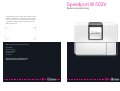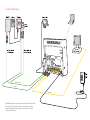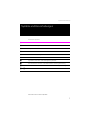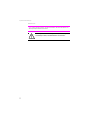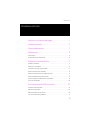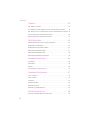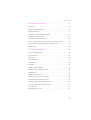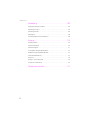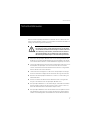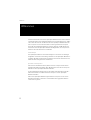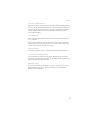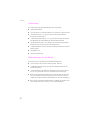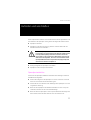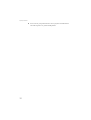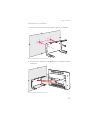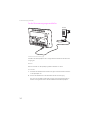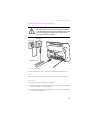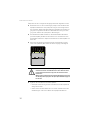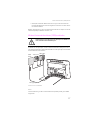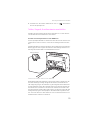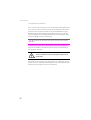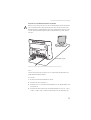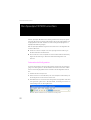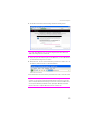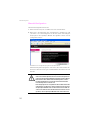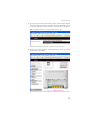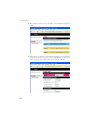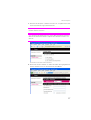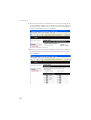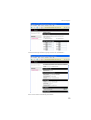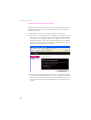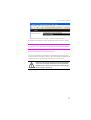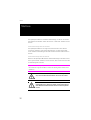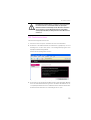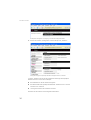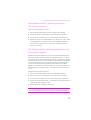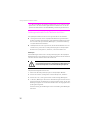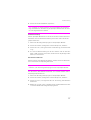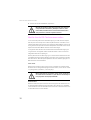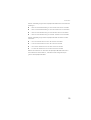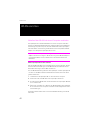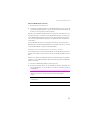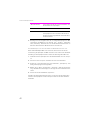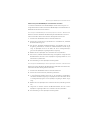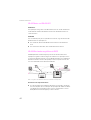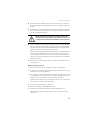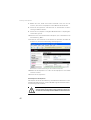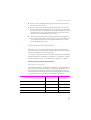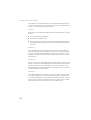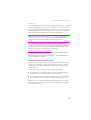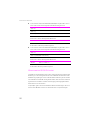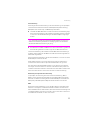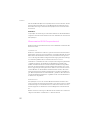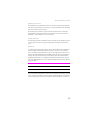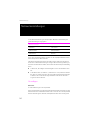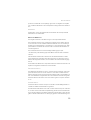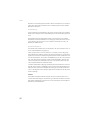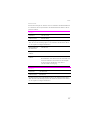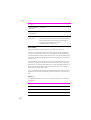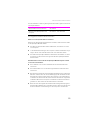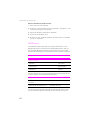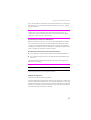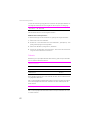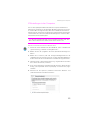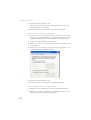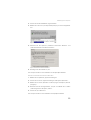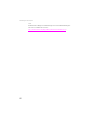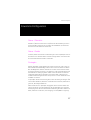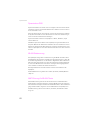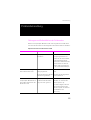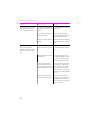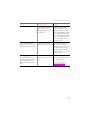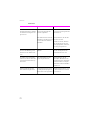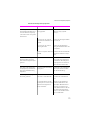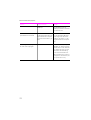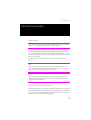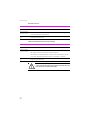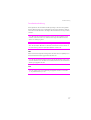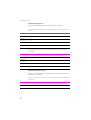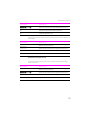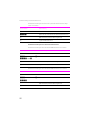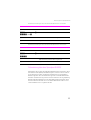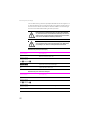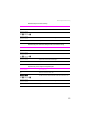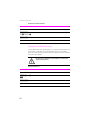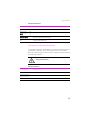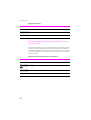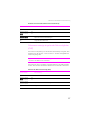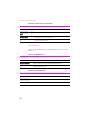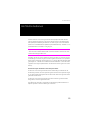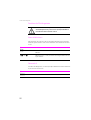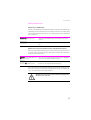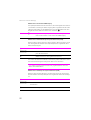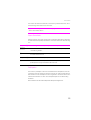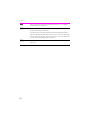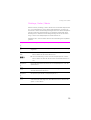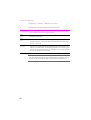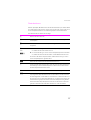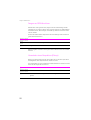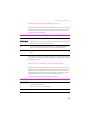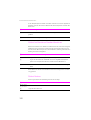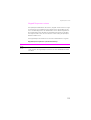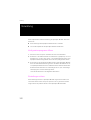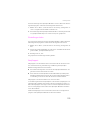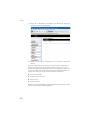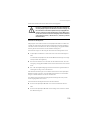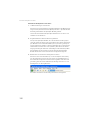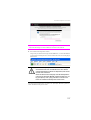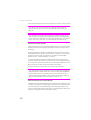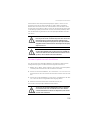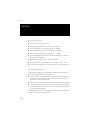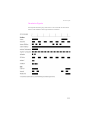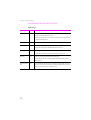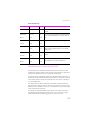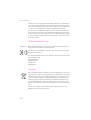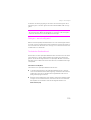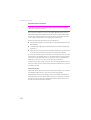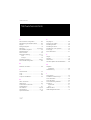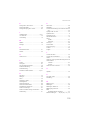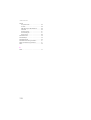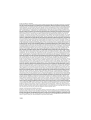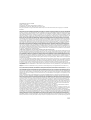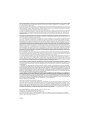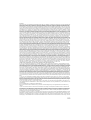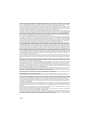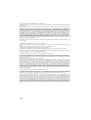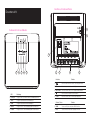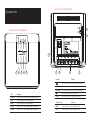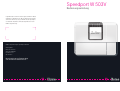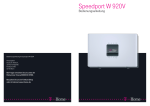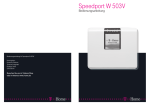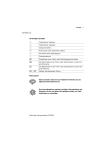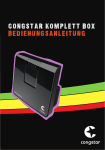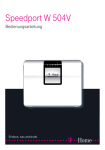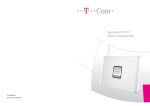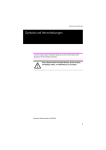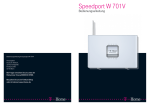Download Speedport W 503V
Transcript
Speedport W 503V Bedienungsanleitung Folgende Daten sind im Auslieferungszustand für Ihr Gerät vordefiniert und helfen Ihnen, das Konfigurationsprogramm aufzurufen oder Computer per WLAN mit dem Speedport zu verbinden. Detaillierte Hilfestellung finden Sie in der Bedienungsanleitung. Bedienungsanleitung für Speedport W 503V Herausgeber: Deutsche Telekom, Zentrum Endgeräte Postfach 20 00 53105 Bonn Besuchen Sie uns im Telekom Shop oder im Internet: www.t-home.de WL AN Anschlussmöglichkeiten ISDN/analog-Kab el DSL-Kabel Netzwerkkabel Die Abbildung zeigt die Anschlussmöglichkeiten des Speedport W 503V an DSL, den Telefonanschluss sowie den Anschluss von Telefonen und Computern. Nähere Anleitungen zum Aufstellen und Anschließen finden Sie im Kapitel "Aufstellen und anschließen". Symbole und Hervorhebungen Symbole und Hervorhebungen Verwendete Symbole N Telefonhörer abheben. O Telefonhörer auflegen. P Gespräch führen. M Rufnummer oder Kennziffer wählen. Q Sie hören einen Quittungston. k Dreierkonferenz. R Signaltaste (auch Flash- oder Rückfragetaste) drücken. C Die Stern-Taste ist ein Trenn- oder Startzeichen in einer Programmierung. D Die Raute-Taste ist ein Trenn- oder Startzeichen in einer Programmierung. 0… 9 Wählen Sie bestimmte Ziffern. Stand der Dokumentation 09/2009 1 Symbole und Hervorhebungen Warnzeichen Tipp: Dieses Symbol markiert nützliche Hinweise, die Ihnen die Arbeit mit dem Speedport W 503V erleichtern. Dieses Symbol markiert wichtige Hinweise, die Sie auf jeden Fall befolgen sollten, um Fehlfunktionen zu vermeiden. 2 Inhaltsverzeichnis Inhaltsverzeichnis Symbole und Hervorhebungen . . . . . . . . . . . . . . . . . . . 1 Inhaltsverzeichnis . . . . . . . . . . . . . . . . . . . . . . . . . . . . . . . 3 Sicherheitshinweise . . . . . . . . . . . . . . . . . . . . . . . . . . . . . 7 Willkommen . . . . . . . . . . . . . . . . . . . . . . . . . . . . . . . . . . . . 8 Lieferumfang. . . . . . . . . . . . . . . . . . . . . . . . . . . . . . . . . . . . . . . . . . . . . . . . . . . . . . . . . . . 10 Voraussetzungen für den Betrieb . . . . . . . . . . . . . . . . . . . . . . . . . . . . . . . . . . . . . . . . . 10 Aufstellen und anschließen . . . . . . . . . . . . . . . . . . . . . . 11 Speedport aufstellen. . . . . . . . . . . . . . . . . . . . . . . . . . . . . . . . . . . . . . . . . . . . . . . . . . . . 11 Montage an einer Wand . . . . . . . . . . . . . . . . . . . . . . . . . . . . . . . . . . . . . . . . . . . . . . . . . 13 An die Stromversorgung anschließen . . . . . . . . . . . . . . . . . . . . . . . . . . . . . . . . . . . . . 14 Mit dem DSL-Anschluss verbinden. . . . . . . . . . . . . . . . . . . . . . . . . . . . . . . . . . . . . . . . 15 Mit dem Universal-Anschluss ( ISDN) verbinden . . . . . . . . . . . . . . . . . . . . . . . . . . . . 17 Mit dem Standard-Anschluss verbinden . . . . . . . . . . . . . . . . . . . . . . . . . . . . . . . . . . . 18 Telefon, Faxgerät, Anrufbeantworter anschließen. . . . . . . . . . . . . . . . . . . . . . . . . . . 19 Computer anschließen . . . . . . . . . . . . . . . . . . . . . . . . . . . . . . . . . . . . . . . . . . . . . . . . . . 20 Den Speedport W 503V einrichten . . . . . . . . . . . . . . . 22 Automatische Konfiguration . . . . . . . . . . . . . . . . . . . . . . . . . . . . . . . . . . . . . . . . . . . . . 22 Manuelle Konfiguration . . . . . . . . . . . . . . . . . . . . . . . . . . . . . . . . . . . . . . . . . . . . . . . . . 24 Weitere Einstellungen vornehmen . . . . . . . . . . . . . . . . . . . . . . . . . . . . . . . . . . . . . . . . 30 Eine Internetverbindung aufbauen. . . . . . . . . . . . . . . . . . . . . . . . . . . . . . . . . . . . . . . . 31 3 Inhaltsverzeichnis Telefonie . . . . . . . . . . . . . . . . . . . . . . . . . . . . . . . . . . . . . . 32 DSL Telefonie einrichten. . . . . . . . . . . . . . . . . . . . . . . . . . . . . . . . . . . . . . . . . . . . . . . . . 33 Anmeldedaten und DSL Telefonnummer für die DSL Telefonie eingeben. . . . . . 35 DSL Telefonnummern und Festnetzrufnummer an die Nebenstellen zuweisen. 35 Leistungsmerkmale für die Telefonie einrichten . . . . . . . . . . . . . . . . . . . . . . . . . . . . 36 Was Sie über die DSL Telefonie wissen sollten . . . . . . . . . . . . . . . . . . . . . . . . . . . . . 38 WLAN einrichten . . . . . . . . . . . . . . . . . . . . . . . . . . . . . . . 40 Kabellos über WLAN mit einem Computer verbinden . . . . . . . . . . . . . . . . . . . . . . . 40 WLAN-Taster und WLAN-LED . . . . . . . . . . . . . . . . . . . . . . . . . . . . . . . . . . . . . . . . . . . . 44 WLAN-Reichweite vergrößern mit WDS . . . . . . . . . . . . . . . . . . . . . . . . . . . . . . . . . . . 44 Wissenswertes: WLAN Standards . . . . . . . . . . . . . . . . . . . . . . . . . . . . . . . . . . . . . . . . 47 Wissenswertes: WLAN Sicherheit . . . . . . . . . . . . . . . . . . . . . . . . . . . . . . . . . . . . . . . . 50 Wissenswertes: WLAN Frequenzbereich . . . . . . . . . . . . . . . . . . . . . . . . . . . . . . . . . . 52 Netzwerkeinstellungen . . . . . . . . . . . . . . . . . . . . . . . . . . 54 Grundlagen . . . . . . . . . . . . . . . . . . . . . . . . . . . . . . . . . . . . . . . . . . . . . . . . . . . . . . . . . . . . 54 DHCP-Server. . . . . . . . . . . . . . . . . . . . . . . . . . . . . . . . . . . . . . . . . . . . . . . . . . . . . . . . . . . 60 Subnetz . . . . . . . . . . . . . . . . . . . . . . . . . . . . . . . . . . . . . . . . . . . . . . . . . . . . . . . . . . . . . . . 62 IP-Einstellungen in den Computern . . . . . . . . . . . . . . . . . . . . . . . . . . . . . . . . . . . . . . . 63 Erweiterte Konfiguration. . . . . . . . . . . . . . . . . . . . . . . . . 67 Status – Übersicht . . . . . . . . . . . . . . . . . . . . . . . . . . . . . . . . . . . . . . . . . . . . . . . . . . . . . . 67 Status – Details. . . . . . . . . . . . . . . . . . . . . . . . . . . . . . . . . . . . . . . . . . . . . . . . . . . . . . . . . 67 Portregeln . . . . . . . . . . . . . . . . . . . . . . . . . . . . . . . . . . . . . . . . . . . . . . . . . . . . . . . . . . . . . 67 Dynamisches DNS . . . . . . . . . . . . . . . . . . . . . . . . . . . . . . . . . . . . . . . . . . . . . . . . . . . . . . 68 WLAN-Zeitsteuerung. . . . . . . . . . . . . . . . . . . . . . . . . . . . . . . . . . . . . . . . . . . . . . . . . . . . 68 MAC-Filterung für WLAN-Clients . . . . . . . . . . . . . . . . . . . . . . . . . . . . . . . . . . . . . . . . . 68 Problembehandlung . . . . . . . . . . . . . . . . . . . . . . . . . . . . 69 Störungen und Selbsthilfe bei der Fehlersuche . . . . . . . . . . . . . . . . . . . . . . . . . . . . 69 4 Inhaltsverzeichnis Am Telefon einrichten . . . . . . . . . . . . . . . . . . . . . . . . . . . 75 Allgemeines . . . . . . . . . . . . . . . . . . . . . . . . . . . . . . . . . . . . . . . . . . . . . . . . . . . . . . . . . . . 75 Speichern neuer Einstellungen. . . . . . . . . . . . . . . . . . . . . . . . . . . . . . . . . . . . . . . . . . . 75 Anrufweiterschaltung . . . . . . . . . . . . . . . . . . . . . . . . . . . . . . . . . . . . . . . . . . . . . . . . . . . 77 Rufumleitung über den Speedport W 503V. . . . . . . . . . . . . . . . . . . . . . . . . . . . . . . . 81 Anklopfen am ISDN-Anschluss . . . . . . . . . . . . . . . . . . . . . . . . . . . . . . . . . . . . . . . . . . . 84 Anklopfen am Standard-Anschluss . . . . . . . . . . . . . . . . . . . . . . . . . . . . . . . . . . . . . . . 85 Rufnummernübermittlung ausgehender Rufe unterdrücken (CLIR). . . . . . . . . . . 86 Rufnummernanzeige eingehender Rufe ermöglichen (CLIP) . . . . . . . . . . . . . . . . 87 WLAN-Funktion . . . . . . . . . . . . . . . . . . . . . . . . . . . . . . . . . . . . . . . . . . . . . . . . . . . . . . . . 88 Am Telefon bedienen . . . . . . . . . . . . . . . . . . . . . . . . . . . 89 Funktion der Rückfragetaste . . . . . . . . . . . . . . . . . . . . . . . . . . . . . . . . . . . . . . . . . . . . . 90 Intern telefonieren . . . . . . . . . . . . . . . . . . . . . . . . . . . . . . . . . . . . . . . . . . . . . . . . . . . . . . 90 Sammelruf . . . . . . . . . . . . . . . . . . . . . . . . . . . . . . . . . . . . . . . . . . . . . . . . . . . . . . . . . . . . . 90 Extern telefonieren. . . . . . . . . . . . . . . . . . . . . . . . . . . . . . . . . . . . . . . . . . . . . . . . . . . . . . 91 Intern Vermitteln . . . . . . . . . . . . . . . . . . . . . . . . . . . . . . . . . . . . . . . . . . . . . . . . . . . . . . . . 93 Anklopfen . . . . . . . . . . . . . . . . . . . . . . . . . . . . . . . . . . . . . . . . . . . . . . . . . . . . . . . . . . . . . 93 Rückfrage / Halten / Makeln . . . . . . . . . . . . . . . . . . . . . . . . . . . . . . . . . . . . . . . . . . . . . 95 Rückfrage / Halten / Makeln beenden . . . . . . . . . . . . . . . . . . . . . . . . . . . . . . . . . . . . 96 Dreierkonferenz . . . . . . . . . . . . . . . . . . . . . . . . . . . . . . . . . . . . . . . . . . . . . . . . . . . . . . . . 97 Fangen am ISDN-Anschluss . . . . . . . . . . . . . . . . . . . . . . . . . . . . . . . . . . . . . . . . . . . . . 98 Heranholen eines Gespräches (Pickup) . . . . . . . . . . . . . . . . . . . . . . . . . . . . . . . . . . . 98 Rückruf bei Besetzt am ISDN-Anschluss . . . . . . . . . . . . . . . . . . . . . . . . . . . . . . . . . . 99 Rückruf bei Nichtmelden am ISDN-Anschluss . . . . . . . . . . . . . . . . . . . . . . . . . . . . . 99 Rückruf bei Besetzt am Standard-Anschluss . . . . . . . . . . . . . . . . . . . . . . . . . . . . . . 100 Rückruf löschen . . . . . . . . . . . . . . . . . . . . . . . . . . . . . . . . . . . . . . . . . . . . . . . . . . . . . . . 100 Keypad-Sequenzen nutzen . . . . . . . . . . . . . . . . . . . . . . . . . . . . . . . . . . . . . . . . . . . . . 101 5 Inhaltsverzeichnis Verwaltung . . . . . . . . . . . . . . . . . . . . . . . . . . . . . . . . . . .102 Konfigurationsprogramm öffnen . . . . . . . . . . . . . . . . . . . . . . . . . . . . . . . . . . . . . . . . 102 Einstellungen sichern . . . . . . . . . . . . . . . . . . . . . . . . . . . . . . . . . . . . . . . . . . . . . . . . . . 102 Einstellungen laden. . . . . . . . . . . . . . . . . . . . . . . . . . . . . . . . . . . . . . . . . . . . . . . . . . . . 103 EasySupport . . . . . . . . . . . . . . . . . . . . . . . . . . . . . . . . . . . . . . . . . . . . . . . . . . . . . . . . . . 103 Firmware-Update manuell durchführen. . . . . . . . . . . . . . . . . . . . . . . . . . . . . . . . . . . 109 Anhang . . . . . . . . . . . . . . . . . . . . . . . . . . . . . . . . . . . . . .110 Technische Daten . . . . . . . . . . . . . . . . . . . . . . . . . . . . . . . . . . . . . . . . . . . . . . . . . . . . . 110 Zurücksetzen (Reset) . . . . . . . . . . . . . . . . . . . . . . . . . . . . . . . . . . . . . . . . . . . . . . . . . . 110 Akustische Signale . . . . . . . . . . . . . . . . . . . . . . . . . . . . . . . . . . . . . . . . . . . . . . . . . . . . 111 Leuchtdioden des Speedport W 503V . . . . . . . . . . . . . . . . . . . . . . . . . . . . . . . . . . . 112 Gewährleistung für Speedport W 503V . . . . . . . . . . . . . . . . . . . . . . . . . . . . . . . . . . 113 CE-Konformitätserklärung . . . . . . . . . . . . . . . . . . . . . . . . . . . . . . . . . . . . . . . . . . . . . . 114 Recycling . . . . . . . . . . . . . . . . . . . . . . . . . . . . . . . . . . . . . . . . . . . . . . . . . . . . . . . . . . . . . 114 Reinigen – wenn's nötig wird. . . . . . . . . . . . . . . . . . . . . . . . . . . . . . . . . . . . . . . . . . . . 115 Technischer Kundendienst . . . . . . . . . . . . . . . . . . . . . . . . . . . . . . . . . . . . . . . . . . . . . 115 Stichwortverzeichnis. . . . . . . . . . . . . . . . . . . . . . . . . . .117 6 Sicherheitshinweise Sicherheitshinweise Nehmen Sie den Speedport W 503V so in Betrieb, wie es im Abschnitt “Aufstellen und anschließen” auf Seite 11 beschrieben ist. Beachten Sie dafür unbedingt die Anweisungen dieser Anleitung. Der Gesetzgeber fordert, dass wir Ihnen wichtige Hinweise für Ihre Sicherheit geben und Sie darauf hinweisen, wie Sie Schäden am Gerät und anderen Einrichtungen vermeiden. Wenn Sie diese Anleitung nicht beachten, haftet die Deutsche Telekom AG nicht für Schäden, die aus fahrlässiger oder vorsätzlicher Missachtung der Anweisungen in dieser Anleitung entstehen! ■ ■ ■ ■ ■ ■ ■ Öffnen Sie den Speedport W 503V nicht. Durch unbefugtes Öffnen des Gehäuses und unsachgemäße Reparaturen können Gefahren für die Benutzer des Gerätes entstehen und der Gewährleistungsanspruch erlischt. Trennen Sie während einer automatischen Konfiguration oder einem Firmware-Update den Speedport nicht vom Stromnetz oder vom DSL-Anschluss. Der dadurch entstehende Datenverlust könnte zur Folge haben, dass Ihr Gerät nicht mehr funktioniert. Lassen Sie keine Flüssigkeiten in das Innere des Speedport eindringen, da sonst elektrische Schläge oder Kurzschlüsse die Folge sein könnten. Betreiben Sie den Speedport W 503V nur mit dem im Lieferumfang enthaltenen Netzteil. Stecken und lösen Sie während eines Gewitters keine Leitungsverbindungen und installieren Sie den Speedport W 503V nicht. Der Speedport W 503V ist nur für Anwendungen innerhalb eines Gebäudes vorgesehen. Verlegen Sie die Leitungen nicht im Freien und nur so, dass niemand darauf treten oder darüber stolpern kann. Der Speedport W 503V ist nach den Richtlinien der Europäischen Union (CE-Zertifikation) geprüft und ermöglicht den Anschluss aller analogen Telekommunikationsgeräte, die ebenfalls eine CE-Zertifikation besitzen. 7 Willkommen Willkommen Vielen Dank, dass Sie sich für den Speedport W 503V der Deutschen Telekom entschieden haben. Der Speedport W 503V ist eine Telefonanlage zum Telefonieren über das Internet und das Festnetz. Der Speedport W 503V verbindet Ihre Computer mit Ihrem DSL-Anschluss. Jeder angeschlossene Computer kann über den Speedport W 503V ins Internet gelangen. Als WLAN Access Point bietet Ihnen der Speedport W 503V die Möglichkeit, Ihre Computer kabellos mit dem DSL-Anschluss zu verbinden. Telefonanlage Der Speedport W 503V ist eine Telefonanlage zum Anschluss von analogen Endgeräten. Sie können zwei analoge Telefone an den Speedport W 503V anschließen. Mit allen angeschlossenen Telefonen können Sie über das Internet, ISDN oder das analoge Festnetz telefonieren. Anschluss von Computern Über die vier Netzwerkanschlüsse können Sie vier Computer direkt an den Speedport W 503V anschließen. Über WLAN können Sie mehrere Computer kabellos mit dem Speedport W 503V verbinden. An den Netzwerkanschlüssen können Sie jeweils einen Netzwerk-Hub oder Switch anschließen und dadurch weitere Computer mit dem Speedport W 503V verbinden. Alle an den Speedport W 503V angeschlossenen Computer sind zu einem Netzwerk verbunden und können untereinander auf freigegebene Dateien und Drucker zugreifen. 8 Willkommen Anschluss von Media Receivern Wenn Sie Kunde von T-Home Entertain sind, können Sie einen Media Receiver an einem der Netzwerkanschlüsse betreiben und Fernsehen über das Internet genießen. Media Receiver können nicht über Hubs oder Switches verkabelt werden. Nähere Hinweise finden Sie in der Bedienungsanleitung Ihres THome Entertain Pakets. Internetverbindung Alle mit dem Speedport W 503V verbundenen Computer können auf das Internet zugreifen. Der Speedport W 503V arbeitet als DSL-Router und stellt allen angeschlossenen Computern die Internetverbindung zur Verfügung. Alle Computer können die Internetverbindung gleichzeitig nutzen. Integrierte Firewall Die integrierte Firewall schützt Ihr Netzwerk vor Angriffen aus dem Internet. Anschluss für netzwerkfähige Geräte An den Netzwerkanschlüssen des Speedport W 503V können neben Netzwerk-Hubs- oder Switches auch andere netzwerkfähige Geräte angeschlossen werden, beispielsweise Spielekonsolen. WLAN Access Point Der Speedport W 503V ist ein WLAN Access Point. Computer, die mit einem WLAN-Adapter ausgerüstet sind, können kabellos mit dem Speedport W 503V verbunden werden. 9 Lieferumfang Lieferumfang Zum Lieferumfang des Speedport W 503V gehört Folgendes: ■ 1 Speedport W 503V ■ 1 Steckernetzteil mit Verbindungskabel zum Anschluss an das Stromnetz ■ ■ ■ ■ 1 DSL-Kabel (Länge: 1,8m, grau) für den Anschluss des Speedport W 503V an den DSL-Splitter 1 ISDN/analog-Kabel (Länge: 1,8m, grün) für den Anschluss des Speedport W 503V an den ISDN-NTBA oder den Standard-Anschluss 1 Netzwerkkabel (Länge: 1,8m, gelb) für den Anschluss des Speedport W 503V an einen Computer oder einen Netzwerk-Hub 1 TAE/RJ45-Adapter zum Anschluss des Speedport W 503V an den Standard-Anschluss ■ 1 Wandhalterung ■ 1 Bedienungsanleitung Voraussetzungen für den Betrieb Voraussetzungen für den Betrieb des Speedport W 503V sind: ■ ■ ■ ■ ■ 10 1 DSL-Anschluss der Deutschen Telekom (ADSL, ADSL2+) 1 ISDN-Mehrgeräteanschluss nach dem Euro-ISDN-Protokoll oder ein Standard-Anschluss 1 Javascript-fähiger Internetbrowser (Empfohlen: Internet Explorer Versionen 6 und 7, Firefox ab Version 2, T-Online Browser ab Version 6) Wenn Sie den Speedport W 503V über eine LAN-Schnittstelle des Computers anschließen möchten, benötigen Sie einen Computer mit einem LAN-Anschluss (Netzwerkkarte Standard-Ethernet 10/100/1000 Base-T) Wenn Sie den Speedport W 503V kabellos mit WLAN anschließen möchten, benötigen Sie einen Computer mit einem WLAN-Adapter. Aufstellen und anschließen Aufstellen und anschließen Dieses Kapitel beschreibt die unterschiedlichen Anschlussmöglichkeiten und die Installation des Speedport. Dazu gehören die folgenden Arbeitsschritte: ■ ■ Speedport aufstellen Speedport an die Stromversorgung, das DSL und das ISDN oder den Standard-Anschluss anschließen Sobald Ihr Speedport mit dem Stromnetz und dem DSL-Anschlus verbunden ist, wird automatisch die Betriebssoftware aktualisiert (Firmware-Update). Bitte führen Sie daher die Einrichtungsschritte in der beschriebenen Reihenfolge durch. Ein Update wird nur durchgeführt, wenn eine neuere Firmware für Ihr Speedport-Modell auf dem sogenannten EasySupport-System der Deutschen Telekom verfügbar ist. ■ Analoge Endgeräte an Speedport anschließen ■ Speedport an den Computer anschließen Speedport aufstellen Sie können den Speedport wahlweise aufstellen oder aufhängen. Beachten Sie dabei bitte Folgendes: ■ ■ ■ ■ Stellen oder hängen Sie den Speedport an einem trockenen und staubfreien Ort ohne direkte Sonneneinstrahlung auf. Verwenden Sie zum Aufstellen oder Aufhängen des Speedport immer die mitgelieferte Halterung. Wenn Sie den Speedport über das Netzwerkkabel mit Ihrem Computer verbinden, beachten Sie die maximale Kabellänge. Wenn Sie zwischen Speedport und Computer kabellos Verbindungen aufbauen wollen, stellen Sie das Gerät an einem zentralen Ort auf. 11 Speedport aufstellen ■ 12 Achten Sie auf genügend Abstand zu Störungsquellen wie Mikrowellenoder Elektrogeräten mit großem Metallgehäuse. Montage an einer Wand Montage an einer Wand 1. Montieren Sie die im Lieferumfang enthaltene Halterung an der Wand. Montage der Wandhalterung für Speedport 2. Stecken Sie den Speedport auf die Wandhalterung. Schließen Sie vorher die Kabel an. Speedport auf die Wandhalterung stecken 13 An die Stromversorgung anschließen An die Stromversorgung anschließen Netzteil Anschluss an die Stromversorgung Schließen Sie den Speedport wie im Folgenden beschrieben an die Stromversorgung an: Netzteil Nehmen Sie das mit der Speedport gelieferte Netzteil zur Hand. Anschließen 1. Schließen Sie das Netzteil an der Buchse ganz rechts auf der Buchsenleiste des Speedport an. 2. Stecken Sie das Netzteil in die Steckdose der Stromversorgung. Die grüne Leuchtdiode „Power/DSL“ beginnt nach einigen Sekunden zu blinken und signalisiert damit die Betriebsbereitschaft des Speedport. 14 Mit dem DSL-Anschluss verbinden Mit dem DSL-Anschluss verbinden Wenn Sie DSL-Neukunde sind und bisher noch keinen DSL-Anschluss hatten, dann montieren Sie zunächst den DSL-Splitter an der Wand. Wenn Sie bereits über einen DSL-Anschluss verfügen und diesen auch genutzt haben, dann entfernen Sie zunächst die alten Geräte und Kabel. DSL-Splitter Telefondose DSL-Kabel (grau) Anschluss am DSL-Splitter Um den Speedport mit DSL zu verbinden, beachten Sie bitte Folgendes: Kabel Für den Anschluss an den DSL-Splitter ist das graue DSL-Kabel vorgesehen. Anschließen 1. Nehmen Sie das DSL-Kabel (grau) zur Hand. 2. Schließen Sie das eine Kabelende an der mit „DSL“ beschrifteten Buchse auf der Buchsenleiste des Speedport an. 3. Schließen Sie dann das andere Kabelende an der mit „DSL“ beschrifteten Buchse des DSL-Splitters an. 15 Mit dem DSL-Anschluss verbinden Überprüfen Sie die nun folgenden Vorgänge anhand der folgenden Punkte: Festnetz Internet Dauert der Vorgang länger, blinken alle LEDs nacheinander von links nach rechts (Lauflicht). Bitte warten Sie diesen Vorgang unbedingt ab. Power/DSL ■ Anschließend wird, falls erforderlich, die Betriebssoftware aktualisiert (Firmware-Update). Detaillierte Informationen zum automatischen Firmware-Update finden Sie im Kapitel “Automatisches Firmware-Update” auf Seite 108. WLAN ■ Beobachten Sie nun die Leuchtanzeigen (LEDs) auf der Vorderseite des Speedport W 503V. Die LED „Power/DSL“ beginnt nach einigen Sekunden zu blinken, während die DSL-Verbindung aufgebaut wird. Dieser Vorgang kann einige Sekunden dauern. Sobald die DSL-Leitung zur Verfügung steht, wird die LED „Power/DSL“ dauerhaft grün. Online ■ Speedport W 503V Trennen Sie während dieses Vorgangs den Speedport nicht vom Stromnetz oder vom DSL-Anschluss. Der dadurch entstehende Datenverlust hat zur Folge, dass Ihr Gerät nicht mehr funktioniert. Während einem automatischen Firmware-Update kann nicht auf das Konfigurationsprogramm des Speedport W 503V zugegeriffen werden. ■ Ergebnis des automatischen Firmware-Updates: – Power/DSL-LED leuchtet grün: Das automatische Firmware-Update ist erfolgreich beendet. – Online-LED ist aus: Bitte fahren Sie nun mit dem nächsten Schritt der Verkabelung fort und richten danach den Speedport W 503V ein. 16 Mit dem Universal-Anschluss ( ISDN) verbinden – Power/DSL-LED blinkt abwechselnd rot und grün: Das automatische Firmware-Update wurde nicht durchgeführt. Sie können mit dem nächsten Schritt fortfahren. Weitere Informationen zu den Leuchtanzeigen finden Sie im Kapitel “Leuchtdioden des Speedport W 503V” auf Seite 112. Mit dem Universal-Anschluss ( ISDN) verbinden Entfernen Sie vor dem Anschluss des Speedport am ISDN eventuell vorhandene alte Verkabelungen. Verbinden Sie den Speedport mit dem Universal-Anschluss (ISDN), wenn Sie einen Universal-Anschluss (ISDN) gebucht haben und den Speedport für die ISDNFestnetztelefonie nutzen wollen. DSL-Splitter ISDNNTBA Telefondose Kabel (grün) Anschluss an den ISDN-NTBA Kabel Für die Verbindung mit dem Universal-Anschluss (ISDN) ist das grüne Kabel vorgesehen. 17 Mit dem Standard-Anschluss verbinden Anschließen 1. Schließen Sie das eine Kabelende an der mit „ des Speedport an. “ beschrifteten Buchse 2. Schließen Sie das andere Kabelende an einer Anschlussbuchse Ihres ISDN-NTBAs an. Mit dem Standard-Anschluss verbinden Verbinden Sie den Speedport mit dem Standard-Anschluss, wenn Sie einen Standard-Anschluss haben und mit dem Speedport das analoge Festnetz nutzen wollen. DSL-Splitter Telefondose Kabel (grün) Anschluss an den Standard-Anschluss über den DSL-Splitter Kabel Für die Verbindung mit dem Standard-Anschluss ist das grüne Kabel vorgesehen. Anschließen 1. Schließen Sie das eine Kabelende an den im Lieferumfang enthaltenen TAE/RJ45-Adapter an. 2. Stecken Sie den TAE-Stecker in die mit „F“ beschriftete Buchse Ihres DSLSplitters. 18 Telefon, Faxgerät, Anrufbeantworter anschließen 3. Schließen Sie das andere Kabelende an der mit „ Buchse des Speedport an. “ beschrifteten Telefon, Faxgerät, Anrufbeantworter anschließen Schließen Sie Ihre analogen Geräte an den Speedport an, um über das Internet oder das Festnetz zu telefonieren und zu faxen. Anschluss eines analogen Telefons an einer TAE-Buchse Um den Speedport W 503V zum Telefonieren über das Internet oder den Festnetzanschluss nutzen zu können, müssen Sie ein analoges Telefon anschließen. Speedport W 503V ist nach den Richtlinien der Europäischen Union (CE-Zertifikation) geprüft und ermöglicht den Anschluss aller analogen Telekommunikationsgeräte, die ebenfalls eine CE-Zertifikation besitzen. Analoges Telefon Anschluss eines analogen Telefons an einer TAE-Buchse Beide Nebenstellen des Speedport sind universell codiert und damit für den Anschluss beliebiger analoger Endgeräte wie Telefone, Anrufbeantworter oder Faxgeräte geeignet. Die Adressierung der Endgeräte an den Nebenstellen des Speedport erfolgt dann über DSL-Rufnummern beziehungsweise die Festnetzrufnummer, die Sie von der Deutschen Telekom für Ihren DSL- oder Festnetzanschluss erhalten haben. Alle Rufnummern können gezielt über das Konfigurationsprogramm des Speedport den Nebenstellen zugewiesen werden. Lesen Sie dazu auch “DSL Telefonnummern und Festnetzrufnummer an die Nebenstellen zuweisen” auf Seite 35. 19 Computer anschließen Computer anschließen Um im Internet surfen zu können und um den Speedport komfortabel einrichten zu können, müssen Sie einen Computer an den Speedport anschließen. Sie können Ihren Computer entweder mit einem Netzwerkkabel an einem Netzwerkanschluss des Speedport anschließen (siehe Seite 21) oder den Computer kabellos über eine WLAN-Verbindung mit dem Speedport verbinden (siehe “WLAN einrichten” auf Seite 40). Tipp: Wir empfehlen für die Ersteinrichtung den Anschluss über ein Netzwerkkabel. So können Sie an jedem der vier Netzwerkanschlüsse des Speedport einen Computer anschließen und gleichzeitig weitere Computer über WLAN mit dem Speedport verbinden. Beachten Sie, dass ein und derselbe Computer immer nur über eine der zwei Anschlussarten am Speedport angeschlossen werden kann. Der Anschluss eines Computers an den Speedport ist unabhängig von dem auf dem Computer verwendeten Betriebssystem. Alle mit dem Speedport verbundenen Computer bilden zusammen ein Netzwerk. 20 Computer an einen Netzwerkanschluss anschließen Computer an einen Netzwerkanschluss anschließen Wenn Sie einen Computer an einen der vier Netzwerkanschlüsse des Speedport anschließen wollen, dann überprüfen Sie, ob Ihr Computer über einen Netzwerkanschluss (Netzwerkkarte) verfügt. Ein Netzwerkanschluss ist meist mit dem nebenstehenden Symbol oder mit der Beschriftung „LAN“ gekennzeichnet. Netzwerkkabel (gelb) Anschluss eines Computers an einen Netzwerkanschluss des Speedport Kabel Für den Anschluss eines Computers ist im Lieferumfang des Speedport ein gelbes Netzwerkkabel enthalten. Anschließen 1. Nehmen Sie das Netzwerkkabel zur Hand. 2. Schalten Sie den Computer ein. 3. Schließen Sie ein Ende des Netzwerkkabels an die Netzwerkkarte des Computers an. 4. Schließen Sie das andere Ende des Netzwerkkabels an eine mit „LAN 1“, „LAN 2“, „LAN 3“ oder „LAN 4“ beschriftete Buchse des Speedport an. 21 Den Speedport W 503V einrichten Den Speedport W 503V einrichten Mit dem Speedport W 503V können alle angeschlossenen Computer gleichzeitig auf das Internet zugreifen. Dafür werden die Internetzugangsdaten und Zugangsdaten für die DSL Telefonie mit einem Konfigurationsprogramm im Speedport W 503V eingetragen. Wie der Speedport W 503V eingerichtet wird, lesen Sie in den folgenden Abschnitten. Wenn Sie … ■ ■ Kunde von T-Home sind (DSL von T-Home), folgen Sie der Anleitung im nächsten Abschnitt auf dieser Seite. kein Kunde von T-Home sind (DSL bei einem anderen Anbieter beziehen), folgen Sie der Anleitung im Abschnitt “Manuelle Konfiguration” auf Seite 24. Automatische Konfiguration An einem DSL-Anschluss der Deutschen Telekom können Sie den Internetzugang und - sofern gebucht - die DSL-Telefonie automatisch einrichten. Halten Sie Ihre Internet-Zugangsdaten bereit und führen Sie die folgenden Schritte aus: 1. Schalten Sie den Computer ein. 2. Starten Sie einen Internet-Browser (z. B. Internet Explorer oder Firefox). Für die Konfiguration müssen Sie nicht online sein. 3. Das Web-Portal zur Automatischen Konfiguration wird geöffnet. Falls dies nicht geschieht, geben Sie in das Adressfeld „autokonfig.t-home.de“ ein und bestätigen Sie mit der Eingabe-Taste. Manuelles Öffnen des Web-Portals zur Automatischen Konfiguration 22 Automatische Konfiguration 4. Sie werden automatisch auf die Konfigurationsseite weitergeleitet. Tipp: Falls diese Webseite nicht erscheint, folgen Sie bitte dem Abschnitt “Manuelle Konfiguration” auf Seite 24. 5. Folgen Sie jetzt den Anweisungen auf der Webseite, um Ihren WLAN-Router automatisch konfigurieren zu lassen. 6. Überprüfen Sie, ob Ihre Internet-Verbindung funktioniert. Geben Sie z. B. die Adresse „www.t-home.de“ in das Adressfeld ein. Öffnen einer Internetseite Herzlichen Glückwunsch, Sie können jetzt telefonieren und im Internet surfen! Tipp: Wenn Sie im Speedport W 503V weitere Einstellungen vornehmen möchten, um ihn für Ihre persönlichen Bedürfnisse einzurichten, lesen Sie weiter im Kapitel “Weitere Einstellungen vornehmen” auf Seite 30.Wie Sie Ihren Computer kabellos per WLAN mit dem Speedport W 503V verbinden können, lesen Sie im Kapitel “WLAN einrichten” auf Seite 40. 23 Manuelle Konfiguration Manuelle Konfiguration Führen Sie die folgenden Schritte aus: 1. Starten Sie Ihren Computer und öffnen Sie einen Internetbrowser. 2. Geben Sie in die Adresszeile des Internetbrowsers „speedport.ip“ oder „192.168.2.1“ ein und bestätigen Sie mit der Taste „Enter“. Das Konfigurationsprogramm des Speedport W 503V wird geöffnet. Klicken Sie auf „Konfiguration starten“. Startbildschirm des Konfigurationsprogramms Speedport W 503V Sollte das Konfigurationsprogramm nicht starten, dann lesen Sie bitte die Hinweise im Abschnitt “Störungen und Selbsthilfe bei der Fehlersuche” auf Seite 69. Während einer automatischen Konfiguration oder einem automatischen Firmware-Update kann nicht auf das Konfigurationsprogramm des Speedport W 503V zugegeriffen werden. Nähere Informationen über die Automatische Konfiguration und den Firmware-Update-Services finden Sie im Abschnitt “Automatische Konfiguration” auf Seite 105. Diese Vorgänge können einige Minuten dauern. Bitte warten Sie unbedingt bis zum Abschluss dieser Vorgänge und trennen Sie den Speedport W 503V nicht vom Stromnetz oder vom DSL Anschluss. Der dadurch entstehende Datenverlust könnte zur Folge haben, dass Ihr Speedport W 503V nicht mehr funktioniert. 24 Manuelle Konfiguration 3. Der Zugang zu den Konfigurationsdaten wird für jeden Speedport W 503V durch ein individuelles Passwort geschützt. Sie finden das Passwort für Ihren Speedport W 503V auf einem Aufkleber auf der Rückseite des Geräts. Geben Sie dieses Passwort ein und bestätigen Sie mit „OK“. Gerätepassworteingabe für den Zugang zu den Router-Konfigurationsdaten 4. Klicken Sie im Menü „Assistent“ auf den Menüpunkt „Schritt für Schritt“. Klicken Sie auf „OK & Weiter“. Konfigurationsprogramm Speedport W 503V: Start des Assistenten „Schritt für Schritt“. 25 Manuelle Konfiguration 5. IDer Assistent stellt sich vor und erklärt seine wichtigsten Funktionen selbst. Funktion des Konfigurationsprogramms 6. Geben Sie an mit welchem Internetanbieter (Provider) ein Internetzugang hergestellt werden soll und geben Sie die Zugangsdaten ein, die Sie von Ihrem Internetanbieter erhalten haben. Klicken Sie „OK & Weiter“. Zugangsdaten des Internetanbieters eingeben 26 Manuelle Konfiguration 7. Aktivieren Sie die Option „Telefone einrichten mit:“ und geben Sie an welche Art der Telefonie eingerichtet werden soll.. Tipp: Beispielhaft wird hier beschrieben wie Sie die DSL Telefonie und die Festnetz Telefonie einrichten. Tipp: Sie können die Telefonie auch zu einem späteren Zeitpunkt einrichten. Beachten Sie dafür die Hinweise im Kapitel “DSL Telefonie einrichten” auf Seite 33. DSL Telefonie und Festnetz Telefonie einrichten 8. Richten Sie die DSL Telefonie ein. Geben Sie dafür die Zugangsdaten für Ihre DSL Telefonnummer ein. Klicken Sie auf „OK & Weiter“. Einrichten einer DSL Telefonnummer 27 Manuelle Konfiguration 9. Jetzt können Sie weitere DSL Telefonnummern einrichten. Klicken Sie dafür die Schaltfläche „Weitere DSL Telefonnummer einrichten“. Wenn Sie keine weiteren DSL Telefonnummern einrichten möchten, dann bestätigen Sie die eingerichtete Nummer mit „OK & Weiter“. Weitere DSL-Telefonnummer einrichten 10.Richten Sie die Festnetz Telefonie ein. Wählen Sie dafür die Art Ihres Festnetzanschlusses aus, und geben Sie Ihre Telefonnummer(n) ein. Klicken Sie „OK & Weiter“. Standard Anschluss: Eintragen der eigenen Telefonnummer 28 Manuelle Konfiguration ISDN Anschluss: Eintragen der ISDN-Telefonnummern (MSNs) 11.Ihre Einstellungen werden angezeigt. Klicken Sie „OK & Weiter“. Assistent durchlaufen: Einstellungen in der Übersicht Damit ist der Assistent vollständig durchlaufen. 29 Weitere Einstellungen vornehmen Weitere Einstellungen vornehmen Nach der ersten Konfiguration können Sie den Speedport W 503V über das Konfigurationsprogramm für Ihre Bedürfnisse einrichten. Führen Sie die folgenden Schritte aus: 1. Starten Sie Ihren Computer und öffnen Sie einen Internetbrowser. 2. Geben Sie in die Adresszeile des Internetbrowsers „speedport.ip“ oder „192.168.2.1“ ein und bestätigen Sie mit der Eingabetaste. Das Konfigurationsprogramm des Speedport W 503V wird geöffnet. Klicken Sie auf „Konfiguration starten“. Sollte das Konfigurationsprogramm nicht geöffnet werden, dann lesen Sie bitte die Hinweise im Abschnitt “Störungen und Selbsthilfe bei der Fehlersuche” auf Seite 69. Startbildschirm des Konfigurationsprogramms Speedport W 503V 3. Der Zugang zu den Konfigurationsdaten wird für jeden Speedport W 503V durch ein individuelles Gerätepasswort geschützt. Sie finden das Gerätepasswort für Ihren Speedport W 503V auf einem Aufkleber auf der Rückseite des Geräts. Geben Sie dieses Gerätepasswort ein und bestätigen Sie mit „OK“. 30 Eine Internetverbindung aufbauen Gerätepassworteingabe für den Zugang zu den Router-Konfigurationsdaten. 4. Wählen Sie den Bereich, in dem Sie Anpassungen vornehmen möchten. Tipp: Nähere Informationen zu den Funktionen erhalten Sie in der Direkthilfe im Bereich „Info“ des Konfigurationsprogramms Ihres Speedport W 503V. Eine Internetverbindung aufbauen Um eine Internetverbindung aufzubauen, sind keine weiteren Schritte erforderlich. Sie können auf jedem Computer, der an den Speedport W 503V angeschlossen ist, einen Internetbrowser starten und im Internet surfen. Stellen Sie sicher, dass alle Computer, die diesen Internetzugang nutzen sollen, ihre IP-Adresse automatisch von dem Speedport W 503V beziehen. Hinweise dazu erhalten Sie im Abschnitt “Netzwerkeinstellungen” auf Seite 54. 31 Telefonie Telefonie Der Speedport W 503V ist eine Nebenstellenanlage, an der Sie Ihre vorhanden Telefone anschließen und für die Festnetz- und die DSL Telefonie nutzen können. Telefonverbindungen über das Festnetz Der Speedport W 503V ist so eingerichtet, dass Sie sofort nach dem Anschluss von Telefonen, ohne weitere Einstellungen, mit allen angeschlossenen Telefonen Verbindungen über das Festnetz herstellen und annehmen können. Telefonverbindungen über das Internet Wenn Sie den Speedport W 503V für Telefonverbindungen über das Internet, die so genannte DSL Telefonie, nutzen möchten, dann müssen Sie ihn für diese Verbindungsart einrichten. Tipp: Wenn Sie den Speedport W 503V mit dem Assistenten bereits für die DSL Telefonie eingerichtet haben, müssen Sie die folgenden Schritte nicht ausführen. Wenn kein Festnetz aktiv ist, können Notrufe nur abgesetzt werden, wenn der DSL-Telefonieanbieter dies auch unterstützt. Bei einem Stromausfall sind Telefonverbindungen über einen Standard-Anschluss weiterhin möglich. Telefonverbindungen über ISDN oder die DSL-Telefonie können nicht durchgeführt werden. 32 DSL Telefonie einrichten Die Audioeigenschaften älterer, schnurloser, nicht netzgespeister Telefone können in unmittelbarer Nähe des Speedport W 503V erheblich beeinträchtigt werden. Betreiben Sie Geräte dieser Art daher in einem Mindestabstand von einem Meter zum Speedport W 503V, um Störgeräusche auf ein Minimum zu reduzieren. DSL Telefonie einrichten Führen Sie die folgenden Schritte aus: 1. Starten Sie Ihren Computer und öffnen Sie einen Internetbrowser. 2. Geben Sie in die Adresszeile des Internetbrowsers „speedport.ip“ ein und bestätigen Sie mit der Taste „Enter“. Das Konfigurationsprogramm des Speedport W 503V wird geöffnet. Klicken Sie auf „Konfiguration starten“. Begrüßungsbildschirm des Konfigurationsprogramms Speedport W 503V. 3. Der Zugang zu den Konfigurationsdaten wird für jeden Speedport W 503V durch ein individuelles Passwort geschützt. Sie finden das Passwort für Ihren Speedport W 503V auf einem Aufkleber auf der Rückseite des Geräts. Geben Sie dieses Passwort ein und bestätigen Sie mit „OK“. 33 DSL Telefonie einrichten Gerätepassworteingabe für den Zugang zu den Router-Konfigurationsdaten 4. Klicken Sie im Menü „Konfiguration“ auf den Menüpunkt „Telefonie“. Konfigurationsprogramm Speedport W 503V: Konfigurationsmenü „Telefonie“. Im Menü „Telefonie“ können Sie alle Telefonie-Einstellungen des Speedport W 503V einrichten. Dies sind zum Beispiel: ■ ■ ■ Anmeldedaten für die DSL Telefonie eingeben den Nebenstellen des Speedport W 503V DSL Telefonnummern und Festnetzrufnummer zuweisen Leistungsmerkmale für die Telefonie einrichten Beachten Sie die Hinweise in den folgenden Abschnitten. 34 Anmeldedaten und DSL Telefonnummer für die DSL Telefonie eingeben Anmeldedaten und DSL Telefonnummer für die DSL Telefonie eingeben Führen Sie die folgenden Schritte aus: 1. Öffnen Sie das Konfigurationsprogramm des Speedport W 503V. 2. Klicken Sie im Menü „Konfiguration“ auf den Menüpunkt „Telefonie“. 3. Klicken Sie unter „Telefonnummern“ auf den Eintrag „DSL Telefonie“. 4. Wählen Sie einen DSL Telefonieanbieter aus, geben Sie Ihre DSL Telefonie-Zugangsdaten ein und klicken Sie auf die Schaltfläche „Speichern“. Um weitere DSL Telefonnummern einzurichten, wiederholen Sie die Schritte vier und fünf. DSL Telefonnummern und Festnetzrufnummer an die Nebenstellen zuweisen Nachdem Sie die DSL Telefonnummer(n) an den Speedport W 503V übergeben haben, reagieren die Nebenstellen der Anlage (Anschlüsse „1“ und „2“ auf der Rückseite des Speedport W 503V) zunächst noch gleichzeitig auf alle eingehenden Anrufe. Um zu erreichen, dass die angeschlossenen Endgeräte nur auf bestimmte Rufnummern reagieren, weisen Sie die DSL Telefonnummer(n) und die Festnetzrufnummer auf die Nebenstellen des Speedport W 503V zu. Damit bestimmen Sie gleichzeitig, mit welcher Verbindungsart Telefonverbindungen ausgeführt werden – über das Festnetz oder über das Internet. Führen Sie die folgenden Schritte aus: 1. Öffnen Sie das Konfigurationsprogramm des Speedport W 503V. 2. Klicken Sie im Menü „Konfiguration“ auf den Menüpunkt „Telefonie“. 3. Klicken Sie unter „Telefonnummern“ auf den Eintrag „Anrufzuordnung“. 4. Klicken Sie auf die Optionsfelder, um festzulegen, welche Anschlüsse bei eingehenden Rufen reagieren sollen. 5. Klicken Sie auf die Schaltfläche „Speichern“. Tipp: Im Menü „Telefonie“ können Sie unter dem Menüpunkt „Interne Anschlüsse“ beide Nebenstellen an Ihre persönlichen Erfordernisse anpassen. 35 Leistungsmerkmale für die Telefonie einrichten Tipp: Wenn Sie SMS an den analogen Nebenstellen nutzen möchten, konfigurieren Sie in der Anrufzuordnung die ankommende Nummer nur für die gewünschte Nebenstelle an der das SMS-fähige Telefon angeschlossen ist. Leistungsmerkmale für die Telefonie einrichten Der Speedport W 503V unterstützt Leistungsmerkmale für die Telefonie. ■ ■ Leistungsmerkmale, die vom Speedport W 503V bereitgestellt werden, werden im Konfigurationsprogramm des Speedport W 503V eingerichtet. Dies sind die Leistungsmerkmale „Wahlregeln“, „Anrufweiterschaltung“ und „Rufe abweisen bei Besetzt“. Telefonspezifische Leistungsmerkmale, wie die dauerhafte Rufnummernunterdrückung, richten Sie im Konfigurationsprogramm des Speedport W 503V unter „Konfiguration / Telefonie / Interne Anschlüsse“ ein. Wahlregeln Mit den Wahlregeln können Sie im Konfigurationsprogramm des Speedport W 503V festlegen, ob ein Telefonnummernbereich über die Festnetz Telefonie oder über die DSL Telefonie verbunden werden soll. Beachten Sie, dass die Verbindungsart von Notrufnummern nicht verändert werden kann. Verbindungen zu Notrufnummern werden bevorzugt über eine Festnetzverbindung hergestellt. Führen Sie die folgenden Schritte aus: 1. Öffnen Sie das Konfigurationsprogramm des Speedport W 503V. 2. Klicken Sie im Menü „Konfiguration“ auf den Menüpunkt „Telefonie“. 3. Klicken Sie unter „Leistungsmerkmale“ auf den Eintrag „Wahlregeln“. 4. Im Bereich „Wahlregeln“ können Sie die Verbindungsart für Rufnummernbereiche festlegen. Verbindungen zu Rufnummernbereichen, für die eine Wahlregel vergeben ist, werden ausschließlich über die angegebene Verbindungsart hergestellt. Über den Eintrag „Neue Wahlregel“ können Sie beliebig viele Wahlregeln definieren. 36 Anrufweiterschaltung 5. Klicken Sie auf die Schaltfläche „Speichern“. Tipp: Im Kapitel “Am Telefon bedienen” auf Seite 89 finden Sie eine Sammlung von Befehlen für die Bedienung des Speedport W 503V über die Tastatur eines angeschlossenen Telefons. Anrufweiterschaltung Mit dem Speedport W 503V können Sie Anrufe auf einen anderen Anschluss weiterleiten. Um eine Anrufweiterschaltung einzurichten, führen Sie die folgenden Schritte aus: 1. Öffnen Sie das Konfigurationsprogramm des Speedport W 503V. 2. Klicken Sie im Menü „Konfiguration“ auf den Menüpunkt „Telefonie“. 3. Klicken Sie unter „Leistungsmerkmale“ auf den Eintrag „Anrufweiterschaltung“. 4. Um eine Anrufweiterschaltung für die DSL Telefonie oder für den Standard- / ISDN -Anschluss einzurichten, klicken Sie auf die jeweilige Schaltfläche „Zur Internetseite“. Rufe abweisen bei Besetzt Mit der Funktion „Rufe abweisen bei Besetzt“ erhalten Anrufer ein Besetztzeichen, wenn bereits ein Gespräch geführt wird. Tipp: Nähere Informationen zu dieser Funktion erhalten Sie in der Direkthilfe im Bereich „Info“ des Konfigurationsprogramms Ihres Speedport W 503V. Um die Funktion „Rufe abweisen bei Besetzt“ ein- und auszuschalten, führen Sie die folgenden Schritte aus: 1. Öffnen Sie das Konfigurationsprogramm des Speedport W 503V. 2. Klicken Sie im Menü „Konfiguration“ auf den Menüpunkt „Telefonie“. 3. Klicken Sie unter „Leistungsmerkmale“ auf den Eintrag „Rufe abweisen bei Besetzt“. 4. Wählen Sie „Ja“ oder „Nein“ und beachten Sie gegebenenfalls die Hinweise in der Direkthilfe des Konfigurationsprogramms. 37 Was Sie über die DSL Telefonie wissen sollten 5. Klicken Sie auf die Schaltfläche „Speichern“. Wenn Sie die Funktion „Rufe abweisen bei Besetzt“ aktivieren und parallel dazu die Funktion „Anklopfen“ aktvieren, dann können Rufe, die während einer bereits bestehenden Verbindung einkommen, weiterhin signalisiert werden. Was Sie über die DSL Telefonie wissen sollten Im Internet findet jede Art der Datenübertragung mit Hilfe des Internetprotokolls IP (Internet Protocol) statt. IP arbeitet paketorientiert. Das heißt, eine zu übertragende Datenmenge wird in eine Anzahl von Datenpaketen zerlegt und IP sorgt für den Transport der einzelnen Datenpakete durch das Internet. Auch Sprache wird auf diese Weise über das Internet übertragen. Im Gegensatz dazu wird bei der Festnetztelefonie die Datenübertragung leitungsorientiert durchgeführt. Dabei werden die Daten in einem zusammenhängenden Datenstrom übertragen. Bei der paketorientierten Übertragung im Internet können Paketverluste nicht grundsätzlich ausgeschlossen werden. Dies kann unter ungünstigen Umständen dazu führen, dass die Sprachqualität bei der DSL Telefonie geringer ausfällt als bei der Festnetztelefonie. Immer online Wenn Sie für Anrufe aus dem Internet immer erreichbar sein möchten, dann aktivieren Sie im Konfigurationsprogramm die Funktion „Immer online“ im Menü „Konfiguration / Netzwerk / Internetzugang“. Nähere Informationen zur Funktion „Immer online“ finden Sie in der ausführlichen Online-Hilfe im „Info“-Bereich desr Konfigurationsprogramms des Speedport W 503V. Anruf-Szenarios Wenn Sie neben Ihrer/Ihren Festnetzrufnummer(n) eine DSL Telefonnummer für den Speedport W 503V eingerichtet haben, dann können Ihre Telefonate einen Teilnehmer auf unterschiedliche Arten erreichen und Sie können auf unterschiedliche Arten erreicht werden. 38 Anruf-Szenarios Mit dem vollständig eingerichteten Speedport W 503V können Sie Telefonverbindungen … ■ ... über eine Festnetzverbindung zu einer Festnetzrufnummer herstellen ■ ... über eine Festnetzverbindung zu einer DSL Telefonnummer herstellen ■ … über eine Internetverbindung zu einer Festnetzrufnummer herstellen ■ … über eine Internetverbindung zu einer DSL Telefonnummer herstellen Mit dem vollständig eingerichteten Speedport W 503V sind Sie für andere Teilnehmer … ■ … mit Ihrer Festnetzrufnummer aus dem Festnetz erreichbar ■ … mit Ihrer Festnetzrufnummer aus dem Internet erreichbar ■ … mit Ihrer DSL Telefonnummer aus dem Internet erreichbar ■ ... mit Ihrer DSL Telefonnummer aus dem Festnetz erreichbar Nähere Informationen zum Einrichten des Speedport W 503V finden Sie in der ausführlichen Online-Hilfe im „Info“-Bereich des Konfigurationsprogramms des Speedport W 503V. 39 WLAN einrichten WLAN einrichten Kabellos über WLAN mit einem Computer verbinden Der Speedport kann über WLAN kabellos mit einem Computer verbunden werden. Die kabellose WLAN-Verbindung erfolgt betriebssystemunabhängig. Sie benötigen für jeden Computer, den Sie über WLAN mit dem Speedport verbinden wollen, Unterstützung für WLAN durch einen kompatiblen WLANAdapter, zum Beispiel den Speedport W 101 Stick. Tipp: In modernen Computern beziehungsweise Notebooks ist ein WLANAdapter oftmals schon integriert. Wie Sie den integrierten WLAN-Adapter Ihres Notebooks effektiv nutzen, erfahren Sie in der Dokumentation Ihres Notebooks. Mit dem Speedport W 101 Stick verbinden Falls Sie als WLAN-Adapter einen Speedport W 101 Stick verwenden, können Sie die Sicherheitseinstellungen mit der WPS-Pushbutton Methode auf einfache Weise übertragen. Siehe “WPS” auf Seite 51. Um eine WLAN-Verbindung zwischen dem Speedport und dem Speedport W 101 Stick mit der WPS-Pushbutton Methode herzustellen, führen Sie die folgenden Schritte aus: 1. Installieren Sie den Speedport W 101 Stick auf Ihrem Computer. 2. Stellen Sie sicher, dass WLAN in Ihrem Speedport aktiviert ist. 3. Drücken Sie den WLAN-Taster auf der Rückseite Ihres Speedport W 503V für ca. 5 Sekunden. 4. Öffnen Sie innerhalb von 2 Minuten die WLAN-Software des Speedport W 101 Stick auf Ihrem Computer und starten Sie den Abgleich der Sicherheitseinstellungen. Die beiden Geräte werden über eine sichere WLAN-Verbindung miteinander verbunden. 40 Mit einem WLAN-Adapter verbinden Mit einem WLAN-Adapter verbinden 1. Schalten Sie Ihren Computer ein. 2. Installieren Sie, falls erforderlich, einen WLAN-Adapter zusammen mit der zugehörigen WLAN-Software in Ihrem Computer. Beachten Sie dabei die Hinweise in der zugehörigen Dokumentation. Nachdem die Installation abgeschlossen ist, steht Ihnen in der Regel ein Konfigurationsprogramm zur Steuerung der WLAN-Verbindungen zur Verfügung. In den Windows-Betriebssystemen können Sie das Konfigurationsprogramm über ein herstellerspezifisches Symbol in der Taskleiste oder über das Startmenü öffnen. Um eine WLAN-Verbindung zum Speedport aufzubauen, können Sie die im Betriebssystem vorhandene WLAN-Software verwenden oder die vom Hersteller des WLAN-Adapters mitgelieferte WLAN-Software. WLAN-Verbindung mit WLAN-Software des Herstellers aufbauen Der Speedport wird mit voreingestellten Werten für die WLAN-Sicherheit ausgeliefert. Diese Werte müssen Sie beim Einrichten des WLAN-Adapters eingeben. Wenn Sie mit diesen voreingestellten Werten eine WLAN-Verbindung aufbauen wollen, muss Ihr WLAN-Adapter das Verschlüsselungsverfahren WPA oder WPA2 unterstützen. 1. Starten Sie die WLAN-Software auf dem Computer. 2. Geben Sie folgende Werte für die Verbindung zwischen Speedport und dem WLAN-Adapter ein. Es handelt sich um die im Speedport voreingestellten Werte: WLAN-Name Den WLAN-Namen finden Sie auf einem Aufkle(Name des Funknetz- ber auf der Rückseite Ihres Speedport werks) Methode der Verschlüsselung WPA (TKIP) und WPA2 (AES-CCMP) Verschlüsselung WPA-PSK 41 Mit einem WLAN-Adapter verbinden WLAN-Schlüssel Den Schlüssel finden Sie auf einem Aufkleber auf der Rückseite Ihres Speedport Netzwerkmodus Infrastruktur Kanal Autokanal Die Speedport sucht automatisch den Kanal mit der bestmöglichen Signalstärke und sendet dann auf diesem Kanal. 3. Bestätigen Sie Ihre Angaben über die im Konfigurationsprogramm dafür vorgesehene Schaltfläche (zum Beispiel „OK“, „Senden“, „Absenden“ oder „Verbinden“). Beachten Sie auch die WLAN-Sicherheitshinweise im Abschnitt “Wissenswertes: WLAN Sicherheit” auf Seite 50. Der WLAN-Adapter unterstützt den WPA- bzw. WPA2-Mechanismus nicht Wenn Ihr WLAN-Adapter WPA nicht unterstützt, dann müssen Sie die Verschlüsselung des Speedport auf WEP umstellen. Dazu müssen Sie die WLANEinstellungen des Speedport ändern. Gehen Sie dazu folgendermaßen vor: 1. Verbinden Sie den Speedport über das Netzwerkkabel mit Ihrem Computer. 2. Starten Sie Ihren Computer und öffnen Sie einen Internetbrowser. 3. Geben Sie in die Adresszeile des Internetbrowsers „speedport.ip“. Das Konfigurationsprogramm wird geöffnet. 4. Wählen Sie im Menü „Konfiguration / Sicherheit / SSID & Verschlüsselung“ die WEP-Verschlüsselung aus und tragen Sie einen Netzwerkschlüssel ein. 5. Klicken Sie auf die Schaltfläche „Speichern“. Schließen Sie das Konfigurationsprogramm und trennen Sie die Verbindung zwischen dem Speedport und dem Computer. Entfernen Sie dazu das Netzwerkkabel. 42 Mit dem integrierten WLAN-Adapter eines Notebooks verbinden Mit dem integrierten WLAN-Adapter eines Notebooks verbinden In modernen Notebooks ist ein WLAN-Adapter oftmals schon integriert. Im Folgenden wird beschrieben, wie Sie den WLAN-Adapter eines Notebooks mit Windows XP oder Vista nutzen können. Den integrierten WLAN-Adapter mit dem Speedport verbinden – Windows XP Wenn Sie auf Ihrem Notebook das Betriebssystem Windows XP mit Service Pack 2 verwenden, dann führen Sie bitte die folgenden Schritte aus: 1. Schalten Sie die WLAN-Funktion an Ihrem Notebook ein. 2. Klicken Sie im Startmenü auf „Verbinden mit“ und wählen Sie „Drahtlose Netzwerkverbindung“ aus. 3. Das Fenster „Drahtlose Netzwerkverbindung“ wird geöffnet. Alle in der Umgebung vorhandenen, sichtbaren Drahtlosnetzwerke werden angezeigt. Ihr Speedport wird mit der SSID, die Sie im Konfigurationsprogramm Ihres Speedport eingetragen haben, angezeigt. 4. Wählen Sie Ihren Speedport aus und klicken Sie auf „Verbinden“. 5. Das Fenster „Drahtlosnetzwerkverbindung“ wird geöffnet. Tragen Sie den WLAN-Schlüssel, den Sie in Ihrem Speedport eingetragen haben ein, und klicken Sie auf „Verbinden“. 6. Die Verbindung zu Ihrem Speedport wird hergestellt. Den integrierten WLAN-Adapter mit dem Speedport verbinden – Windows Vista Wenn Sie auf Ihrem Notebook das Betriebssystem Windows Vista verwenden, dann führen Sie bitte die folgenden Schritte aus: 1. Schalten Sie die WLAN-Funktion an Ihrem Notebook ein. 2. Klicken Sie im Startmenü auf „Verbindung herstellen“. 3. In einer Übersicht werden Ihnen alle in der Umgebung vorhandenen, sichtbaren Netzwerke angezeigt. Ihr Speedport wird mit der SSID, die Sie im Konfigurationsprogramm Ihres Speedport eingetragen haben, angezeigt. 4. Wählen Sie Ihren Speedport aus und klicken Sie auf „Verbindung herstellen“. 5. Tragen Sie im nächsten Fenster den WLAN-Schlüssel, den Sie in Ihrem Speedport eingetragen haben ein, und klicken Sie auf „Verbinden“. 6. Die Verbindung zu Ihrem Speedport wird hergestellt. 43 WLAN-Taster und WLAN-LED WLAN-Taster und WLAN-LED WLAN-Taster Der Speedport verfügt über einen WLAN-Taster, der sich auf der Geräteunterschale befindet. Mit dem WLAN-Taster können Sie die WLAN-Funktion einund ausschalten. WLAN-LED Die Leuchtdiode (LED), die mit „WLAN“ beschriftet ist, zeigt den Zustand der WLAN-Funktion im Speedport an: ■ ■ Die LED blinkt, während die WLAN-Funktion aktiviert oder deaktiviert wird. Die LED leuchtet dauerhaft, wenn die WLAN-Funktion aktiv ist. WLAN-Reichweite vergrößern mit WDS Mit WDS (Wireless Distributed System) können Sie die Reichweite Ihres Speedport vergrößern. Dazu benötigen Sie zusätzlich zum Speedport einen so genannten Repeater den Sie mit einer WLAN-Verbindung in Ihr kabelloses Netzwerk einbinden. So kann der Speedport auch Computer erreichen, die sich sonst außerhalb seiner Reichweite befänden. Strom DSL Strom Repeater Speedport W 503V WDS – Vergrößern der WLAN-Reichweite durch Einsatz eines Repeaters Beachten Sie die folgenden Hinweise: ■ 44 Um die Reichweite Ihres kabellosen Netzwerks zu vergrößern, benötigen Sie einen Repeater wie zum Beispiel den Speedport W 100XR. Das kabellose Netzwerk Ihres Speedport kann um bis zu drei Repeater zu einem WDS (Wireless Distributed System) erweitert werden. WDS im Speedport aktivieren ■ ■ Alle Repeater, die im WDS eingesetzt werden, müssen sich in der Reichweite des Speedport befinden, WDS unterstützen, und dafür eingerichtet werden. Stellen Sie sicher, dass die WLAN-Verbindungen im kabellosen Netzwerk durch Verschlüsselung gesichert sind, und dass alle Geräte im WDS den gleichen Funkkanal verwenden. WLAN-Verbindungen innerhalb Ihres kabellosen Netzwerks, also zwischen Ihrem Speedport und den Repeatern, können nur mit dem Verschlüsselungsverfahren WEP verschlüsselt werden. ■ Jeder am WDS beteiligte Repeater erfüllt gegenüber seinen WLAN-Adaptern die Aufgaben eines WLAN Access Points. Das heißt, jeder Repeater präsentiert sich gegenüber seinen WLAN-Adaptern mit eigenem Namen (SSID) und eigenen Verschlüsselungseinstellungen. Wenn Sie an einem WLAN-Adapter die WLAN-Steuerung von Windows XP (Service Pack 2) oder Windows Vista nutzen, können Sie mehreren Repeatern die gleiche SSID und die gleiche Verschlüsselungseinstellungen zuweisen und sich damit automatisch bei dem jeweils besser verfügbaren Repeater anmelden. ■ Stellen Sie sicher, dass jede IP-Adresse im kabellosen Netzwerk nur einmal vergeben ist. WDS im Speedport aktivieren 1. Starten Sie Ihren Computer und öffnen Sie einen Internetbrowser. 2. Geben Sie in die Adresszeile des Internetbrowsers „speedport.ip“ ein und bestätigen Sie mit der Eingabetaste. 3. Der Zugang zu den Konfigurationsdaten wird für jeden Speedport durch ein individuelles Passwort geschützt. Sie finden das Passwort für Ihren Speedport auf einem Aufkleber auf der Rückseite des Geräts. Geben Sie dieses Passwort ein und bestätigen Sie mit „OK“. Das Konfigurationsprogramm ist für Einstellungen bereit. 4. Klicken Sie auf „Konfiguration / Netzwerk“. 5. Wählen Sie das Menü „WLAN (Wireless LAN)“. 6. Stellen Sie sicher, dass das kabellose Funknetz (WLAN) aktiv ist. Wählen Sie dafür gegebenenfalls die Option „Ein“ und klicken Sie auf „Speichern“. 45 Einstellungen an den Repeatern 7. Wählen Sie unter „Kanal“ einen festen Funkkanal in der Liste aus. Die Funktion „Auto“ kann mit Speedport nicht für WDS verwendet werden. 8. Klicken Sie auf „Speichern“ und warten Sie ca. 30 Sekunden. Die Unterstützung für WDS ist aktiviert. 9. Klicken Sie auf „Repeater“. Verfügbare WLAN-Stationen im Empfangsbereich werden gesucht. 10. Aktivieren Sie unter Betriebszustand die Option „Ein“ und wählen Sie als Verschlüsselung „WEP“. 11. Geben Sie einen Schlüssel mit 26 Zeichen ein. Beachten Sie dafür die Hinweise im „Info“-Bereich des Konfigurationsprogramms. WDS aktivieren: Sicherheitseinstellungen und Auswahl eines Repeaters 12. Wählen Sie den Repeater aus mit dem Sie den Speedport zu einem WDS erweitern möchten. 13. Klicken Sie auf „Speichern“. Einstellungen an den Repeatern Alle Repeater, die Sie für die Erweiterung Ihres kabellosen Netzwerks mit dem Speedport W 503V einsetzen, müssen ebenfalls eingerichtet werden. Beachten Sie die folgenden Hinweise: WLAN-Verbindungen innerhalb Ihres kabellosen Netzwerks, also zwischen Ihrem Speedport und den Repeatern, können nur mit dem Verschlüsselungsverfahren WEP verschlüsselt werden. 46 Wissenswertes: WLAN Standards ■ ■ ■ Beachten Sie für die WDS-Einstellungen der Repeater die Dokumentationen der jeweiligen Hersteller. Am DSL angeschlossen stellt der Speedport W 503V die Internetverbindung für alle Repeater im Netzwerk bereit. Stellen Sie daher sicher, dass die Funktion „DHCP“ für alle Repeater, die mit dem Speedport verbunden sind, deaktiviert ist, damit die angeschlossenen Computer ihre DHCP-Informationen über den Speedport beziehen können. Tragen Sie die MAC-Adresse des Speedport W 503V in alle Repeater ein, die im kabellosen Netzwerk betrieben werden. Sie finden die MAC-Adresse im Konfigurationsprogramm Ihres Speedport W 503V unter „Status / Details / WLAN (Wireless LAN)“. Wissenswertes: WLAN Standards WLAN ist eine Funktechnologie, die kabellose Netzwerke sowie den kabellosen Zugang zum Internet ermöglicht. Auf diese Weise können sich mehrere Benutzer einen kabellosen Internetzugang teilen. Vom Institute of Electrical and Electronic Engineers (IEEE) wurden die WLANStandards IEEE 802.11a, IEEE 802.11b, IEEE 802.11g, IEEE 802.11n (auf Basis des vorläufigen Entwurfs 2.0 des Standards) und IEEE 802.11i definiert. Standards für die Übertragungsgeschwindigkeit Übertragungsgeschwindigkeit Die Standards IEEE 802.11a, IEEE 802.11b, IEEE 802.11g und IEEE 802.11n legen die Übertragungsgeschwindigkeit innerhalb eines WLANs fest. Man unterscheidet zwischen der Brutto- und der Netto-Geschwindigkeit. Die NettoGeschwindigkeit beschreibt die Übertragungsgeschwindigkeit der Nutzdaten. Die Standards sind für verschiedene Frequenzbänder vorgesehen. Standard Frequenzband / Frequenzbänder Brutto-Übertragungsgeschwindigkeit Netto-Übertragungsgeschwindigkeit 802.11a 5 GHz 54 Mbit/s 25 Mbit/s 802.11b 2,4 GHz 11 Mbit/s 5 Mbit/s 802.11g 2,4 GHz 54 Mbit/s 25 Mbit/s 802.11n 2,4 / 5 GHz 300 Mbit/s 100 Mbit/s 47 Standards für die Übertragungsgeschwindigkeit Der Speedport unterstützt wahlweise diese Standards. WLAN-Adapter, die einen oder mehrere der genannten Standards nutzen, können für WLAN-Verbindungen mit dem Speedport eingesetzt werden. Reichweite Die Reichweite innerhalb von WLANs hängt stark von den folgenden drei Faktoren ab: ■ dem verwendeten WLAN-Adapter ■ den baulichen Gegebenheiten ■ dem Funkaufkommen auf dem gleichen Frequenzband. Es können andere WLAN-Netze, Mikrowellenherde oder Bluetooth-Sender (Mobiltelefone) aktiv sein. IEEE 802.11a Dieser Standard arbeitet ausschließlich im selten benutzen 5 GHz-Bereich und bietet daher die Chance, vergleichsweise ungestört von äußeren Einflüssen Daten zu übertragen. WLAN-Adapter, die 802.11a unterstützen, sind im Vergleich zu Geräten, die nach dem 802.11b/g-Standard arbeiten, nicht sehr stark verbreitet. IEEE 802.11b Dies ist mit maximal 11 Mbit/s Übertragungsgeschwindigkeit der älteste Standard für Funknetze. Ältere WLAN-Adapter der ersten Generation können auch mit Hilfe von 802.11b mit dem Speedport kommunizieren. Beherrscht der WLAN-Adapter aber neuere Standards wie zum Beispiel 802.11g, so sollte der neueste Standard verwendet werden. IEEE 802.11g Dieser WLAN-Standard ist momentan am meisten verbreitet. Er kommuniziert mit maximal 54 Mbit/s im 2,4 GHz-Frequenzbereich (ISM) und gewährleistet eine breite Kompatibilität zu einer Vielzahl von WLAN-Geräten. Durch die starke Nutzung des 2,4 GHz-Frequenzbereichs kann es jedoch leichter zu Beeinträchtigungen kommen als im weniger genutzten 5 GHz-Bereich. 48 Den richtigen Standard im Speedport einstellen IEEE 802.11n Dieser Standard ermöglicht hohe Übertragungsgeschwindigkeiten und Reichweiten. Der Speedport unterstützt 802.11n wahlweise im 2,4 oder alternativ auch im 5 GHz-Frequenzband. Modulationsverfahren und Antennentechniken wie MIMO (Multiple Input, Multiple Output) nutzen das jeweils zur Verfügung stehende Frequenzband effektiver aus als die älteren Standards. Tipp: Die Nutzung des Standards 802.11n und somit die Verfügbarkeit hoher Übertragungsraten, ist nur möglich, wenn die WLAN-Verbindung mit dem Sicherheitsmechanismus WPA2 (AES-CCMP) gesichert ist. WLAN-Adapter, die in Windows XP mit Service Pack 2 betrieben werden, benötigen einen zusätzlichen Patch von Microsoft, um WPA2-Verbindungen mit dem Windows Zero Configuration Wizzard (WZC) herstellen zu können. Diesen Patch erhalten Sie unter folgender Internetadresse: http://support.microsoft.com/kb/893357 Alternativ kann das zukünftig erhältliche Service Pack 3 installiert werden. Durch Kombination mit dem 802.11g-Standard ist die Kompatibilität mit älteren WLAN-Adaptern gegeben. Den richtigen Standard im Speedport einstellen Den Standard, den Sie für die Übertragungsgeschwindigkeit nutzen wollen, müssen Sie im Speedport einstellen. Die Einstellung nehmen Sie im Menü „Konfiguration / Netzwerk / WLAN (Wireless LAN)“ in der Liste „Übertragungsmodus“ vor. Die folgenden Punkte müssen Sie bei der Einstellung beachten: ■ ■ Der Speedport und alle WLAN-Adapter müssen im gleichen Frequenzband arbeiten, um miteinander kommunizieren zu können. Der Standard, den Sie im Speedport einstellen, muss mit den Standards aller im WLAN-Funknetz verwendeten WLAN-Adapter verträglich sein. Notieren Sie sich, mit welchen Standards die WLAN-Adapter in Ihrem Netzwerk kompatibel sind und stellen Sie dann anhand der folgenden Angaben den richtigen Modus ein: 49 Wissenswertes: WLAN Sicherheit ■ In Ihr Funknetz sind ausschließlich WLAN-Adapter eingebunden, die mit einem oder mehreren der folgenden Standards verträglich sind: 802.11b 802.11g 802.11n (Draft bzw. Entwurf 2.0) Stellen Sie in diesem Fall folgenden Modus ein: Modus: 802.11b + 802.11g + 802.11n Es wird das 2,4 GHz-Frequenzband genutzt. ■ In Ihr Funknetz sind ausschließlich WLAN-Adapter eingebunden, die mit einem oder mehreren der folgenden Standards verträglich sind: 802.11a 802.11n (Draft bzw. Entwurf 2.0) Stellen Sie in diesem Fall folgenden Modus ein: Modus: 802.11a + 802.11n Es wird das 5 GHz-Frequenzband genutzt. Wissenswertes: WLAN Sicherheit Innerhalb von Funknetzwerken kommt dem Thema Sicherheit eine besondere Bedeutung zu. Die Funksignale können auch außerhalb der Büroräume oder der Wohnung empfangen und zu missbräuchlichen Zwecken genutzt werden. Für ein WLAN muss deshalb sichergestellt werden, dass sich keine unberechtigten Benutzer anmelden und den Internetzugang oder freigegebene Netzwerkressourcen nutzen können. Im Speedport gibt es auf unterschiedlichen Ebenen Einstellungen, die zur Sicherheit Ihres WLANs und somit zur Sicherheit Ihrer Computer beitragen. 50 Verschlüsselung Verschlüsselung Die wichtigste Sicherheitseinstellung ist die Verschlüsselung. Der Speedport unterstützt die Sicherheitsmechanismen WEP (Wired Equivalent Privacy), WPA (Wi-Fi Protected Access) und WPA2 folgendermaßen: ■ Innerhalb des WEP-Mechanismus wird ein statischer Schlüssel festgelegt, der für die Verschlüsselung der Nutzdaten verwendet wird. Der Schlüssel muss auch in den WLAN-Einstellungen der WLAN-Adapter eingetragen werden. Tipp: Verwenden Sie das Verschlüsselungsverfahren WEP nur, wenn kein anderes Verschlüsselungsverfahren zur Verfügung steht. Der Sicherheitsstandard der WEP-Verschlüsselung ist gering. ■ Die Mechanismen WPA und WPA2 sehen eine Authentifizierung während des Verbindungsaufbaus vor. Dafür legen Sie ein WPA-Kennwort fest. Für die Verschlüsselung der Nutzdaten wird bei WPA das Verschlüsselungsverfahren TKIP angewendet. Bei WPA 2 wird das Verschlüsselungsverfahren AES-CCMP angewendet. Das Verschlüsselungsverfahren, das Sie hier auswählen, muss auch von Ihrem WLAN-Adapter unterstützt werden. Die Nutzdaten werden mit einem automatisch generierten Schlüssel verschlüsselt. Der Schlüssel wird in periodischen Abständen neu generiert. Die Länge des verwendeten WPA-Kennworts muss zwischen 8 und 63 Zeichen liegen. Um die Sicherheit zu erhöhen, sollte das Kennwort jedoch aus mindestens 20 Zeichen bestehen. Verwenden Sie neben Ziffern und Buchstaben auch andere Zeichen und mischen Sie Groß- und Kleinschreibung. Werksseitig voreingestellte Verschlüsselung Im Speedport ist werksseitig eine kombinierte Verschlüsselung „WPA + WPA2“ mit den Verschlüsselungsverfahren TKIP/AES-CCMP voreingestellt. Das heißt, mit dieser Einstellung können Sie WLAN-Adapter verwenden, die WPA (TKIP) oder WPA2 (AES-CCMP) oder beide Verfahren unterstützen. WPS Wi-Fi Protected Setup (WPS) ist ein von der Wi-Fi Alliance entwickelter Standard, der es ermöglicht, ein kabelloses Netzwerk einfach und sicher aufzubauen. Mit WPS soll vermieden werden, dass die Sicherheitseinstellungen auf umständliche Weise vorgenommen werden müssen. Es wurden unterschiedliche Methoden entwickelt, um dies zu erreichen. 51 WLAN-Name Falls Sie als WLAN-Adapter einen Speedport W 101 Stick verwenden, können Sie die Sicherheitseinstellungen mit der WPS-Pushbutton Methode auf einfache Weise übertragen. Siehe “Mit dem Speedport W 101 Stick verbinden” auf Seite 40. WLAN-Name Im Speedport ist werksseitig ein individuelles Passwort für den WLAN-Namen eingestellt. Sie finden dieses Passwort auf einem Aufkleber auf der Rückseite des Speedport. Wissenswertes: WLAN Frequenzbereich WLAN nutzt den Frequenzbereich bei 2,4 GHz im ISM-Band und alternativ den Bereich bei 5 GHz. 2,4 GHz-Bereich WLAN im 2,4 GHz-Bereich arbeitet im gleichen Bereich wie Bluetooth, Mikrowellengeräte und einige schnurlose Telefone. Innerhalb von WLANs, die in der Nähe solcher Geräte betrieben werden, kann es deshalb zu Störungen kommen. In der Regel wird dadurch lediglich die Übertragungsrate beeinträchtigt, zum Verbindungsabbau oder zu Datenverlusten kommt es nicht. Für WLAN im 2,4 GHz-Bereich sind in Europa von den Regulierungsbehörden 13 Kanäle vorgesehen. Ein Kanal hat eine Bandbreite von 20 MHz oder 40 MHz. Der Abstand zwischen zwei benachbarten Kanälen beträgt 5 MHz. Das heißt, die nebeneinander liegenden Kanäle überschneiden sich und es kann zu gegenseitigen Störungen kommen. Wenn in einem kleinen Umkreis mehrere WLANs mit der Bandbreite 20 MHz betrieben werden, dann sollte zwischen zwei benutzen Kanälen ein Abstand von mindestens 5 Kanälen liegen. Wenn beispielsweise für ein WLAN Kanal 1 gewählt ist, dann können für ein zweites WLAN die Kanäle 6 bis 13 gewählt werden. Der Mindestabstand ist dabei immer eingehalten. WLAN-Autokanal Der Speedport sucht mit der Funktion WLAN-Autokanal automatisch nach einem möglichst störungsfreien Kanal. Sollte es trotz dieser Funktion zu anhaltenden Störungen in einem WLAN kommen, sollten Sie zunächst versuchen, die Störungsquelle zu identifizieren und nach Möglichkeit manuell abzustellen. Weitere Hinweise zu Störungen im WLAN-Funknetz erhalten Sie im Abschnitt “Allgemeine Probleme und Probleme im LAN” auf Seite 69. 52 Wissenswertes: WLAN Frequenzbereich 5 GHz-Frequenzbereich Der Speedport kann WLAN alternativ auch im 5 GHz-Frequenzbereich betreiben. Dieser Frequenzbereich ist weniger mit Störungen belastet als der häufig genutzte 2,4 GHz-Frequenzbereich. Voraussetzung für die Nutzung des 5 GHz-Frequenzbereichs ist, dass alle WLAN-Adapter im Netzwerk diesen Frequenzbereich nach dem Standard IEEE 802.11a oder IEEE 802.11an unterstützen. 2,4 GHz oder 5 GHz Der Speedport arbeitet im WLAN-Funknetz entweder im 2,4 GHz-Bereich oder im 5 GHz-Bereich, aber nicht gleichzeitig parallel in beiden Frequenzbereichen. Bandbreite In beiden Frequenzbereichen können Sie für die Kanäle zwischen den Bandbreiten 20 MHz oder 40 MHz wählen (Ausnahme: Kanal 140 im 5 GHz-Bereich). In beiden Frequenzbereichen versucht der Speedport zunächst einen Kanal mit 40 MHz Bandbreite (bis 300 Mbit/s Datendurchsatz) auszuwählen. Gelingt das aufgrund von Störungen oder Belegungen durch benachbarte WLAN-Funknetze nicht, so schaltet der Speedport automatisch auf einen Kanal mit 20 MHz Bandbreite um. Eine größere Bandbreite bietet einen höheren Datendurchsatz: Bandbreite (MHz) maximaler Datendurchsatz (Mbit/s) 20 130 (brutto) 40 300 (brutto) Bei einer größeren Bandbreite ist jedoch auch die Wahrscheinlichkeit von Störungen durch benachbarte Funknetze größer. Große Bandbreiten verkleinern den zur Verfügung stehenden Frequenzbereich für benachbarte Funknetze. 53 Netzwerkeinstellungen Netzwerkeinstellungen In den Netzwerkeinstellungen des Speedport W 503V sind werksseitig folgende Einstellungen vorgegeben: Werkseinstellungen IP-Adresse 192.168.2.1 Subnetzmaske 255.255.255.0 DHCP-Server aktiviert Durch diese Vorgaben befinden sich alle mit dem Speedport W 503V verbundenen Computer im selben Subnetz. Jede dieser Einstellungen können Sie ändern. Dazu sollten Sie über Grundkenntnisse in Netzwerkeinstellungen verfügen. Wenn Sie wenig Erfahrung im Einrichten von Netzwerken haben, dann sollten Sie dieses Kapitel vollständig lesen. ■ ■ Im Abschnitt „Grundlagen“ werden Begriffe rund um IP-Netzwerke erläutert. In den Abschnitten „IP-Adresse“, „DHCP-Server“ und „Subnetze“ erfahren Sie, wann es sinnvoll sein kann, die vorgegebenen Netzwerkeinstellungen zu ändern, wie sich die Änderungen auswirken und wie Sie die Änderungen vornehmen können. Grundlagen Was ist IP? IP ist die Abkürzung für Internetprotokoll. Das Internetprotokoll IP ist das wichtigste Basisprotokoll für die Steuerung des Datenaustauschs in lokalen Netzwerken und im Internet. Das Internetprotokoll arbeitet verbindungslos, das heißt, Datenpakete werden ohne vorherige Ab- 54 Was ist eine IP-Adresse? sprache vom Absender zum Empfänger geschickt. Die Angabe von Empfänger- und Absenderadresse in den Datenpaketen erfolgt anhand von IP-Adressen. IP-Netzwerk Ein Netzwerk, in dem der Datenaustausch auf Basis des Internetprotokolls stattfindet, ist ein IP-Netzwerk. Was ist eine IP-Adresse? Der Begriff IP-Adresse ist die Abkürzung für Internetprotokoll-Adresse. Die IP-Adresse entspricht der „postalischen“ Adresse eines Geräts, das sich im Internet oder in einem lokalen IP-Netzwerk befindet. Um eine eindeutige Zustellung von Datenpaketen zu ermöglichen, muss sichergestellt sein, dass jede IP-Adresse innerhalb des Internets oder eines lokalen IP-Netzwerks nur einmal vergeben ist. Die IP-Adresse besteht aus vier dreistelligen Zahlengruppen (z.B. 192.168.2.247). Jede Zahlengruppe kann Werte zwischen 000 und 255 annehmen. Jede IP-Adresse enthält zwei Informationen: die Netzwerkadresse und die Computeradresse. Die beiden Informationen können nur dann aus einer IPAdresse herausgelesen werden, wenn zusätzlich die Subnetzmaske angegeben ist. Es wird zwischen öffentlichen und privaten Adressen sowie zwischen fest und dynamisch vergebenen IP-Adressen unterschieden. Öffentliche IP-Adresse Eine öffentliche IP-Adresse ist eine im Internet gültige IP-Adresse. Jeder Computer oder Router, der am Internet teilnimmt, muss über eine öffentliche IPAdresse verfügen. Sie wird meist dynamisch während der Interneteinwahl mit dem Internetanbieter ausgehandelt. Der Internetanbieter weist die ausgehandelte IP-Adresse für die Dauer einer Internetsitzung dem Computer oder Router zu. Private IP-Adresse Private IP-Adressen sind für Computer und andere netzwerkfähige Geräte innerhalb von lokalen IP-Netzwerken vorgesehen. Da viele lokale IP-Netzwerke nicht oder nur über einzelne Computer oder Router mit dem Internet verbunden sind (Gateway), wurden bestimmte Adressbereiche aus den öffentlich nutzbaren IP-Adressen herausgelöst und für die Vergabe in lokalen IP-Netzwerken zur Verfügung gestellt. Innerhalb des eigenen 55 Subnetz Netzwerks muss darauf geachtet werden, dass eine IP-Adresse nur einmal vergeben wird. Eine private IP-Adresse kann in beliebig vielen anderen lokalen Netzwerken existieren. Feste IP-Adresse Feste IP-Adressen sind IP-Adressen, die einem Computer oder einem anderen Gerät wie zum Beispiel einem netzwerkfähigen Drucker dauerhaft zugewiesen sind. Die Vergabe von festen IP-Adressen ist dann sinnvoll, wenn für ein lokales Netzwerk ausreichend IP-Adressen zur Verfügung stehen oder wenn ein Computer ständig unter einer bestimmten IP-Adresse erreichbar sein soll (z. B. Web-Server, E-Mail-Server). Dynamische IP-Adresse Eine dynamische IP-Adresse ist eine IP-Adresse, die nur für die Dauer einer Internet- oder Netzwerksitzung gültig ist. Jeder Computer, der am Internet teilnimmt, muss über eine einmalig vergebene öffentliche IP-Adresse verfügen. Da solche IP-Adressen nur begrenzt verfügbar sind, müssen sie sparsam eingesetzt werden. Daher erhalten die meisten Internetteilnehmer, die sich über eine Wählleitung mit dem Internet verbinden, eine dynamische IP-Adresse. Dynamisch bedeutet dabei, dass der Teilnehmer bei jeder Interneteinwahl erneut eine zum aktuellen Zeitpunkt noch nicht vergeben öffentliche IP-Adresse erhält. In lokalen IP-Netzwerken dagegen werden dynamische IP-Adressen meist verwendet, weil sie leicht zu handhaben sind und durch ihren Einsatz falsche IPAdressen oder versehentlich doppelte Zuordnungen vermieden werden können. Für die Vergabe von eindeutigen dynamischen IP-Adressen ist der Dienst DHCP zuständig. Subnetz Ein lokales IP-Netzwerk besteht entweder aus einem Subnetz oder es ist in mehrere Subnetze aufgeteilt. Die Aufteilung in Subnetze wird beim Einrichten des lokalen IP-Netzwerks vorgenommen. Auch die Subnetze eines lokalen IPNetzwerks sind IP-Netzwerke. 56 Subnetz Subnetzmaske Die Subnetzmaske gibt an, welcher Teil einer IP-Adresse die Netzwerkadresse ist und welcher die Computeradresse. Die Netzwerkadresse definiert das so genannte Subnetz. Beispiel 1 IP-Adresse: 192.168.2.247 Subnetzmaske: 255.255.255.0 Die Belegung der ersten drei Zahlengruppen in der Subnetzmaske gibt an, dass die ersten drei Zahlengruppen in der IP-Adresse das Netzwerk definieren. Es ergeben sich folgende Adressen: Netzwerkadresse des Subnetzes: 192.168.2.0 Computeradresse im 192.168.2.247 Subnetz: IP-Adressenpool im Subnetz: 192.168.2.0 - 192.168.2.255 Die IP-Adressen 192.168.2.0 und 192.168.2.255 sind reservierte Adressen. Somit stehen für die Vergabe an die Computer die Adressen 192.168.2.1 192.168.2.254 zur Verfügung. Beispiel 2 IP-Adresse: 192.168.2.247 Subnetzmaske: 255.255.0.0 Die Belegung der ersten zwei Zahlengruppen in der Subnetzmaske gibt an, dass die ersten zwei Zahlengruppen in der IP-Adresse das Netzwerk definieren. Es ergeben sich folgende Adressen: 57 Was ist DHCP? Beispiel 2 Netzwerkadresse 192.168.0.0 (Subnetz): Computeradresse im Subnetz: 192.168.2.247 IP-Adressenpool im Subnetz: 192.168.0.0 - 192.168.255.255 Die IP-Adressen 192.168.0.0 und 192.168.255.255 sind reservierte Adressen. Somit stehen für die Vergabe an die Computer die Adressen 192.168.0.1 192.168.255.254 zur Verfügung. Was ist DHCP? DHCP ist die Abkürzung für Dynamic Host Configuration Protocol. DHCP ist ein Protokoll zur dynamischen Aushandlung von Betriebsparametern des TCP/IP-Protokolls (TCP ist ein Transportprotokoll, das auf dem Internetprotokoll aufsetzt). Dabei greifen die Computer eines lokalen IP-Netzwerks (DHCP-Clients) während des Startprozesses des Betriebssystems auf den DHCP-Server zu. Der DHCP-Server teilt jedem Client eine zum aktuellen Zeitpunkt noch nicht vergebene IP-Adresse zu. Außerdem teilt der DHCP-Server dem Client die IPAdressen der zu verwendenden DNS-Server und des Standard-Gateways mit. Bei der Vergabe der IP-Adressen greift der DHCP-Server auf einen vorgegebenen Pool von IP-Adressen zurück. Durch die zentrale Verwaltung der TCP/IP-Betriebsparameter können Adresskonflikte durch versehentlich doppelt vergebene IP-Adressen verhindert werden. IP-Adresse Der Speedport W 503V wird mit einer werksseitig vorgegebenen IP-Adresse ausgeliefert. Werkseinstellungen 58 IP-Adresse 192.168.2.1 Subnetzmaske 255.255.255.0 DHCP-Server aktiviert Wann ist es sinnvoll, die IP-Adresse zu ändern? Aus der IP-Adresse und der zugehörigen Subnetzmaske ergeben sich automatisch folgende Werte: Netzwerkadresse des Subnetzes 192.168.2.0 Gesamter IP-Adressenpool für die Computer 192.168.2.2 - 192.168.2.254 Die vorgegebene IP-Adresse können Sie ändern. Wann ist es sinnvoll, die IP-Adresse zu ändern? Wenn für Sie die folgenden Gegebenheiten zutreffen, sollten Sie die IP-Adresse des Speedport W 503V ändern: ■ ■ ■ Sie haben ein bestehendes lokales IP-Netzwerk, ein Subnetz mit mehreren Computern. In den Netzwerkeinstellungen der Computer sind feste IP-Adressen eingetragen, die Sie nicht verändern wollen oder nicht verändern dürfen. Sie wollen den Speedport W 503V an das Subnetz anschließen, um allen Computern im Subnetz die Leistungsmerkmale des Speedport W 503V bereitzustellen. Welche IP-Adresse müssen Sie für den Speedport W 503V vergeben und was ist sonst noch zu beachten? ■ ■ ■ ■ Die IP-Adresse muss aus dem Adressbereich Ihres bestehenden Subnetzes sein. Die Subnetzmaske muss mit der des angeschlossenen Subnetzes übereinstimmen. Bei aktiviertem DHCP-Server des Speedport W 503V sind im Subnetz die Adressen 100 bis 199 in der vierten Zahlengruppe der IP-Adresse für den DHCP-Server reserviert. Wenn keiner der Computer in Ihrem Netzwerk eine Adresse aus diesem Pool hat, dann kann der DHCP-Server eingeschaltet bleiben. Wenn einem Computer eine Adresse aus diesem Pool fest zugewiesen ist, dann sollten Sie den DHCP-Server ausschalten. Wenn Sie nach der Eingabe der IP-Adresse das Konfigurationsprogramm des Speedport W 503V nicht mehr öffnen können, dann lesen Sie die Hinweise im Abschnitt “IP-Einstellungen in den Computern” auf Seite 63. 59 Wie kann die IP-Adresse geändert werden? Wie kann die IP-Adresse geändert werden? 1. Öffnen Sie einen Internetbrowser. 2. Geben Sie in die Adresszeile des Internetbrowsers „speedport.ip“. Das Konfigurationsprogramm wird geöffnet. 3. Öffnen Sie das Menü „Konfiguration / Netzwerk“. 4. Klicken Sie auf das Menü „LAN“. 5. Nehmen Sie unter „IP-Adresse Gateway“ die Änderungen vor und bestätigen Sie mit „Speichern“. DHCP-Server Der Speedport W 503V verfügt über einen eigenen DHCP-Server. In den Werkseinstellungen ist der DHCP-Server standardmäßig aktiviert. Jeder mit dem Speedport W 503V verbundene Computer bekommt somit bei jedem Neustart des Betriebssystems vom DHCP-Server eine IP-Adresse zugewiesen. Tipp: Innerhalb eines Netzwerks darf immer nur ein DHCP-Server aktiv sein. Werkseinstellungen IP-Adresse 192.168.2.1 Subnetzmaske 255.255.255.0 DHCP-Server aktiviert Aus der IP-Adresse, der zugehörigen Subnetzmaske und dem aktivierten DHCP-Server ergeben sich automatisch folgende Werte: Netzwerkadresse des Subnetzes 192.168.2.0 Gesamter IP-Adressenpool für die Computer 192.168.2.2 - 192.168.2.254 Adressenpool des DHCP-Servers: 192.168.2.100 - 199 In jedem Subnetz des Speedport W 503V sind die Adressen 100 bis 199 in der vierten Zahlengruppe der IP-Adressen für den DHCP-Server reserviert. 60 Feste IP-Adressen bei aktiviertem DHCP-Server Durch die Vergabe der IP-Adressen durch den DHCP-Server ist sichergestellt, dass sich alle mit dem Speedport W 503V verbundenen Computer in einem Subnetz befinden. Tipp: Die Computer können ihre IP-Adresse nur dann vom DHCP-Server erhalten, wenn in den IP-Einstellungen der Computer die Einstellung „IPAdresse automatisch beziehen“ aktiviert ist. Siehe dazu Abschnitt “IP-Einstellungen in den Computern” auf Seite 63. Feste IP-Adressen bei aktiviertem DHCP-Server Wenn Sie einzelnen Computern, die mit dem Speedport W 503V verbunden sind, trotz aktivierten DHCP-Servers feste IP-Adressen geben wollen, dann müssen Sie in den Netzwerkeinstellungen dieser Computer die Einstellung „IP-Adresse automatisch beziehen“ deaktivieren und die feste IP-Adresse manuell in den dafür vorgesehenen Feldern eintragen. Welche IP-Adressen können Sie an die Computer vergeben? ■ ■ Die IP-Adressen müssen aus dem Subnetz des Speedport W 503V sein. Die IP-Adressen dürfen nicht aus dem Adressenpool des DHCP-Servers stammen. Für die werksseitig vorgegebenen Einstellungen stehen somit folgende IPAdressen zur Verfügung: 192.168.2.2 - 192.168.2.99 192.168.2.200 - 192.168.2.254 Jede IP-Adresse darf nur einmal vergeben werden. DHCP-Server deaktivieren Sie können den DHCP-Server ausschalten. Damit bei deaktiviertem DHCP-Server alle Computer weiterhin im selben Subnetz wie der Speedport W 503V sind, müssen Sie die IP-Adressen in den Netzwerkeinstellungen der Computer manuell eintragen. Deaktivieren Sie dazu die Einstellung „IP-Adresse automatisch beziehen“ und tragen Sie die IP-Adresse manuell in dem dafür vorgesehenen Feld ein. 61 DHCP-Server-Einstellungen ändern Im Falle der werksseitig vorgegebenen IP-Adresse des Speedport W 503V stehen folgende IP-Adressen für die Vergabe an die Computer zur Verfügung: 192.168.2.2 - 192.168.2.254 Jede IP-Adresse darf nur einmal vergeben werden. DHCP-Server-Einstellungen ändern Zu den Einstellungen für den DHCP-Server gelangen Sie folgendermaßen: 1. Öffnen Sie einen Internetbrowser. 2. Geben Sie in die Adresszeile des Internetbrowsers „speedport.ip“. Das Konfigurationsprogramm wird geöffnet. 3. Öffnen Sie das Menü „Konfiguration / Netzwerk“. 4. Klicken Sie auf das Menü „DHCP-Funktion“. Hier können Sie die Einstellungen für den DHCP-Server vornehmen. Subnetz Werksseitig ist im Speedport W 503V die Einstellung „Alle Computer befinden sich im selben IP-Netzwerk“ aktiviert. Werkseinstellungen IP-Adresse 192.168.2.1 Subnetzmaske 255.255.255.0 DHCP-Server aktiviert Wenn die Werkseinstellungen nicht verändert wurden, wirkt sich diese Einstellung folgendermaßen aus: Alle mit dem Speedport W 503V verbundenen Computer erhalten vom DHCPServer des Speedport W 503V eine IP-Adresse aus dem Adressenpool des DHCP-Servers Adressenpool des DHCP-Servers: 192.168.2.100 - 199 Alle mit dem Speedport W 503V verbundenen Computer befinden sich somit im selben Subnetz. 62 IP-Einstellungen in den Computern IP-Einstellungen in den Computern Den mit dem Speedport W 503V verbundenen Computern werden die IPAdressen vom DHCP-Server des Speedport W 503V zugewiesen. Die Computer müssen dafür so eingerichtet sein, dass sie ihre IP-Adresse automatisch beziehen können. Die Schritte zur Überprüfung und Einstellung dieser Option unterscheiden sich in den verschiedenen Betriebssystemen. Lesen Sie dazu den Abschnitt für Ihr Betriebssystem. Tipp: Wenn der Speedport W 503V in einem Netzwerk betrieben wird, dann darf in diesem Netzwerk kein anderer DHCP-Server aktiviert sein. IP-Adresse automatisch beziehen in Windows Vista 1. Klicken Sie in der Taskleiste auf die Schaltfläche „Start“ und wählen Sie „Systemsteuerung / Netzwerk- und Freigabecenter“. 2. Wählen Sie aus den „Aufgaben“ den Punkt „Netzwerkverbindungen verwalten“. 3. Wählen Sie im Bereich „LAN oder Hochgeschwindigkeitsinternet“ die LAN-Verbindung aus, die Ihren Computer mit dem Speedport W 503V verbindet. Klicken Sie die rechte Maustaste und wählen Sie „Eigenschaften“. 4. Falls das Fenster „Benutzerkontensteuerung“ eingeblendet wird, klicken Sie in diesem Fenster auf „Fortsetzen“. 5. Unter „Diese Verbindung verwendet folgende Elemente“ wählen Sie den Eintrag „Internetprotokoll Version 4 (TCP/IPv4)“ und klicken auf „Eigenschaften“. 6. Aktivieren Sie die Optionen „IP-Adresse automatisch beziehen“ und „DNS-Serveradresse automatisch beziehen“. Eigenschaften des Internetprotokolls (TCP/IP) 63 IP-Einstellungen in den Computern 7. Bestätigen Sie die Auswahl mit „OK“. Wiederholen Sie die Schritte 5. bis 7. gegebenenfalls auch für die „Internetprotokoll Version 6 (TCP/IPv6)“. Der Computer erhält nun eine IP-Adresse von der Speedport W 503V. IP-Adresse automatisch beziehen in Windows XP 1. Wählen Sie unter „Start / Systemsteuerung / Netzwerk- und Internetverbindungen / Netzwerkverbindungen“ die LAN-Verbindung der mit dem Speedport W 503V verbundenen Netzwerkkarte mit einem Doppelklick. 2. Klicken Sie auf die Schaltfläche „Eigenschaften“. 3. Wählen Sie in der Liste „Internetprotokoll (TCP/IP)“ und klicken Sie auf „Eigenschaften“. 4. Aktivieren Sie die Optionen „IP-Adresse automatisch beziehen“ und „DNS-Serveradresse automatisch beziehen“. Eigenschaften des Internetprotokolls (TCP/IP) 5. Bestätigen Sie die Auswahl mit „OK“. Der Computer erhält nun eine IP-Adresse vom Speedport W 503V. IP-Adresse automatisch beziehen in Windows 2000 1. Wählen Sie „Start / Einstellungen / Netzwerk- und DFÜ-Verbindungen“. 2. Wählen Sie mit einem Doppelklick die LAN-Verbindung der mit dem Speedport W 503V verbundenen Netzwerkkarte. 64 IP-Einstellungen in den Computern 3. Klicken Sie auf die Schaltfläche „Eigenschaften“. 4. Wählen Sie in der Liste „Internetprotokoll (TCP/IP)“ mit einem Doppelklick aus. Eigenschaften der LAN-Verbindung einer Netzwerkkarte 5. Aktivieren Sie die Optionen „IP-Adresse automatisch beziehen“ und „DNS-Serveradresse automatisch beziehen“. Option „IP-Adresse automatisch beziehen“ 6. Bestätigen Sie die Auswahl mit „OK“. Der Computer erhält nun eine IP-Adresse von der Speedport W 503V. IP-Adresse automatisch beziehen in Mac OS X 1. Wählen Sie im Apfelmenü „Systemeinstellungen“. 2. Klicken Sie im Fenster „Systemeinstellungen“ das Symbol „Netzwerk“. 3. Wählen Sie im Fenster „Netzwerk“ im Menü „Zeigen“ die Option „Ethernet (integriert)“. 4. Wechseln Sie auf die Registerkarte „TCP/IP“ und wählen Sie im Menü „IPv4 konfigurieren“ die Option „DHCP“. 5. Klicken Sie „Jetzt aktivieren“. Der Computer erhält nun eine IP-Adresse vom Speedport W 503V. 65 IP-Einstellungen in den Computern Linux Ausführliche Grundlagen und Hilfestellungen zum Thema Netzwerkkonfiguration unter Linux finden Sie z.B. unter: http://www.linuxhaven.de/dlhp/HOWTO/DE-Netzwerk-HOWTO-4.html 66 Erweiterte Konfiguration Erweiterte Konfiguration Status – Übersicht Das Menü „Übersicht“ bietet Ihnen eine Übersicht über Einstellungen, die in Ihrem Speedport vorgenommen sind. Über die Schaltfläche „Druckansicht“ können Sie sich die Übersicht ausdrucken. Status – Details Im Menü „Details“ können Sie sich Einstellungen in Ihrem Speedport sowie Informationen zum aktuellen Status im Detail anzeigen lassen. Hier können Sie auch die Telefonielisten ansehen und löschen. Portregeln Mit dem Speedport sind Anwendungen auf Ihrem Computer und in Ihrem lokalen Netzwerk standardmäßig nicht aus dem Internet erreichbar. Sie haben aber die Möglichkeit, anderen Teilnehmern aus dem Internet den kontrollierten Zugang auf Ihren Computer zu ermöglichen, indem Sie Anwendungen als Serverdienste zur Verfügung stellen. Dafür müssen Sie bestimmte Ports für eingehende Verbindungen freigeben. Ports dienen dazu, gleichzeitig verschiedene Anwendungen auf einem Computer bei nur einer IP-Adresse unterscheidbar zu machen. Im Speedport können Sie Ports freigeben, indem Sie Portregeln anlegen. Öffnen Sie dazu das Menü „Netzwerk“ und klicken Sie im Bereich „NAT & Portregeln“ auf „Neue Regel definieren“. Haben Sie die Ports im Speedport freigegeben, dann erreichen andere Teilnehmer Ihre Server unter der IP-Adresse, die der Speedport vom Internetanbieter bezogen hat. Bei einer bestehenden Verbindung wird die IP-Adresse im Menü „Übersicht“ im Bereich „Internetzugang“ im Feld „WAN-IP“ angezeigt. 67 Dynamisches DNS Dynamisches DNS Dynamisches DNS ist ein Dienst, der es ermöglicht, über einen festen Domänen-Namen auch bei wechselnder öffentlicher IP-Adresse immer aus dem Internet erreichbar zu sein. Damit Sie diesen Dienst nutzen können, müssen Sie sich bei einem Anbieter für Dynamisches DNS mit einem Benutzernamen und einem Passwort registrieren und einen Domänennamen festlegen. Dynamisches DNS richten Sie im Speedport im Menü „Netzwerk / Dynamisches DNS“ ein. Sobald Sie Dynamisches DNS in Ihrem Speedport eingerichtet haben, wird bei jedem Wechsel der öffentlichen IP-Adresse die neue IP-Adresse zu Ihrem Anbieter für Dynamisches DNS übertragen und Ihrem Domänennamen zugeordnet. Ihr Speedport ist somit über den Domänennamen aus dem Internet erreichbar. WLAN-Zeitsteuerung Der Speedport verfügt über eine Zeitsteuerung für WLAN. Sie haben damit die Möglichkeit den Zeitraum innerhalb eines Tages festzulegen, in dem das Funkmodul eingeschaltet ist. Ist der Zeitraum abgelaufen, dann schaltet sich das Funkmodul automatisch aus. Das Funkmodul wird erst dann abgeschaltet, wenn kein WLAN-Client mehr aktiv ist. Zu Beginn des festgelegten Zeitraums schaltet sich das Funkmodul automatisch ein. Bei abgeschaltetem Funkmodul reduziert sich der Stromverbrauch des Speedport. Die WLAN-Zeitsteuerung stellen Sie im Menü „Netzwerk / WLAN (Wireless LAN)“ ein. MAC-Filterung für WLAN-Clients Mit der MAC-Filterung können Sie die Sicherheit für Ihr lokales Netzwerk (LAN) erhöhen. Sie können festlegen, welchen WLAN-Clients der Zugang zu Ihrem Netzwerk ermöglicht werden soll. Alle WLAN-Clients, denen Sie den Zugang erlauben wollen, tragen Sie mit ihrer MAC-Adresse im Speedport ein. Die MAC-Filterung nehmen Sie im Menü „Sicherheit / WLAN-Client Zulassung“ vor. 68 Problembehandlung Problembehandlung Störungen und Selbsthilfe bei der Fehlersuche Wenn sich Ihr Speedport W 503V einmal nicht wie gewünscht verhält, dann versuchen Sie den Fehler mit den folgenden Informationen selbst zu beheben. Allgemeine Probleme und Probleme im LAN Problem Mögliche Ursache Abhilfe LEDs leuchten nicht Der Speedport W 503V ist ohne Strom Prüfen Sie, ob das Netzteil richtig angeschlossen ist. Prüfen Sie, ob die Steckdose, in der das Netzteil steckt, Strom führt. Dafür verwenden Sie ein Gerät, von dem Sie wissen, dass es funktioniert, z. B. eine Schreibtischlampe. Die LEDs für das kabelgebun- Die LAN-Kabel sind nicht dene LAN leuchten nicht. richtig eingesteckt. Prüfen Sie den Sitz der Stecker. Die angeschlossenen Geräte Schalten Sie die angeschlossind nicht eingeschaltet. senen Geräte ein. Nachdem Sie die Firmware Ih- Der Speedport W 503V wurres Speedport W 503V aktua- de während der Aktualisielisiert haben funktioniert das rung vom Strom getrennt. Gerät nicht mehr Starten Sie den Speedport W 503V neu. Drücken Sie „Reset“ (Seite 110). Ist Reset erfolglos, rufen Sie den Technischen Kundendienst an (siehe “Technischer Kundendienst” auf Seite 115). 69 Allgemeine Probleme und Probleme im LAN Problem Mögliche Ursache Auf andere Computer im kabelgebundenen LAN kann nicht zugegriffen werden. Die Computer sind nicht auf Prüfen Sie die Eigenschaften automatische IP-Adresse ein- von TCP/IP. gestellt. Die Computer sind nicht an TCP/IP gebunden. Abhilfe Prüfen Sie die Netzanbindung der Netzwerk-Karte des betreffenden Computers. Auf dem Computer läuft eine Erlauben Sie der Firewall den Firewall. Zugriff von anderen Computern. Die WLAN-Verbindung zwischen dem Speedport W 503V und dem Computer kann nicht hergestellt werden. 70 Am Speedport W 503V ist die Schalten Sie die WLAN-FunkWLAN -Funktion ausgeschal- tion des Speedport W 503V tet. ein. Der WLAN-Adapter ist nicht betriebsbereit. Einige in Notebooks eingebaute WLAN-Adapter müssen mit einem Schalter am Notebook eingeschaltet werden. Die Verschlüsselung des Speedport W 503V stimmt nicht mit der Verschlüsselung des WLAN-Adapters überein. Prüfen Sie, welche Verschlüsselungsarten Ihr WLAN-Adapter unterstützt und stellen Sie die entsprechende Verschlüsselung am Speedport W 503V und am WLAN-Adapter ein. Der Name des Funknetzes wird nicht bekanntgegeben. Deaktivieren Sie im Menü „Konfiguration / Sicherheit / WLAN-Name & Verschlüsselung“ die Einstellung “WLANName unsichtbar“. Allgemeine Probleme und Probleme im LAN Problem Mögliche Ursache Abhilfe Ein anderes WLAN-Funknetz in der Umgebung Ihres Speedport W 503V verursacht Störungen. Testen Sie einen anderen Funkkanal. Wählen Sie im Menü „Konfiguration / Netzwerk /WLAN (Wireless LAN)“ unter „Kanal“ die Einstellung „Auto“. Mit dieser Einstellung sucht Ihr Speedport W 503V automatisch nach einem geeigneten Kanal. Ein Computer im WLAN Die Netzeinstellungen des Ein Computer im Funknetz, (Funknetz) kann nicht auf den Computers sind nicht korrekt. der auf den Speedport Speedport W 503V zugreifen. W 503V zugreifen will, muss die gleichen Einstellungen wie der Speedport W 503V besitzen. Überprüfen Sie die Einstellungen. Die WLAN-Verbindung zum Speedport W 503V kann in Windows XP Service Pack 2 über den WLAN Service (WZC) nicht aufgebaut werden. Der Microsoft Patch für WPA2 Installieren Sie den aktuellen (IEEE 802.11i) ist nicht instal- Patch für Microsoft Windows liert. XP Service Pack 2: http://support.microsoft.com/kb/893357 71 Telefonieren Telefonieren Problem Mögliche Ursache Sie können keine DSL-TeleDie DSL-Telefonnummer ist fongespräche führen, obwohl keinem ausgehenden AnIhr Anschluss erfolgreich ein- schluss zugeordnet. gerichtet ist. Abhilfe Ordnen Sie Ihre DSL-Telefonnummer einem ausgehenden Anschluss zu. Das Gerät hat keine Internet- Überprüfen Sie, ob die LED verbindung und kann sich so- „Online“ leuchtet. mit nicht für DSL Telefonie Stellen Sie sicher, dass bei anmelden. der Konfiguration der Internetzugangsdaten „Dauerverbindung“ eingestellt ist. Gespräche im Ortsnetz bekommen die Meldung „Kein Anschluss unter dieser Nummer“. Es wurde keine Ortsvorwahl gewählt. Sie haben einen Festnetzan- Das Telefonkabel ist nicht schluss. Anrufe aus dem oder korrekt angeschlossen. ins Festnetz funktionieren jedoch nicht. Einkommende Anrufe aus dem Festnetz klingeln nicht. 72 Tragen Sie die Ortsvorwahl bei der Konfiguration der DSL-Telefonnummer ein. Überprüfen Sie, ob der Speedport W 503V korrekt angeschlossen ist. Beachten Sie die Hinweise im Kapitel “Aufstellen und anschließen” auf Seite 11. Die Festnetznummern sind Ordnen Sie Anschluss 1 und im Konfigurationsprogramm / oder Anschluss 2 Festnetzfalsch oder nicht zugeordnet. nummern zu. Aufrufen des Konfigurationsprogramms Aufrufen des Konfigurationsprogramms Problem Mögliche Ursache Abhilfe Nach Eingabe der Adresse Sie haben eine falsche Adres- Prüfen Sie die -Adresse. Standes Speedport W 503V wird se eingegeben. dard ist „https://speedin Ihrem Browser angezeigt: port.ip“. „Die Seite konnte nicht gefunden werden“. Der Computer ist nicht auf Prüfen Sie die Eigenschaften automatische IP-Adresse ein- von TCP/IP. gestellt. Der Computer ist nicht an TCP/IP gebunden. Prüfen Sie die Netzanbindung der Netzwerk-Karte des Computers. Auf dem Computer läuft eine Erlauben Sie der Firewall den Firewall. Zugriff von anderen Computern. Der Downloadmanager des Browsers öffnet sich beim Aufruf des Konfigurationsprogramms. Beim Aufruf des Konfigurationsprogramms wird automatisch eine DFÜ-Verbindung aufgebaut. Schließen Sie diese Anwendung und versuchen Sie anschließend, das Konfigurationsprogramm mit einem anderen Browser aufzurufen. Es ist eine DFÜ-Verbindung konfiguriert. Deaktivieren Sie in Windows den automatischen Aufbau der DFÜ-Verbindung. Das Konfigurationsprogramm Der Internetbrowser befindet Stellen Sie Ihren Internetwird nicht gestartet. sich nicht im Onlinebetrieb. browser auf Onlinebetrieb um. Im Internetbrowser werden ein Proxyserver und ein automatisches Konfigurationsskript verwendet. Tragen Sie die IP-Adresse und den DNS-Namen des Speedport W 503V als Ausnahme im Proxyserver ein oder deaktivieren Sie das automatische Konfigurationsskript in den LAN-Einstellungen von Windows. 73 Aufrufen des Konfigurationsprogramms Problem Mögliche Ursache Abhilfe JavaScript Die Ausführung von JavaScript muss für Ihren Browser aktiviert sein. Der DHCP-Server des Speed- Die DNS Serveradresse für port W 503V ist nicht aktiv die Netzwerkverbindung der angeschlossenen Computer ist nicht auf 192.168.2.1 gestellt Aktivieren Sie den DHCP Server des Speedport W 503V oder tragen Sie die Serveradresse 192.168.2.1 in die angeschlossenen Computer ein. Das Konfigurationsprogramm ist nicht mehr zugänglich. Starten Sie den Speedport W 503V neu. Ziehen Sie den Netzstecker aus der Steckdose. Stellen Sie nach ca. fünf Sekunden die Verbindung zum Stromnetz wieder her. Wenn der Neustart nicht zum Erfolg führt, drücken Sie „Reset“ (siehe Seite 110). 74 Am Telefon einrichten Am Telefon einrichten Allgemeines Tipp: Zur Programmierung des Speedport W 503V eignen sich ausschließlich Telefone mit Tonwahlverfahren (Mehrfrequenzwahlverfahren). Korrekt vorgenommene Programmierungen werden mit einem positiven Quittungston (einmaliger Quittungston von 1 s Dauer) bestätigt. Ist die Programmierung fehlgeschlagen – etwa durch eine falsche Tastenkombination – hören Sie einen negativen Quittungston (wiederholter unterbrochener Quittungston von 0,125 s Dauer). Eine Übersicht der Hörtöne finden Sie unter “Akustische Signale” auf Seite 111. NSt Wenn Sie im Folgenden aufgefordert werden, eine Nebenstellennummer (NSt) einzugeben, dann geben Sie bitte die Ziffer „1“ oder „2“ ein; je nachdem, welche Nebenstelle Sie konfigurieren möchten. MSN Wenn Sie im Folgenden aufgefordert werden, die Mehrfachrufnummer (MSN) einzugeben, geben Sie bitte jeweils die vollständige ISDN-Telefonnummer ohne Ortsvorwahl ein. Speichern neuer Einstellungen Speichern bezieht sich immer auf alle aktuellen Einstellungen, die im Speedport W 503V vorgenommen wurden. Es ist nicht notwendig, nach jeder Änderung sofort zu speichern. Sie können erst alle gewünschten Einstellungen vornehmen und abschließend dauerhaft speichern. 75 Dauerhaft speichern Dauerhaft speichern Tastaturbefehl Beschreibung N Nehmen Sie den Hörer ab. D91CC Mit der nebenstehenden Tastenkombination speichern Sie vorgenommene Einstellungen dauerhaft ab. O Legen Sie den Hörer auf. Laden von dauerhaft gespeicherten Einstellungen Tastaturbefehl Beschreibung N Nehmen Sie den Hörer ab. D90CC Mit der nebenstehenden Tastenkombination laden Sie die zuletzt dauerhaft gespeicherten Einstellungen aus dem Speicher. Damit haben Sie die Möglichkeit, unerwünschte Einstellungen, die Sie noch nicht dauerhaft gespeichert haben, rückgängig zu machen. O Legen Sie den Hörer auf. Es werden alle Einstellungen, die Sie seit dem letzten Speichern vorgenommen haben, überschrieben! Speichern Sie deshalb nach allen relevanten Änderungen. 76 Anrufweiterschaltung Anrufweiterschaltung Die Organisation der Anrufweiterschaltung erfolgt in der Vermittlungsstelle. Die Anrufweiterschaltung ist entgeltpflichtig. Sie können angeben, ob Sie einen ankommenden Ruf sofort, verzögert oder bei besetzter Leitung umleiten möchten. Tipp: Wenn Sie die Anrufweiterschaltung in der Vermittlungsstelle nutzen möchten, informieren Sie sich, ob dieses Leistungsmerkmal an Ihrem Anschluss zur Verfügung steht. Tipp: Richten Sie die Anrufweiterschaltung nicht parallel zur Rufumleitung über den Speedport W 503V ein. Beachten Sie dazu auch die Hinweise unter “Rufumleitung über den Speedport W 503V” auf Seite 81. ZRN Geben Sie bei der folgenden Konfiguration die Zielrufnummer (ZRN) ein, für die die Anrufweiterschaltung geschaltet werden soll. Tipp: Mit der Anrufweiterschaltung können Sie die Sprachbox nutzen. Dazu muss als Zielrufnummer die Rufnummer 0800/330 24 24 in der Anrufweiterschaltung angegeben werden. Index Tipp: Der Index muss immer zweistellig eingegeben werden. Ist Ihr Index „1“, so geben Sie bitte „01“ ein. 77 Anrufweiterschaltung sofort Anrufweiterschaltung sofort Ankommende Rufe werden sofort zur Zielrufnummer umgeleitet. Anrufweiterschaltung sofort für die „Prioritäts-Telefonnummer abgehend“ einschalten Tastaturbefehl Beschreibung N Nehmen Sie den Hörer ab. C21C ZRN D Geben Sie die nebenstehende Tastenkombination ein. Q Warten Sie den positiven Quittungston ab. O Legen Sie den Hörer auf. Anrufweiterschaltung sofort für die „Prioritäts-Telefonnummer abgehend“ ausschalten Tastaturbefehl Beschreibung N Nehmen Sie den Hörer ab. D21D Geben Sie die nebenstehende Tastenkombination ein. Q Warten Sie den positiven Quittungston ab. O Legen Sie den Hörer auf. Anrufweiterschaltung verzögert Ankommende Rufe werden nach 20 Sekunden (ca. fünf Klingelzeichen) zur Zielrufnummer umgeleitet. Anrufweiterschaltung verzögert für die „Prioritäts-Telefonnummer abgehend“ einschalten Tastaturbefehl Beschreibung N Nehmen Sie den Hörer ab. 78 Anrufweiterschaltung bei besetzt Tastaturbefehl Beschreibung C61C ZRN D Geben Sie die nebenstehende Tastenkombination ein. Q Warten Sie den positiven Quittungston ab. O Legen Sie den Hörer auf. Anrufweiterschaltung verzögert für die „Prioritäts-Telefonnummer abgehend“ ausschalten Tastaturbefehl Beschreibung N Nehmen Sie den Hörer ab. D61D Geben Sie die nebenstehende Tastenkombination ein. Q Warten Sie den positiven Quittungston ab. O Legen Sie den Hörer auf. Anrufweiterschaltung bei besetzt Anrufweiterschaltung bei besetzt für die „Prioritäts-Telefonnummer abgehend“ einschalten Tastaturbefehl Beschreibung N Nehmen Sie den Hörer ab. C67C ZRN D Geben Sie die nebenstehende Tastenkombination ein. Q Warten Sie den positiven Quittungston ab. O Legen Sie den Hörer auf. 79 Anrufweiterschaltung für eine alternative Telefonnummer Anrufweiterschaltung bei besetzt für die „Prioritäts-Telefonnummer abgehend“ ausschalten Tastaturbefehl Beschreibung N Nehmen Sie den Hörer ab. D67D Geben Sie die nebenstehende Tastenkombination ein. Q Warten Sie den positiven Quittungston ab. O Legen Sie den Hörer auf. Anrufweiterschaltung für eine alternative Telefonnummer Anrufweiterschaltung für eine alternative ISDN-Rufnummer einschalten Tastaturbefehl Beschreibung N Nehmen Sie den Hörer ab. D11 Index ISDN-Nummer D Geben Sie die nebenstehende Tastenkombination ein. C21C ZRN D Q Warten Sie den positiven Quittungston ab. O Legen Sie den Hörer auf. Anrufweiterschaltung für eine alternative ISDN-Rufnummer ausschalten Tastaturbefehl Beschreibung N Nehmen Sie den Hörer ab. D11 Index ISDN-Nummer D Geben Sie die nebenstehende Tastenkombination ein. D21D Q Warten Sie den positiven Quittungston ab. O Legen Sie den Hörer auf. 80 Rufumleitung über den Speedport W 503V Anrufweiterschaltung für eine alternative DSL-Rufnummer einschalten Tastaturbefehl Beschreibung N Nehmen Sie den Hörer ab. D12 Index DSL-Nummer D Geben Sie die nebenstehende Tastenkombination ein. C21C ZRN D Q Warten Sie den positiven Quittungston ab. O Legen Sie den Hörer auf. Anrufweiterschaltung für eine alternative DSL-Rufnummer ausschalten Tastaturbefehl Beschreibung N Nehmen Sie den Hörer ab. D12 Index DSL-Nummer D Geben Sie die nebenstehende Tastenkombination ein. D21D Q Warten Sie den positiven Quittungston ab. O Legen Sie den Hörer auf. Rufumleitung über den Speedport W 503V Mit der Rufumleitung über den Speedport W 503V können Sie Anrufe, die an den Telefonen des Speedport W 503V eingehen, auf einen internen oder externen Anschluss umleiten. Da diese Art der Rufumleitung im Speedport W 503V organisiert wird, sind Rufumleitungen auf eine andere Nebenstelle kostenfrei. Die Rufumleitung auf einen externen Anschluss ist entgeltpflichtig. Wird der Speedport W 503V an einem Standard-Anschluss betrieben, dann können einkommende Rufe nur an eine andere Nebenstelle oder an numerische DSL-Rufnummern umgeleitet werden. 81 Rufumleitung sofort (ohne Klingeln) Für eine Rufumleitung über den Speedport W 503V können Sie angeben, unter welchen Bedingungen ein ankommender Ruf umgeleitet werden soll. Sie können zwischen sechs verschiedenen Varianten wählen. Die Einstellungen können Sie für beide Nebenstellen gesondert speichern. Richten Sie keine Rufumleitung über den Speedport W 503V ein, wenn Sie bereits eine Anrufweiterschaltung in der Ortsvermittlungsstelle eingerichtet haben. Beachten Sie dazu die Hinweise unter “Anrufweiterschaltung” auf Seite 77. Bitte beachten Sie, dass Sie für die Nutzung der Rufumleitung einen Telefonanschluss für Festnetztelefonie oder DSL-Telefonie benötigen, der dieses Leistungsmerkmal unterstützt. Rufumleitung sofort (ohne Klingeln) Tastaturbefehl Beschreibung N Nehmen Sie den Hörer ab. CCD41 Geben Sie die nebenstehende Tastenkombination ein. NSt C ZRN/NSt C D91CC Speichern Sie Ihre Einstellungen. O Legen Sie den Hörer auf. Rufumleitung nach dem dritten Klingeln Tastaturbefehl Beschreibung N Nehmen Sie den Hörer ab. CCD42 Geben Sie die nebenstehende Tastenkombination ein. NSt C ZRN/NSt C D91CC Speichern Sie Ihre Einstellungen. O Legen Sie den Hörer auf. 82 Rufumleitung bei besetzter Leitung Rufumleitung bei besetzter Leitung Tastaturbefehl Beschreibung N Nehmen Sie den Hörer ab. CCD43 Geben Sie die nebenstehende Tastenkombination ein. NSt C ZRN/NSt C D91CC Speichern Sie Ihre Einstellungen. O Legen Sie den Hörer auf. Rufumleitung nach dem dritten Klingeln oder bei besetzter Leitung Tastaturbefehl Beschreibung N Nehmen Sie den Hörer ab. CCD44 Geben Sie die nebenstehende Tastenkombination ein. NSt C ZRN/NSt C D91CC Speichern Sie Ihre Einstellungen. O Legen Sie den Hörer auf. Rufumleitung sofort mit gleichzeitigem Klingeln Tastaturbefehl Beschreibung N Nehmen Sie den Hörer ab. CCD45 Geben Sie die nebenstehende Tastenkombination ein. NSt C ZRN/NSt C D91CC Speichern Sie Ihre Einstellungen. O Legen Sie den Hörer auf. 83 Deaktivieren der Rufumleitung Deaktivieren der Rufumleitung Tastaturbefehl Beschreibung N Nehmen Sie den Hörer ab. CCD40 Geben Sie die nebenstehende Tastenkombination ein. NSt C ZRN/NSt C D91CC Speichern Sie Ihre Einstellungen. O Legen Sie den Hörer auf. Anklopfen am ISDN-Anschluss Für jede Nebenstelle kann das Anklopfen ein- und ausgeschaltet werden. Einige Faxgeräte und Modems werten das Anklopfzeichen unter Umständen falsch aus. Sollten derartige Probleme auftreten, deaktivieren Sie für diese Nebenstellen das Anklopfen. Bei aktiviertem „Anklopfen“ können Modem- und Faxverbindungen gestört werden. Anklopfen aktivieren Tastaturbefehl Beschreibung N Nehmen Sie den Hörer ab. CCD2 NSt C 0C Geben Sie die nebenstehende Tastenkombination ein. D91CC Speichern Sie Ihre Einstellungen. O Legen Sie den Hörer auf. 84 Anklopfen deaktivieren Anklopfen deaktivieren Tastaturbefehl Beschreibung N Nehmen Sie den Hörer ab. CCD2 NSt C 1C Geben Sie die nebenstehende Tastenkombination ein. D91CC Speichern Sie Ihre Einstellungen. O Legen Sie den Hörer auf. Anklopfen am Standard-Anschluss Für jede Nebenstelle kann das Anklopfen ein- und ausgeschaltet werden. Einige Faxgeräte und Modems werten das Anklopfzeichen unter Umständen falsch aus. Sollten derartige Probleme auftreten, deaktivieren Sie für diese Nebenstellen das Anklopfen. Bei aktiviertem „Anklopfen“ können Modem- und Faxverbindungen gestört werden. Anklopfen aktivieren Tastaturbefehl Beschreibung N Nehmen Sie den Hörer ab. CDC43D Geben Sie die nebenstehende Tastenkombination ein. O Legen Sie den Hörer auf. 85 Anklopfen deaktivieren Anklopfen deaktivieren Tastaturbefehl Beschreibung N Nehmen Sie den Hörer ab. CDD43D Geben Sie die nebenstehende Tastenkombination ein. O Legen Sie den Hörer auf. Rufnummernübermittlung ausgehender Rufe unterdrücken (CLIR) Die Funktion CLIR (Calling Line Identification Restriction) verhindert, dass Ihre Rufnummer bei ausgehenden Rufen auf dem Anzeigefeld des Telefons Ihres Gesprächspartners eingeblendet wird. Die Funktion CLIR ist im Auslieferungszustand deaktiviert. Sie können CLIR dauerhaft oder für einzelne Verbindungen aktivieren. Aktivieren der dauerhaften Rufnummernunterdrückung Tastaturbefehl Beschreibung N Nehmen Sie den Hörer ab. CCD51 NSt C 1C Geben Sie die nebenstehende Tastenkombination ein. D91CC Speichern Sie Ihre Einstellungen. O Legen Sie den Hörer auf. 86 Deaktivieren der dauerhaften Rufnummernunterdrückung Deaktivieren der dauerhaften Rufnummernunterdrückung Tastaturbefehl Beschreibung N Nehmen Sie den Hörer ab. CCD51 NSt C 0C Geben Sie die nebenstehende Tastenkombination ein. D91CC Speichern Sie Ihre Einstellungen. O Legen Sie den Hörer auf. Rufnummernanzeige eingehender Rufe ermöglichen (CLIP) Die Funktion CLIP (Calling Line Identification Presentation) ermöglicht, dass die Rufnummer der Anrufer – extern und intern – auf dem Anzeigefeld Ihres Telefons angezeigt wird. Tipp: Beachten Sie, dass Sie das Leistungsmerkmal CLIP nur nutzen können, wenn Ihr Telefon CLIP unterstützt. Die Funktion CLIP ist im Auslieferungszustand aktiviert. Sie haben die Möglichkeit, diese Funktion dauerhaft zu deaktivieren und wieder zu aktivieren. Aktivieren der Rufnummernanzeige (CLIP) Tastaturbefehl Beschreibung N Nehmen Sie den Hörer ab. CCD50 NSt C 1C Geben Sie die nebenstehende Tastenkombination ein. D91CC Speichern Sie Ihre Einstellungen. O Legen Sie den Hörer auf. 87 Deaktivieren der Rufnummernanzeige (CLIP) Deaktivieren der Rufnummernanzeige (CLIP) Tastaturbefehl Beschreibung N Nehmen Sie den Hörer ab. CCD50 NSt C 0C Geben Sie die nebenstehende Tastenkombination ein. D91CC Speichern Sie Ihre Einstellungen. O Legen Sie den Hörer auf. WLAN-Funktion Mit den folgenden Befehlen können Sie die WLAN-Funktion ein- und ausschalten. Aktivieren der WLAN-Funktion Tastaturbefehl Beschreibung N Nehmen Sie den Hörer ab. CCC91D Geben Sie die nebenstehende Tastenkombination ein. O Legen Sie den Hörer auf. Deaktivieren der WLAN-Funktion Tastaturbefehl Beschreibung N Nehmen Sie den Hörer ab. CCD91D Geben Sie die nebenstehende Tastenkombination ein. O Legen Sie den Hörer auf. 88 Am Telefon bedienen Am Telefon bedienen Viele Funktionen und Leistungsmerkmale des Speedport W 503V können über ein Telefon konfiguriert und genutzt werden, das an einer Nebenstelle des Speedport W 503V angeschlossen ist. Dafür eignen sich ausschließlich Telefone mit Tonwahlverfahren (Mehrfrequenzwahlverfahren). Telefone mit Impulswahlverfahren sind dafür nicht geeignet. Tipp: Um die Leistungsmerkmale des Telefonnetzes nutzen können, müssen diese von Ihrem Telefonnetzbetreiber unterstützt werden und an Ihrem Telefonanschluss freigeschaltet sein. Eingaben, die Sie an einem Telefon vornehmen, werden mit einem Quittungston bestätigt. Für korrekt vorgenommene Eingaben hören Sie einen positiven Quittungston (einmaliger Quittungston von 1 s Dauer). Wenn die Eingabe fehlgeschlagen ist – etwa durch eine falsche Tastenkombination –hören Sie einen negativen Quittungston (wiederholter unterbrochener Quittungston von 0,25 s Dauer). Kennzeichnung der Funktionen und Leistungsmerkmale Funktionen und Leistungsmerkmale, deren Anwendung sich direkt auf die Verbindung auswirkt, sind mit Symbolen gekennzeichnet. Die Symbole zeigen an, für welche Verbindungsarten die Funktion oder das Leistungsmerkmal angewendet werden kann. Funktionen und Leistungsmerkmale, die keine Auswirkung auf die Verbindung haben, sind nicht gekennzeichnet. Eine Übersicht über alle im Folgenden verwendeten Symbole finden Sie im Kapitel “Symbole und Hervorhebungen” auf Seite 1. 89 Funktion der Rückfragetaste Funktion der Rückfragetaste Stellen Sie an Ihrem analogen Telefon unbedingt die Funktion der Rückfragetaste auf „kurzen Flash“. Speedport W 503V unterstützt Flash-Zeiten von 80 bis 310 ms. Intern telefonieren Alle Gespräche, die zwischen den am Speedport W 503V angeschlossenen Telefonen geführt werden, sind interne Telefonate. Diese Telefonate sind kostenlos. N Nehmen Sie den Hörer ab. CC Wählen Sie zweimal die Stern-Taste. Sie hören den internen Wählton. M1oder 2 Wählen Sie die „1“ oder „2“ für den Anruf angeschlossener analoger Telefone. Sammelruf Sie haben die Möglichkeit, mit dem Speedport W 503V die andere Nebenstelle per Sammelruf anzurufen. N Nehmen Sie den Hörer ab. CC9 Wählen Sie zweimal die Stern-Taste und dann die Ziffer „9“. 90 Extern telefonieren Extern telefonieren Wählen extern mit Wahlregeln Sie haben die Möglichkeit, die Verbindungsart für ausgehende Verbindungen unabhängig von den Einstellungen in der Anlage zu bestimmen. Dafür geben Sie vor der Anwahl einer Rufnummer einen der folgenden Tastaturbefehle an Ihrem Telefon ein: D11D<Rufnummer> stellt für diesen Wählvorgang eine Verbindung ins Festnetz her D12D<Rufnummer> stellt für diesen Wählvorgang eine Verbindung ins Internet her Wählen extern mit einer bestimmten Festnetz- oder DSL-Telefonnummer Wenn Sie ausgehende Verbindungen mit einer bestimmten Festnetz- oder Internetrufnummer herstellen möchten, dann können Sie das durch Voranstellen eines Tastencodes nutzen. D11<Index ISDN-Nummer> nutzt die Festnetzverbindung für den Index der ISDN-RufD<Rufnummer> nummer für ausgehende Verbindungen D12<Index DSL-Telefonnummer> D<Rufnummer> nutzt die Internetverbindung für den Index der DSL-Telefonnummer für ausgehende Verbindungen Der Index ergibt sich aus der Reihenfolge der konfigurierten ISDN-/DSL-Telefonnummern. Diese finden Sie unter „Konfiguration / Telefonie /Telefonnummern / Festnetz Telefonie bzw. DSL Telefonie“. Beachten Sie bitte, dass der Index zweistellig eingegeben werden muss: „01“, „02“ usw. 91 Wählen extern mit verkürztem Wählvorgang Wählen extern mit verkürztem Wählvorgang Der Speedport W 503V erkennt automatisch, wenn die Eingabe einer Rufnummer beendet ist, benötigt für diesen Vorgang aber einige Sekunden nach Eingabe der letzten Ziffer. Um den Wählvorgang zu verkürzen, wählen Sie nach Eingabe der letzten Ziffer einer Rufnummer zusätzlich „D“. <Rufnummer> D signalisiert dem Speedport W 503V, dass die Eingabe einer Rufnummer beendet ist und verkürzt den Wählvorgang. Wählen extern mit Unterdrückung der eigenen Rufnummer (CLIR) Wenn Sie diese Funktion aktivieren, wird verhindert, dass Ihre Rufnummer auf dem Anzeigefeld des Telefons Ihres Gesprächspartners eingeblendet wird. Gehen Sie wie folgt vor: N Nehmen Sie den Hörer ab. C31D Geben Sie nebenstehende Tastenkombination ein. Sie hören jetzt das Amtszeichen. M Wählen Sie die von Ihnen gewünschte Nummer. Sie müssen die oben beschriebene CLIR-Funktion jedesmal aktivieren, wenn Sie eine Unterdrückung der Anzeige Ihrer Rufnummer wünschen. Tipp: Dieses Leistungsmerkmal müssen Sie gegebenenfalls für Ihren Anschluss freischalten lassen. Wählen extern mit Anzeige der eigenen Rufnummer (CLIP) Wenn Sie diese Funktion aktivieren, wird Ihre Rufnummer auf dem Anzeigefeld des Telefons Ihres Gesprächspartners eingeblendet. Gehen Sie wie folgt vor: N Nehmen Sie den Hörer ab. D31D Geben Sie nebenstehende Tastenkombination ein. Sie hören jetzt das Amtszeichen. M Wählen Sie die gewünschte Rufnummer. 92 Intern Vermitteln Sie müssen die oben beschriebene CLIP-Funktion jedesmal aktivieren, wenn Sie die Anzeige Ihrer Rufnummer wünschen. Tipp: Dieses Leistungsmerkmal müssen Sie gegebenenfalls für Ihren Anschluss freischalten lassen. Intern Vermitteln Mit der Funktion „Vermitteln“ können Sie ein aktuelles Gespräch an die andere Nebenstelle des Speedport W 503V zu vermitteln. Gehen Sie dazu wie folgt vor: Gespräch1 P Sie führen gerade mit Gesprächspartner 1 ein Gespräch. RCC Geben Sie die nebenstehende Tastenkombination ein. Gesprächspartner 1 wird damit gehalten. M Um eine Verbindung zu Gesprächspartner 2 aufzubauen, wählen Sie dessen Nebenstellennummer. Gespräch 2 P Sie sprechen nun mit Gesprächspartner 2. O Zum Vermitteln eines Gespräches zwischen Gesprächspartner 1 und Gesprächspartner 2 legen Sie einfach den Hörer auf. Anklopfen Die Funktion „Anklopfen“ informiert Sie während eines Gesprächs, wenn Sie ein weiterer externer Teilnehmer sprechen möchte. Der einkommende externe Ruf wird durch einen Anklopfton im Hörer signalisiert. Sie können dann innerhalb von 30 Sekunden mit dem neuen Gesprächspartner eine Verbindung aufbauen. Nach 30 Sekunden wird das anklopfende Gespräch abgewiesen. 93 Anklopfen R2 Geben Sie die nebenstehende Tastenkombination ein, um ein anklopfendes Gespräch anzunehmen. R1 Mit der nebenstehenden Tastenkombination können Sie zu Ihrer bestehenden Verbindung zurückkehren. Sie können auch durch Beenden des bestehenden Gespräches dauerhaft zum anklopfenden Gespräch wechseln. Dann ertönt nach dem Auflegen des Hörers ein Klingeln. Heben Sie den Hörer erneut ab, werden Sie mit dem neuen Gesprächspartner verbunden. R0 94 Zum Abweisen eines Anklopfers geben Sie nebenstehende Tastenkombination ein. Rückfrage / Halten / Makeln Rückfrage / Halten / Makeln Mit der Funktion „Rückfrage / Halten“ können Sie ein aktuelles Gespräch halten, um eine Rückfrage zu einem zweiten Gesprächspartner zu starten. So können Sie im Raum eine Rückfrage erledigen oder einen zweiten Gesprächspartner anrufen. Der Gesprächspartner im gehaltenen Zustand hört diese Rückfrage nicht. Haben Sie Ihre Rückfrage erledigt, können Sie die Verbindung zu Ihrem ersten Gesprächspartner wieder aufnehmen. Mehrfaches Hin- und Herschalten zwischen den Verbindungen wird „Makeln“ genannt. Gespräch 1 Sie führen gerade mit Gesprächspartner 1 ein Gespräch. P R M Dücken Sie die R-Taste. Das Gespräch wird gehalten und die Rückfrage eingeleitet. ■ oder Um eine Verbindung zu einem externen Gesprächspartner 2 aufzubauen, wählen Sie die externe Rufnummer. Um eine Verbindung zu einem internen Gesprächspartner 2 aufzubauen, wählen Sie zweimal die Sterntaste und die Nebenstellennummer. CCM ■ Gespräch 2 Nimmt die Gegenstelle ab, können Sie mit Gesprächspartner 2 ein Gespräch führen. P R2 Möchten Sie zu Gesprächspartner 1 zurückkehren, geben Sie die nebenstehende Tastenkombination ein. Gespräch 1 Sie sprechen jetzt wieder mit Gesprächspartner 1. P R2 Um wieder mit Gesprächspartner 2 zu sprechen, drücken Sie erneut die nebenstehende Tastenfolge. Auf diese Weise können Sie zwischen Gespräch 1 und 2 makeln. 95 Rückfrage / Halten / Makeln beenden Rückfrage / Halten / Makeln beenden Das Makeln kann auf verschiedene Arten beendet werden: OP Der Gesprächspartner in momentaner Halteposition legt auf. Die aktiv Sprechenden können ihr Gespräch fortsetzen. R0 Wählen Sie die nebenstehenden tastenkombination, um das gehaltene Gespräch zu beenden. R1 Sie beenden die Rückfrage zum Rückfragepartner durch nebenstehende Tastenkombination und nehmen damit die Verbindung zum Gesprächspartner 1 erneut auf. OKP Alternativ zur Eingabe der Tastenkombination können Sie auch den Hörer auflegen und damit selbst die Verbindung beenden. Sie erhalten ein Klingelzeichen und sind nach Abnehmen des Hörers mit dem Gesprächspartner aus der Halteposition verbunden. Tipp: Wenn Sie zum Beenden der Rückfrage nur die Rückfragetaste drücken, dann bleibt die Verbindung zu Gesprächspartner 2 bestehen, bis dieser die Verbindung beendet. Es fallen weiterhin Verbindungskosten an. 96 Dreierkonferenz Dreierkonferenz Mit dem Speedport W 503V können Sie Dreierkonferenzen per Telefon abhalten. Dabei können zwei externe und ein interner oder zwei interne und ein externer Gesprächsteilnehmer ein Konferenzgespräch miteinander führen. Eine Dreierkonferenz führen Sie wie folgt: N Nehmen Sie den Hörer ab. M Wählen Sie die Rufnummer des ersten Gesprächspartners. Beginnen Sie Ihr Gespräch. R Drücken Sie die R-Taste. Das Gespräch wird gehalten und die Rückfrage eingeleitet. M ■ oder CCM ■ Um eine Verbindung zu einem externen Gesprächspartner 2 aufzubauen, wählen Sie die externe Rufnummer. Um eine Verbindung zu einem internen Gesprächspartner 2 aufzubauen, wählen Sie zweimal die Sterntaste und die Nebenstellennummer. Sie können das zweite Gespräch führen, während die Leitung zu Ihrem ersten Gesprächspartner gehalten wird. R3 Geben Sie die nebenstehende Tastenkombination ein. k Führen Sie das Konferenzgespräch. Jeder der externen Gesprächspartner kann auflegen. Sie führen das Gespräch in diesem Fall mit dem verbleibenden Gesprächsteilnehmer weiter. O Die Konferenz wird beendet, indem alle Teilnehmer auflegen. R2 Genau wie beim Makeln können Sie auch bei einer Dreierkonferenz zum ursprünglichen Gesprächsteilnehmer zurückschalten. Drücken Sie dazu die Rückfragetaste und die Ziffer 2. Die Konferenz ist damit beendet und Sie sprechen jetzt mit dem Gesprächspartner, mit dem Sie vor Beginn der Dreierkonferenz gesprochen haben. Das zweite Gespräch wird gehalten. Zwischen beiden Gesprächspartnern können Sie durch die erneute Eingabe der obenstehenden Tastenkombination hin- und herschalten. 97 Fangen am ISDN-Anschluss Fangen am ISDN-Anschluss Mit Hilfe des Leistungsmerkmals „Fangen“ können Sie böswillige Anrufer identifizieren. Sie müssen dieses Leistungsmerkmal bei Ihrem ISDN-Anbieter freischalten lassen. Nach erfolgter Freischaltung aktivieren Sie die Funktion über Ihr Telefon. Drücken Sie während des Gespräches oder nach Auflegen des Anrufers folgende Tastenkombination: RC39D Geben Sie die nebenstehende Tastenkombination ein. R2 Drücken Sie die Rückfragetaste und dann die Ziffer „2“. O Legen Sie den Hörer auf. Nähere Angaben zu diesem Leistungsmerkmal erhalten Sie von Ihrem ISDNAnbieter. Heranholen eines Gespräches (Pickup) Wenn ein anderes Telefon klingelt, dann haben Sie mit der Pickup-Funktion die Möglichkeit, das Gespräch auf Ihr Telefon zu holen. Um ein Gespräch von einer unbekannten Nebenstelle auf Ihr Telefon zu holen, führen Sie die folgenden Schritte aus: N Nehmen Sie den Hörer ab. CC09D Geben Sie die nebenstehende Tastenkombination ein. P Das Gespräch wird herangeholt. Die Verbindung mit dem Anrufer ist hergestellt. 98 Rückruf bei Besetzt am ISDN-Anschluss Rückruf bei Besetzt am ISDN-Anschluss Wenn Sie eine Rufnummer wählen und diese besetzt ist, hören Sie ein Signal, sobald die Leitung frei wird: Ihr Telefon klingelt 20 Sekunden wie bei einem externen Ruf. Wenn Sie jetzt Ihren Hörer abheben, wird die gewünschte Verbindung automatisch aufgebaut. Sie haben eine Rufnummer gewählt und hören das Besetztzeichen. M Folgen Sie den Anweisungen der Sprachansage. RC37D Alternativ kann der Rückruf innerhalb von 20 Sekunden mit der nebenstehende Tastenkombination aktiviert werden. O Legen Sie den Hörer auf. Sobald der von Ihnen angewählte Gesprächspartner sein Gespräch beendet hat, erhalten Sie den Wiederanruf. N Heben Sie den Hörer ab. Die Nummer Ihres Gesprächspartners wird gewählt. Rückrufwünsche werden nach 45 Minuten bzw. nach erfolgreicher Durchführung gelöscht. Pro Mehrfachrufnummer (MSN) können Sie maximal drei Rückrufaufträge aktivieren. Rückruf bei Nichtmelden am ISDN-Anschluss Dieses Leistungsmerkmal gilt sowohl für externe als auch für interne Verbindungen. Für externe Verbindungen müssen Sie das Leistungsmerkmal gegebenenfalls bei Ihrem ISDN-Anbieter freischalten lassen. Nach erfolgter Freischaltung aktivieren Sie die Funktion über Ihr Telefon. Pro Mehrfachrufnummer (MSN) können Sie maximal drei Rückrufaufträge aktivieren. Zur Aktivierung dieser Funktion gehen Sie wie folgt vor: M Sie haben eine Rufnummer gewählt und hören einen Freiton. RC37D Wird das Gespräch nicht entgegengenommen, wählen Sie die nebenste- hende Tastenkombination. Q Sie hören einen positiven Quittungston. O Legen Sie den Hörer auf. 99 Rückruf bei Besetzt am Standard-Anschluss Ist der Gesprächspartner wieder erreichbar und führt von seinem Apparat ein Gespräch, erkennt die Funktion das Beenden dieses Gesprächs und leitet den Rückruf ein. K Ihr Telefon klingelt. N Heben Sie den Hörer ab. Die Rufnummer der Gegenstelle wird automatisch gewählt. K Das Telefon der Gegenstelle klingelt. Rückruf bei Besetzt am Standard-Anschluss Wenn Sie eine Rufnummer wählen und diese besetzt ist, hören Sie ein Signal, sobald die Leitung frei wird: Ihr Telefon klingelt 20 Sekunden wie bei einem externen Anruf. Wenn Sie jetzt Ihren Hörer abheben, wird die gewünschte Verbindung automatisch aufgebaut. M Sie haben eine Rufnummer gewählt und hören das Besetztzeichen. Folgen Sie den Anweisungen der Sprachansage. O Legen Sie den Hörer auf. Sobald der von Ihnen angewählte Gesprächspartner sein Gespräch beendet hat, erhalten Sie den Wiederanruf. N Heben Sie den Hörer ab. Die Nummer Ihres Gesprächspartners wird gewählt. Rückrufwünsche werden nach 45 Minuten bzw. nach erfolgreicher Durchführung gelöscht. Rückruf löschen Einen eingerichteten Rückrufauftrag löschen Sie wie folgt: N Nehmen Sie den Hörer ab. D 37D Wählen Sie die nebenstehende Tastenkombination. O 100 Legen Sie den Hörer auf. Keypad-Sequenzen nutzen Keypad-Sequenzen nutzen Der Speedport W 503V bietet die Funktion „Keypad“. Diese Funktion ermöglicht die Steuerung von Netzleistungsmerkmalen durch die Eingabe von Zeichen und Ziffernfolgen über die Telefontastatur. Diese Tastatureingaben heißen Keypad-Sequenzen. Mit Hilfe von Keypad-Sequenzen können Sie Netzleistungsmerkmale nutzen, die nicht direkt im Lieferumfang des Speedport W 503V enthalten sind. Die Keypad-Sequenzen werden Ihnen von Ihrem Telefonanbieter mitgeteilt. Keypad-Sequenz eingeben bei spontaner Amtsholung: N Nehmen Sie den Hörer ab. CD Seq Geben Sie die nebenstehende Tastenkombination ein. „Seq“ steht für die Keypad-Sequenz, die Sie von Ihrem ISDN-Anbieter erhalten haben. 101 Verwaltung Verwaltung Dieses Kapitel beschreibt die Verwaltung des Speedport W 503V. Hier lesen Sie wie Sie: ■ die Einstellungen des Speedport W 503V sichern und laden ■ ein Firmware-Update für den Speedport W 503V durchführen Konfigurationsprogramm öffnen 1. Starten Sie Ihren Computer und öffnen Sie einen Internetbrowser. 2. Geben Sie in die Adresszeile des Internetbrowsers „speedport.ip“ ein und bestätigen Sie mit der Taste „Enter“. Das Konfigurationsprogramm des Speedport W 503V wird geöffnet. Klicken Sie auf „Konfiguration starten“. 3. Der Zugang zu den Konfigurationsdaten wird für jeden Speedport W 503V durch ein individuelles Passwort geschützt. Sie finden das Passwort für Ihren Speedport W 503V auf einem Aufkleber auf der Rückseite des Geräts. Geben Sie dieses Passwort ein und bestätigen Sie mit „OK“. Das Konfigurationsprogramm ist für Einstellungen bereit. Lesen Sie die Hinweise in den folgenden Abschnitten. Einstellungen sichern Die Einstellungen, die Sie im Speedport W 503V vorgenommen haben, können Sie als Datei auf Ihrem Computer speichern. Die so gesicherten Einstellungen können Sie jederzeit wieder in Ihren Speedport W 503V laden. 102 Einstellungen laden Um die Einstellungen Ihres Speedport W 503V zu sichern, öffnen Sie das Konfigurationsprogramm und führen Sie die folgenden Schritte aus: 1. Wählen Sie im Menü „Laden & Sichern“ den Eintrag „Konfiguration sichern“ und geben Sie bei Bedarf ein Passwort ein. 2. Die Einstellungen des Speedport W 503V werden in der Konfigurationsdatei „speedportw503v.export.txt“ auf Ihrem Computer gespeichert. Einstellungen laden Um gesicherte Einstellungen für Ihren Speedport W 503V zu laden, öffnen Sie das Konfigurationsprogramm und führen Sie die folgenden Schritte aus: 1. Wählen Sie im Menü „Laden & Sichern“ den Eintrag „Konfiguration laden“. 2. Klicken Sie auf die Schaltfläche „Durchsuchen“ und wählen Sie die Konfigurationsdatei „speedportw503v.export.txt“. 3. Bestätigen Sie mit „OK“. Die gespeicherten Einstellungen werden geladen. EasySupport EasySupport ist ein kostenfreier Service für DSL-Kunden der Deutschen Telekom, der die Einrichtung, Aktualisierung und Wartung Ihres Speedport W 503V mit folgenden Services erleichtert: ■ ■ Automatische Konfiguration: Sie können den Speedport W 503V für Ihre gebuchten Dienste automatisch einrichten. Automatisches Firmware-Update: Die Betriebssoftware (Firmware) IhresSpeedport W 503V wird immer auf dem neuesten Stand gehalten, damit er zuverlässig und sicher am Netz der Deutschen Telekom arbeitet. EasySupport ist an DSL-Anschlüssen von T-Home nutzbar. Im Auslieferungszustand Ihres Speedports ist die Funktion „EasySupport“ eingeschaltet. Wir empfehlen Ihnen, diese Funktion eingeschaltet zu lassen, um damit die EasySupport-Leistungen nutzen zu können. Beispielsweise können Sie nur mit EasySupport die Firmware Ihres Speedport W 503V automatisch immer aktuell halten. Sollten Sie EasySupport nicht nutzen wollen, können Sie im Konfigurationsprogramm des Speedport W 503V die Funktion ausschalten: 103 EasySupport 1. Öffnen Sie im Menübereich „Verwaltung“ den Menüpunkt „Hilfsmittel“ und dann den Eintrag „EasySupport“. 2. Schalten Sie die Funktion „EasySupport“ aus und speichern Sie die Einstellung. Um Ihnen die EasySupport-Leistungen (wie automatische Firmware-Aktualisierung oder automatische Konfiguration) anbieten zu können, nimmt Ihr Speedport W 503V regelmäßig Verbindung mit dem EasySupport-System der Deutschen Telekom auf. Dabei werden folgende gerätespezifische Daten gesendet und in den Systemen der Deutschen Telekom gespeichert: ■ Hersteller des Geräts ■ Hardware-Typ und -Version ■ Seriennummer ■ Firmware-Version Nach einer Firmware-Aktualisierung werden zusätzlich der Zeitpunkt und Status des letzten Firmware-Updates gespeichert. 104 Automatische Konfiguration Diese Daten werden auf keinen Fall an Dritte weitergegeben. Durch die regelmäßige Verbindung des Speedport W 503V mit dem EasySupport-System der Deutschen Telekom und ggf. das Herunterladen von Firmware-Updates wird geringfügig Datenvolumen verbraucht und Verbindungszeit erzeugt. Bitte beachten Sie dies, wenn Sie einen Internetzugang mit einem Volumenoder Zeittarif einsetzen, z. B. T-Online eco, T-Online by call oder Call & Surf Start. Automatische Konfiguration EasySupport macht das Einrichten Ihres Speedport W 503V so einfach wie nie! Mit der sogenannten Automatischen Konfiguration wird Ihr Speedport über das Internet automatisch für den Internet-Zugang und gegebenenfalls weitere gebuchte Dienste wie Internet-Telefonie konfiguriert. Die Voraussetzungen zur Nutzung der Automatischen Konfiguration sind: ■ Ihr Speedport ist fabrikneu und wurde noch nicht manuell konfiguriert oder Ihr vorhandener Speedport wurde auf die Werkseinstellungen zurückgesetzt (ein Reset durchgeführt). ■ ■ Die Deutsche Telekom ist Ihr Provider für den DSL-Anschluss, den Internetzugang und gegebenenfalls weitere Internet-Dienste wie Internet-Telefonie. Der in der Auftragsbestätigung Ihres DSL-Anschlusses genannte Bereitstellungstermin liegt nicht in der Zukunft. Falls diese Voraussetzungen nicht erfüllt sind, können Sie Ihren Speedport W 503V manuell einrichten. Lesen Sie dafür den Abschnitt “Internetverbindungen und DSL Telefonie einrichten” auf Seite 26. Zum Starten der automatischen Konfiguration benötigen Sie Ihre persönlichen Zugangsdaten von T-Home. Die automatische Konfiguration können Sie durchführen: ■ wenn Sie den Speedport W 503V zum erstenmal in Betrieb nehmen. oder ■ wenn Sie den Speedport W 503V erneut konfigurieren möchten. Gehen Sie dazu wie folgt vor: 105 Automatische Konfiguration erneut starten Automatische Konfiguration erneut starten 1. In Werkseinstellungen zurücksetzen Setzen Sie Ihren angeschlossenen Speedport W 503V in die Werkseinstellungen zurück (siehe “Zurücksetzen (Reset)” auf Seite 110). Dabei werden die Konfigurationsdaten des Speedport W 503V gelöscht. Trennen Sie anschließend den Speedport W 503V kurz vom Strom und schließen Sie ihn wieder an. 2. Gegebenenfalls Firmware-Aktualisierung abwarten: Jetzt prüft Ihr Speedport W 503V, ob er die aktuellste Firmware gespeichert hat. Geben Sie dieser Prüfung eine Minute Zeit. Falls für den Speedport W 503V eine neue Betriebssoftware (auch „Firmware“ genannt) vorliegt, wird diese jetzt geladen. In diesem Fall blinken alle Leuchtanzeigen nacheinander von links nach rechts (Lauflicht). Bitte warten Sie diesen Vorgang unbedingt ab. Nach dem vollständigem Download des Updates, der Aktualisierung der Firmware und einem Neustart des Speedport W 503V können Sie mit der automatischen Konfiguration beginnen. 3. Web-Portal zur automatischen Konfiguration aufrufen: Starten Sie einen Internet-Browser (z. B. Internet Explorer oder Firefox). Für die Konfiguration müssen Sie nicht online sein. Das Web-Portal zur Automatischen Konfiguration wird automatisch geöffnet. Falls dies nicht geschieht, geben Sie in das Adressfeld „autokonfig.t-home.de“ ein und bestätigen Sie mit der Eingabe-Taste. Sie werden automatisch auf die Konfigurationsseite weitergeleitet. 106 Automatische Konfiguration erneut starten Tipp: Falls diese Webseite nicht erscheint, folgen Sie bitte dem Abschnitt “Internetverbindungen und DSL Telefonie einrichten” auf Seite 26. 4. Automatische Konfiguration starten Folgen Sie jetzt den Anweisungen auf der Webseite, um Ihren WLAN-Router automatisch konfigurieren zu lassen. Halten Sie Ihre Internet-Zugangsdaten bereit. Überprüfen Sie anschließend, ob Ihre Internet-Verbindung funktioniert. Geben Sie z.B. die Adresse „http://t-home.de“ in das Adressfeld ein. Trennen Sie den Speedport W 503V während dieses Vorgangs nicht vom Stromnetz oder vom DSL-Anschluss. Der dadurch entstehende Datenverlust könnte zur Folge haben, dass Ihr Gerät nicht mehr funktioniert. Öffnen Sie während dieses Vorgangs nicht das Konfigurationsprogramm des Speedport W 503V, indem Sie die Adressen „http://speedport.ip“ oder „http://192.168.2.1“ aufrufen. Dies könnte die automatische Konfiguration unterbrechen. Die erfolgreiche Konfiguration wird auf Ihrem Speedport W 503V signalisiert, indem die Online-LED grün leuchtet. 107 Automatisches Firmware-Update Herzlichen Glückwunsch, Sie können jetzt telefonieren und im Internet surfen! Tipp: Wie Sie Ihren Computer kabellos per WLAN mit dem Speedport W 503V verbinden können, lesen Sie im Kapitel “WLAN einrichten” auf Seite 40. Tipp: Nachdem Ihr Internetzugang erfolgreich eingerichtet wurde, können Sie im Konfiguratonsprogramm Ihres Speedport weitere, individuelle Einstellungen vornehmen. Geben Sie hierzu die entsprechende URL „http://speedport.ip“ oder „http://192.168.2.1“ in die Adresszeile des Browsers ein. Automatisches Firmware-Update EasySupport bietet auch einen Firmware-Update-Service an, der die Betriebssoftware (Firmware) Ihres Speedport W 503V automatisch über das Internet aktualisiert. Die Deutsche Telekom AG arbeitet ständig daran, das Zusammenwirken der Geräte (WLAN-Router) und dem DSL-Anschluss zu optimieren. Sie stellt dazu aktualisierte Versionen der Firmware bereit, die helfen, Ihren Speedport W 503V sicherer und leistungsfähiger zu machen. Ihr EasySupport-fähiger Speedport W 503V aktualisiert automatisch seine Firmware, sobald eine aktuellere Firmware-Version auf dem EasySupport-System vorliegt. Damit wird sichergestellt, dass Ihr Speedport W 503V stets zuverlässig und sicher am Netz der Deutsche Telekom AG arbeitet. Firmware-Aktualisierungen können mehrmals pro Jahr stattfinden. Tipp: Falls Sie die Funktion „EasySupport“ in Ihrem Speedport W 503V ausgeschaltet haben, empfehlen wir Ihnen, auf der Firmware-DownIoad-Webseite unter „www.t-home.de“ regelmäßig nach neuen Firmware-Versionen zu schauen, diese gegebenenfalls herunterzuladen und manuell zu installieren. Siehe “Firmware-Update manuell durchführen” auf Seite 109. Ablauf des Automatischen Firmware-Updates Sobald Sie den Speedport W 503V an Ihrem DSL-Anschluss in Betrieb genommen haben, verbindet er sich regelmäßig (zum Beispiel beim Einschalten oder beim Herstellen der Internetverbindung) mit dem EasySupport-System der Deutsche Telekom AG. Dabei sendet er die im Einleitungsteil des Kapitels „EasySupport“ angegebenen Geräte-spezifischen Daten. 108 Firmware-Update manuell durchführen Anhand dieser Daten überprüft das EasySupport-System, ob eine neuere Firmware-Version für Ihr Gerät vorhanden ist. Falls ja, lädt Ihr Speedport W 503V diese automatisch herunter und aktualisiert seine Firmware. Dieser Vorgang kann einige Minuten dauern. Dauert der Vorgang länger, blinken alle Leuchtanzeigen (LEDs) nacheinander von links nach rechts (Lauflicht). Nachdem die Aktualisierung beendet ist, führt der Speedport W 503V einen Neustart durch. Während des Update-Vorgangs kann nicht telefoniert oder im Internet gesurft werden. Laufende Gespräche oder die InternetVerbindung können unterbrochen werden. Außerdem kann nicht auf das Konfigurationsprogramm des Speedport W 503V zugegriffen werden. Bitte warten Sie unbedingt bis der Vorgang abgeschlossen ist. Trennen Sie während eines automatischen Firmware-Updates den Speedport W 503V nicht vom Stromnetz oder vom DSL-Anschluss. Der dadurch entstehende Datenverlust könnte zur Folge haben, dass Ihr Gerät nicht mehr funktioniert. Firmware-Update manuell durchführen Um die Firmware Ihres Speedport W 503V zu aktualisieren, öffnen Sie das Konfigurationsprogramm und führen Sie die folgenden Schritte aus: 1. Wählen Sie im Menü „Laden & Sichern“ den Eintrag „Firmware-Update“ und überprüfen Sie die Version der vorhandenen Firmware. 2. Klicken Sie auf die Schaltfläche „Zur Internetseite“, um eine neue Firmware-Version von den Internetseiten der Deutschen Telekom herunterzuladen. 3. Klicken Sie auf die Schaltfläche „Durchsuchen“ und wählen Sie den Ordner, in dem Sie die heruntergeladene Datei abgelegt haben. 4. Markieren Sie die Firmware-Datei und klicken Sie auf „OK“. Die Firmware Ihres Speedport W 503V wird aktualisiert. Trennen Sie den Speedport W 503V während dieses Vorgangs nicht vom Stromnetz oder vom DSL-Anschluss. Der dadurch entstehende Datenverlust könnte zur Folge haben, dass Ihr Gerät nicht mehr funktioniert. 109 Anhang Anhang Technische Daten ■ Abmessungen: ca. 15,5 x 23 x 7 cm ■ Netzspannung für das Steckernetzteil: 230 Volt / 50 Hertz ■ Leistungsaufnahme im Leerlauf mit WLAN: ca. 7,4 Watt ■ Leistungsaufnahme im Leerlauf ohne WLAN: ca. 6,7 Watt ■ Maximale Leistungsaufnahme im Betrieb: ca. 11,7 Watt ■ Der Datendurchsatz an den analogen Nebenstellen entspricht der Norm V.34 (am ISDN-Anschluss) ■ Wahlverfahren an den analogen Nebenstellen: MFV ■ Zulässige Umgebungstemperaturen im Betriebsfall: +5°C bis +40°C ■ Zulassung: Dieses Gerät ist für die Verwendung in Deutschland bestimmt. Zurücksetzen (Reset) Der Speedport W 503V kann in die Werkseinstellungen zurückgesetzt werden. Führen Sie dafür die folgenden Schritte aus: ■ ■ ■ Führen Sie einen spitzen Gegenstand, zum Beispiel eine aufgebogene Büroklammer, in die kleine, mit „Reset“ bezeichnete Öffnung auf der Rückseite Ihres Speedport W 503V. Drücken Sie ca. 5 Sekunden lang auf die in der Öffnung verborgene Taste. Lassen Sie die Reset-Taste dann los und warten Sie ca. 25 Sekunden bis der Speedport W 503V das Zurücksetzen durch einmaliges Blinken aller fünf Leuchtdioden bestätigt. Der Speedport W 503V wird neu gestartet. Alle Einstellungen, die Sie bereits vorgenommen haben sind damit gelöscht. 110 Akustische Signale Akustische Signale Die folgende Darstellung zeigt Ihnen Dauer und Intervall der verschiedenen Hörtöne und Ruftakte an den angeschlossenen Telefonen. Hörtöne und Ruftakte des Speedport W 503V 111 Leuchtdioden des Speedport W 503V Leuchtdioden des Speedport W 503V Statusanzeige Leuchtdiode Farbe Bedeutung Power/DSL grün blinkt, wenn die Verbindung zu DSL unterbrochen ist oder der DSL-Anschluss synchronisiert wird leuchtet dauerhaft, wenn die Stromzufuhr besteht und der DSL-Anschluss betriebsbereit ist Online grün leuchtet dauerhaft, wenn eine Internetverbindung besteht WLAN grün blinkt, während WPS ausgeführt wird leuchtet dauerhaft, wenn die WLAN-Funktion aktiv ist Internet grün blinkt, wenn eine VoIP-Verbindung besteht leuchtet dauerhaft, wenn ein VoIP-Zugang eingerichtet ist Festnetz grün blinkt, wenn eine Festnetz-Verbindung besteht leuchtet dauerhaft, wenn der Speedport W 503V mit dem ISDN verbunden ist Alle Leuchtdio- grün den 112 die Leuchtdioden blinken wie ein Lauflicht nacheinander von links nach rechts auf, wenn gerade ein Firmware-Update oder eine automatische Konfiguration durchgeführt wird Fehlersignalisierung Fehlersignalisierung Leuchtdioden Zustand Farbe Bedeutung Power/DSL leuchtet rot Der Selbsttest des Speedport W 503V war fehlerhaft. Power/DSL leuchtet rot Online blinkt grün Die Internet-Zugangsdaten sind fehlerhaft oder beim Firmware-Update ist ein Fehler aufgetreten. Power/DSL leuchtet rot Die DSL Telefonie Registrierung schlägt fehl. Internet blinkt grün Power/DSL blinkt abwechselnd rot und Bei der Automatischen Konfiguration oder grün dem Firmware-Update-Service ist ein Fehler aufgetreten. Power/DSL leuchtet rot Festnetz blinkt grün Power/DSL leuchtet rot WLAN blinkt grün Bei der Festnetz-Telefonie ist ein Fehler aufgetreten Bei der WLAN-Verbindung mit WiFi Protected Setup (WPS) ist ein Fehler aufgetreten. Gewährleistung für Speedport W 503V Der Händler, bei dem das Gerät erworben wurde (Deutsche Telekom oder Fachhändler), leistet für Material und Herstellung des Telekommunikationsendgerätes eine Gewährleistung von 2 Jahren ab der Übergabe. Dem Käufer steht im Mangelfall zunächst nur das Recht auf Nacherfüllung zu. Die Nacherfüllung beinhaltet entweder die Nachbesserung oder die Lieferung eines Ersatzproduktes. Ausgetauschte Geräte oder Teile gehen in das Eigentum des Händlers über. Bei Fehlschlagen der Nacherfüllung kann der Käufer entweder Minderung des Kaufpreises verlangen oder von dem Vertrag zurücktreten und, sofern der Mangel von dem Händler zu vertreten ist, Schadensersatz oder Ersatz vergeblicher Aufwendungen verlangen. Der Käufer hat festgestellte Mängel dem Händler unverzüglich mitzuteilen. Der Nachweis des Gewährleistungsanspruchs ist durch eine ordnungsgemäße Kaufbestätigung (Kaufbeleg, ggf. Rechnung) zu erbringen. 113 CE-Konformitätserklärung Schäden, die durch unsachgemäße Behandlung, Bedienung, Aufbewahrung, sowie durch höhere Gewalt oder sonstige äußere Einflüsse entstehen, fallen nicht unter die Gewährleistung, ferner nicht der Verbrauch von Verbrauchsgütern, wie z. B. Druckerpatronen und wieder aufladbare Akkumulatoren. Vermuten Sie einen Gewährleistungsfall mit Ihrem Telekommunikationsendgerät, können Sie sich während der üblichen Geschäftszeiten an die Hotline 0180 5 1990 der Deutschen Telekom wenden. Der Verbindungspreis beträgt 0,14 € je angefangene 60 Sekunden bei einem Anruf aus dem Festnetz der Deutschen Telekom. CE-Konformitätserklärung 1999/5/EG Richtlinie über Funkanlagen und Telekommunikationsendeinrichtungen und die gegenseitige Anerkennung ihrer Konformität Die Konformität des Produktes mit der oben genannten Richtlinie wird durch das CE-Zeichen bestätigt. Die Konformitätserklärung kann unter folgender Adresse eingesehen werden: Deutsche Telekom AG Zentrum Endgeräte CE-Management Postfach 1227 48542 Steinfurt Recycling Hat Ihr Speedport W 503V ausgedient, bringen Sie das Altgerät zur Sammelstelle Ihres kommunalen Entsorgungsträgers (z. B. Wertstoffhof). Das nebenstehende Symbol bedeutet, dass das Altgerät getrennt vom Hausmüll zu entsorgen ist. Nach dem Elektro- und Elektronikgerätegesetz sind Besitzer von Altgeräten gesetzlich gehalten, alte Elektro- und Elektronikgeräte einer getrennten Abfallerfassung zuzuführen. Helfen Sie bitte mit und leisten einen Beitrag zum Umweltschutz, indem Sie das Altgerät nicht in den Hausmüll geben. Die Deutsche Telekom ist bei der Stiftung elektro-altgeräte-register unter WEEE-Reg.-Nr. DE 50478376 registriert. 114 Reinigen – wenn's nötig wird Hinweis für den Entsorgungsträger: Das Datum der Herstellung bzw. des Inverkehrbringens ist auf dem Typenschild nach DIN EN 60062, Ziffer 5, angegeben. Tipp: Ihr Gerät enthält geheime Daten, deren Bekanntgabe Ihnen zum Schaden gereichen kann. Wollen Sie das Gerät z. B. entsorgen oder weitergeben, setzen Sie das Gerät zurück auf die Werkseinstellungen. Reinigen – wenn's nötig wird Wischen Sie den Speedport W 503V einfach mit einem etwas angefeuchteten Tuch oder mit einem Antistatiktuch ab. Vermeiden Sie trockene oder nasse Tücher! Vermeiden Sie den Einsatz von Lösungs-, Putz- und Scheuermitteln! Sie schaden damit nur dem Gerät. Technischer Kundendienst Bei der Arbeit mit dem Speedport W 503V werden sicherlich auch einmal Fragen auftauchen. In diesem Kapitel erhalten Sie Hinweise auf Informationsquellen, die Sie bei der täglichen Arbeit mit Speedport W 503V unterstützen. Über das Internet erhalten Sie weitere Informationen, Produktbeschreibungen und Updates. Informationen und Updates Informationen zum Speedport W 503V finden Sie hier: ■ ■ Im Konfigurationsprogramm des Speedport W 503V wird im „Info“-Bereich eine ausführliche Online-Hilfe angezeigt. Zusätzliche Informationen erhalten Sie, wenn Sie mit der Maus über Eingabefelder oder Texte im Konfigurationsprogramm fahren. Über das Internet hält die Deutsche Telekom Antworten auf häufig gestellte Fragen zu Ihren Produkten bereit. Dort können Sie auch neueste Software-Updates herunterladen. Rufen Sie die folgende Adresse auf: www.t-home.de/faq 115 Unterstützung durch den Support Unterstützung durch den Support Tipp: Bitte nutzen Sie zuerst die oben beschriebenen Informationsquellen, bevor Sie den Support anrufen! Bei technischen Problemen mit Ihrem Speedport W 503V können Sie sich während der üblichen Geschäftszeiten an die Service-Hotline 0180 5 1990 wenden. Der Verbindungspreis bei einem Anruf aus dem Festnetz der Deutschen Telekom beträgt 0,14 € pro angefangene 60 Sekunden. Bereiten Sie folgende Informationen für Ihren Berater vor: ■ ■ ■ Welches Betriebssystem verwenden Sie: zum Beispiel Windows Vista oder Windows XP? Ist der Speedport W 503V per WLAN oder mit dem Netzwerkkabel angeschlossen? Mit welcher Firmware arbeitet der Speedport W 503V? Die Firmware-Version finden Sie im Konfigurationsprogramm des Speedport W 503V. Vermuten Sie eine Störung Ihres Anschlusses, so wenden Sie sich bitte an den Kundendienst Ihres Netzbetreibers. Für den Netzbetreiber Deutsche Telekom steht Ihnen der Technische Service zur Verfügung unter freecall 0800 330 2000 oder im Internet unter http://www.t-home.de/kundendienst. Für allgemeine Fragen zu DSL und Ihrem DSL- oder Standard-Anschluss wenden Sie sich bitte an Ihren Telekom Shop oder die Kundenberatung unter freecall 0800 3 301000. Technischer Service Ergänzende Beratungsleistungen sowie Konfigurationshilfen zu Ihrem Speedport W 503V erhalten Sie an unserer Premiumhotline Endgeräte. Die Mitarbeiter der Deutschen Telekom stehen Ihnen während der üblichen Geschäftszeiten unter der Hotline 0900 1 770022 zur Verfügung. Der Verbindungspreis beträgt 1,24 € pro angefangene 60 Sekunden bei einem Anruf aus dem Festnetz der Deutschen Telekom. 116 Stichwortverzeichnis Stichwortverzeichnis A E Aautomatischen Konfiguration . . . . . . . . . . . .103 Aktualisierung der Betriebssoftware . . . . . . .105 Altgerät . . . . . . . . . . . . . . . . . . . . . . . . . . . . . . . .114 Analoge Endgeräte . . . . . . . . . . . . . . . . . . . . . . . 19 Anklopfen . . . . . . . . . . . . . . . . . . . . . . . 84, 85, 93 Anmeldedaten vergeben . . . . . . . . . . . . . . . . . . 35 Anrufbeantworter. . . . . . . . . . . . . . . . . . . . . . . . . 19 Anruf-Szenarios . . . . . . . . . . . . . . . . . . . . . . . . . . 38 Anrufweiterschaltung . . . . . . . . . . . . . . . . . 37, 77 sofort . . . . . . . . . . . . . . . . . . . . . . . . . . . . . . . . 78 verzögert . . . . . . . . . . . . . . . . . . . . . . . . . . . . . 78 Auslieferungszustand . . . . . . . . . . . . . . . . . 86, 87 Automatische Konfiguration . . . . . . . . . . . . . .105 EasySupport . . . . . . . . . . . . . . . . . . . . . . . . . . . 103 Einrichten, am Telefon. . . . . . . . . . . . . . . . . . . . .75 Einstellungen laden . . . . . . . . . . . . . . . . . . . . . 103 Einstellungen sichern . . . . . . . . . . . . . . . . . . . 102 Einstellungen, neue speichern . . . . . . . . . . . . .75 Entsorgung . . . . . . . . . . . . . . . . . . . . . . . . . . . . 114 Extern telefonieren . . . . . . . . . . . . . . . . . . . . . . . .91 B Bedienen, am Telefon. . . . . . . . . . . . . . . . . . . . . 89 C CE-Konformität. . . . . . . . . . . . . . . . . . . . . . . . . .114 CLIP . . . . . . . . . . . . . . . . . . . . . . . . . . . . . . . . . . . . 87 CLIR . . . . . . . . . . . . . . . . . . . . . . . . . . . . . . . . . . . . 86 Computer anschließen . . . . . . . . . . . . . . . . . . . . 20 D Daten, technische . . . . . . . . . . . . . . . . . . . . . . .110 DHCP-Server . . . . . . . . . . . . . . . . . . . . . . . . . . . . 60 Dokumentation, Stand der. . . . . . . . . . . . . . . . . . 1 Dreierkonferenz . . . . . . . . . . . . . . . . . . . . . . . . . . 97 DSL Telefonie . . . . . . . . . . . . . . . . . . . . . . . . 32, 38 DSL-Anschluss . . . . . . . . . . . . . . . . . . . . . . . 10, 15 Dynamisches DNS. . . . . . . . . . . . . . . . . . . . . . . . 68 117 F Fangen . . . . . . . . . . . . . . . . . . . . . . . . . . . . . . . . . .98 Faxgerät . . . . . . . . . . . . . . . . . . . . . . . . . . . . . . . . .19 Fehlersuche. . . . . . . . . . . . . . . . . . . . . . . . . . . . . .69 Firmware-Update manuell durchführen. . . . 109 G Gespräch heranholen . . . . . . . . . . . . . . . . . . . . . . . . . . .98 Gewährleistung. . . . . . . . . . . . . . . . . . . . . . . . . 113 I Informationen . . . . . . . . . . . . . . . . . . . . . . . . . . 115 Installationsvoraussetzungen . . . . . . . . . . . . . .10 Intern telefonieren . . . . . . . . . . . . . . . . . . . . . . . .90 Intern Vermitteln . . . . . . . . . . . . . . . . . . . . . . . . . .93 Internetverbindung aufbauen . . . . . . . . . . . . . .31 IP-Adresse . . . . . . . . . . . . . . . . . . . . . . . . . . . . . . .63 dynamische. . . . . . . . . . . . . . . . . . . . . . . . . . .31 feste . . . . . . . . . . . . . . . . . . . . . . . . . . . . . . . . .61 ISDN-Anschluss . . . . . . . . . . . . . . . . . . . . . . . . . .17 ISDN-Mehrgeräteanschluss . . . . . . . . . . . . . . . .10 Stichwortverzeichnis K S Konfiguration, automatisch . . . . . . . . . . . . . . .105 Konfigurationshilfe . . . . . . . . . . . . . . . . . . . . . .116 Konfigurationsprogramm öffnen . . . . . . . . . .102 Sammelruf . . . . . . . . . . . . . . . . . . . . . . . . . . . . . . .90 Selbsthilfe . . . . . . . . . . . . . . . . . . . . . . . . . . . . . . .69 Sicherheitseinstellungen, automatisch übernehmen . . . . . . . . . . . . . . . . . . . . . . . . . . . . . . . . . . .40 Speedport W 101 Stick. . . . . . . . . . . . . . . . . . . .40 Spielekonsolen . . . . . . . . . . . . . . . . . . . . . . . . . . . .9 Sprachbox nutzen . . . . . . . . . . . . . . . . . . . . . . . .77 Standard-Anschluss. . . . . . . . . . . . . . . . . . . . . . .18 Status Details . . . . . . . . . . . . . . . . . . . . . . . . . . . . . . .67 Übersicht . . . . . . . . . . . . . . . . . . . . . . . . . . . . .67 Störungen . . . . . . . . . . . . . . . . . . . . . . . . . . . . . . .69 Stromausfall. . . . . . . . . . . . . . . . . . . . . . . . . . . . . .32 Stromversorgung . . . . . . . . . . . . . . . . . . . . . . . . .14 Subnetz . . . . . . . . . . . . . . . . . . . . . . . . . . . . . . . . .62 Support . . . . . . . . . . . . . . . . . . . . . . . . . . . . . . . 116 L LAN-Anschluss. . . . . . . . . . . . . . . . . . . . . . . 10, 21 Leuchtdioden . . . . . . . . . . . . . . . . . . . . . . . . . . .112 Lieferumfang . . . . . . . . . . . . . . . . . . . . . . . . . . . . 10 M Makeln . . . . . . . . . . . . . . . . . . . . . . . . . . . . . . . . . . 96 Montage . . . . . . . . . . . . . . . . . . . . . . . . . . . . . . . . 13 N Netzwerkanschluss . . . . . . . . . . . . . . . . . . . . . . . 21 Notrufe . . . . . . . . . . . . . . . . . . . . . . . . . . . . . . . . . . 32 O Online, immer . . . . . . . . . . . . . . . . . . . . . . . . . . . . 38 P Pickup . . . . . . . . . . . . . . . . . . . . . . . . . . . . . . . . . . 98 Portregeln . . . . . . . . . . . . . . . . . . . . . . . . . . . . . . . 67 Premiumhotline Endgeräte . . . . . . . . . . . . . . .116 Problembehandlung. . . . . . . . . . . . . . . . . . . . . . 69 Produktberatung . . . . . . . . . . . . . . . . . . . . . . . .116 Pushbutton Methode, WPS . . . . . . . . . . . . 40, 51 R Recycling. . . . . . . . . . . . . . . . . . . . . . . . . . . . . . .114 Reinigen . . . . . . . . . . . . . . . . . . . . . . . . . . . . . . .115 Reset . . . . . . . . . . . . . . . . . . . . . . . . . . . . . . . . . .110 Rückfrage / Halten . . . . . . . . . . . . . . . . . . . . . . . 95 Rückfragetaste . . . . . . . . . . . . . . . . . . . . . . . . . . . 90 Rückruf bei Besetzt . . . . . . . . . . . . . . . . . . . . . . . 99 Rückruf bei Nichtmelden . . . . . . . . . . . . . . . . . . 99 Rufe abweisen bei Besetzt. . . . . . . . . . . . . . . . . 37 Rufnummernanzeige . . . . . . . . . . . . . . . . . . . . . 87 Rufnummernübermittlung unterdrücken . . . . 86 Rufumleitung . . . . . . . . . . . . . . . . . . . . . . . . . . . . 81 T Technische Daten. . . . . . . . . . . . . . . . . . . . . . . 110 Technischer Kundendienst. . . . . . . . . . . . . . . 116 Telefon . . . . . . . . . . . . . . . . . . . . . . . . . . . . . . . . . .19 Telefonie, Leistungsmerkmale konfigurieren .36 Telefonielisten ansehen . . . . . . . . . . . . . . . . . . . . . . . . . . . . . .67 löschen . . . . . . . . . . . . . . . . . . . . . . . . . . . . . .67 Telefonnummern zuweisen . . . . . . . . . . . . . . . .35 U Updates . . . . . . . . . . . . . . . . . . . . . . . . . . . . . . . 115 V Vermitteln, intern. . . . . . . . . . . . . . . . . . . . . . . . . .93 Verwaltung. . . . . . . . . . . . . . . . . . . . . . . . . . . . . 102 W Wählen extern . . . . . . . . . . . . . . . . . . . . . . . . . . . .91 Wahlregeln. . . . . . . . . . . . . . . . . . . . . . . . . . . . . . .36 Wahlregeln, wählen mit. . . . . . . . . . . . . . . . . . . .91 Wählvorgang verkürzen . . . . . . . . . . . . . . . . . . .92 WDS WLAN-Reichweite vergrößern . . . . . . . . . . .44 Werkseinstellungen . . . . . 58, 60, 62, 110, 115 118 Stichwortverzeichnis WLAN Frequenzbereich . . . . . . . . . . . . . . . . . . . . . . 52 Funktion . . . . . . . . . . . . . . . . . . . . . . . . . . . . . 88 MAC-Filterung für WLAN-Clients . . . . . . . . 68 Sicherheit . . . . . . . . . . . . . . . . . . . . . . . . . . . . 50 Verschlüsselung . . . . . . . . . . . . . . . . . . . . . . 51 Voreinstellungen . . . . . . . . . . . . . . . . . . . . . . 41 Zeitsteuerung. . . . . . . . . . . . . . . . . . . . . . . . . 68 WLAN einrichten . . . . . . . . . . . . . . . . . . . . . . . . . 40 WLAN-Adapter . . . . . . . . . . . . . . . . . . . . . . . . . . . 40 WLAN-Autokanal . . . . . . . . . . . . . . . . . . . . . . . . . 52 WLAN-Verschlüsselungsverfahren. . . . . . . . . . 41 WPA, Verschlüsselungsverfahren. . . . . . . . . . . 41 WPS . . . . . . . . . . . . . . . . . . . . . . . . . . . . . . . . . . . . 40 Z ZRN . . . . . . . . . . . . . . . . . . . . . . . . . . . . . . . . . . . . 77 119 © 2005. Alle Rechte vorbehalten. Diese Dokumentation und die zugehörigen Programme (beides wird nachfolgend als "Software" bezeichnet) sind urheberrechtlich geschützt. Die Überlassung von Software erfolgt ausschließlich in maschinenlesbarer Form (Object Code Format). Der Lizenzgeber räumt dem Lizenznehmer das nicht ausschließliche Recht ein, die Software zu nutzen. Das Nutzungsrecht ist auf den vereinbarten Zeitraum begrenzt, in Ermangelung einer solchen Vereinbarung ist das Nutzungsrecht zeitlich unbefristet. Der Lizenznehmer darf von der Software nur eine Vervielfältigung erstellen, die ausschließlich für Sicherungszwecke verwendet werden darf (Sicherungskopie). Der Lizenznehmer ist außer in den gesetzlich gestatteten Fällen (insbesondere nach § 69e deutsches Urheberrechtsgesetz, Dekompilierung) nicht berechtigt, die Software zu ändern, zurückzuentwickeln, zu übersetzen oder Teile herauszulösen. Der Lizenzgeber behält sich alle Rechte vor, die nicht ausdrücklich eingeräumt werden. Der Lizenznehmer darf alphanumerische und sonstige Kennungen von den Datenträgern nicht entfernen und hat sie auf jede Sicherungskopie unverändert zu übertragen. Eine Weitergabe der Ihnen hiermit überlassenen Informationen an Dritte ist nur mit schriftlicher Zustimmung des Lizenzgebers erlaubt. Der Lizenznehmer, dem die Software nicht zu Zwecken der gewerblichen Weiterveräußerung überlassen wird (Endkunde), darf das Nutzungsrecht nur zusammen mit dem Produkt, das er zusammen mit der Software des Lizenzgebers erworben hat, an Dritte weitergeben. Im Falle einer Übertragung des Nutzungsrechts an Dritte hat der Lizenznehmer sicherzustellen, dass dem Dritten keine weitergehenden Rechte eingeräumt werden, als dem Lizenznehmer nach den vorliegenden Bestimmungen zustehen, und dem Dritten mindestens die bezüglich der Software bestehenden Verpflichtungen aus den vorliegenden Bestimmungen auferlegt werden. Hierbei darf der Lizenznehmer keine Kopien der Software zurückbehalten. Der Lizenznehmer ist zur Einräumung von Unterlizenzen nicht berechtigt. Überlässt der Lizenznehmer die Software einem Dritten, so ist der Lizenznehmer für die Beachtung etwaiger Ausfuhrerfordernisse verantwortlich und hat den Lizenzgeber insoweit von Verpflichtungen freizustellen. Soweit der Lizenzgeber Software zur Verfügung stellt, für die der Lizenzgeber nur ein abgeleitetes Nutzungsrecht besitzt (Fremdsoftware), gelten zusätzlich und vorrangig vor den vorliegenden Bestimmungen die für die Fremdsoftware vereinbarten Nutzungsbedingungen. Falls und soweit Open Source Software überlassen wird, gelten zusätzlich und vorrangig vor den vorliegenden Bestimmungen die Nutzungsbedingungen, denen die Open Source Software unterliegt. Der Lizenzgeber überlässt auf Verlangen den Quellcode relevanter Open Source Software, soweit die Nutzungsbedingungen solcher Open Source Software eine Herausgabe des Quellcodes vorsehen. Diese Software wurde mit größter Sorgfalt erstellt und nach dem Stand der Technik auf Korrektheit überprüft. Für die Qualität, Leistungsfähigkeit sowie Marktgängigkeit der Software für einen bestimmten Zweck, der von dem durch die Softwarebeschreibung abgedeckten Leistungsumfang abweicht, übernimmt der Lizenzgeber weder ausdrücklich noch implizit die Gewähr oder Verantwortung. Für Schäden, die sich direkt oder indirekt aus dem Gebrauch der Dokumentation oder der übrigen Programme ergeben, sowie für beiläufige Schäden oder Folgeschäden haftet der Lizenzgeber nur im Falle des Vorsatzes oder der groben Fahrlässigkeit. Für den Verlust oder die Beschädigung von Hardware oder Software oder Daten infolge direkter oder indirekter Fehler oder Zerstörungen, sowie für Kosten, einschließlich der Kosten für ISDN-, GSM- und ADSLVerbindungen, die im Zusammenhang mit den gelieferten Programmen und der Dokumentation stehen und auf fehlerhafte Installationen, die vom Lizenzgeber nicht vorgenommen wurden, zurückzuführen sind, sind alle Haftungsansprüche ausdrücklich ausgeschlossen. Der Lizenzgeber übernimmt keine Verpflichtungen zur Erbringung von Software-Service-Leistungen. Diese bedürfen einer gesonderten Vereinbarung. Die in dieser Dokumentation enthaltenen Informationen und die zugehörigen Programme können ohne besondere Ankündigung zum Zwecke des technischen Fortschritts geändert werden. Marken: Soweit nicht anders angegeben, sind alle Markenzeichen gesetzlich geschützte Marken. Dies gilt insbesondere für Produktnamen und Logos. Microsoft, Windows und das Windows-Logo sind Marken der Microsoft Corporation in den USA und/oder anderen Ländern. Alle anderen Produkt- und Firmennamen sind Marken der jeweiligen Inhaber. © 2005. All rights reserved. This documentation and the relevant programs (both herein referred to as "Software") are protected by copyright. Software is delivered in machine-readable format only (object code format). Under all licensor´s intellectual property rights, licensor hereby grants licensee the non-exclusive right to use the Software. Unless agreed for a limited time period, the right to use the Software is for an unlimited time period. Licensee shall be entitled to make a copy exclusively reserved for personal backup purposes (backup copy). Unless granted by mandatory law (including but not limited to Art. 69 German Copyright Act for decompiling), licensee shall not be entitled to modify, disassemble, reverse engineer, decompile or otherwise alter the Software in whole or in part. Licensor reserves all intellectual property rights except as expressly granted herein. Licensee shall not be entitled to modify or delete alpha-numerical or other identification codes on data median and shall transfer such identification codes onto any legal backup copy. Without the prior written approval of licensor, licensee shall not be entitled to transmit any infomation made available herein. If licensee has received the Software not for commercial purposes of resale (end user), licensee shall be obliged to transmit the right to use the Software to a third party only in connection with the product licensee acquired together with the Software. In the event that licensee transfers the right to use the Software to a third party, licensee shall ensure not to grant further rights to this third party than originally granted to licensee, and licensee shall ensure to impose this third party the obligations of the present license terms. In such case, licensee shall not withhold any backup copy. Licensee shall not be entitled to grant sublicenses. In the event licensee transmits the Software to a third party, licensee shall be responsible for and shall release licensor insofar from the compliance of export control laws and obligations. If and insofar licensor provides Software for which licensor is only granted a derived right to use (Third Party Software), the license terms for such Third Party Software shall additionally apply and prevail. If Open Source Software is provided, the license terms for such Open Source Software shall additionally apply and prevail. Licensor shall provide licensee with the corresponding source code of relevant Open Source Software, if the respective license terms of the Open Source Software include such obligation. This Software has been produced with all due care and checked for correctness in accordance with state of the art. Licensor hereby disclaims all liability and warranties, whether express or implied, relating to this Software's quality, performance or suitability for any specific purpose which deviates from the performance specifications contained in the Software description. Licensor shall not be liable for damages arising directly or indirectly from the use of the manual or related software, nor for incidental or consequential damages, except in case of intent or gross negligence. Licensor expressly disclaims all liability for loss of or damage to hardware, software or data as a result of direct or indirect errors or destruction and for any costs, including ISDN, GSM and DSL connection charges, related to the Software supplied and due to incorrect installations not performed by licensor itself. Licensor shall not be obliged to offer any software services. The information in this Software is subject to change without notice for the purpose of technical improvement. Trademarks: Unless otherwise indicated, all trademarks mentioned are legally protected trademarks. This is especially true for product names and logos. Microsoft, Windows and the Windows logo are trademarks owned by Microsoft Corporation in the USA and/or other countries. All other product and company names are trademarks of their respective owners. ---------------------------------------------------------------------GNU GPL Copyright Notice and Warranty Disclaimer Software © Linus Torvalds and others. This product´s firmware contains free software; you can redistribute the free software and/or modify it under the terms of the GNU General Public License as published by the Free Software Foundation; either version 2 of the License, or (at your option) any later version. The free software is distributed in the hope that it will be useful, but WITHOUT ANY WARRANTY; without even the implied warranty of MERCHANTABILITY or FITNESS FOR A PARTICULAR PURPOSE. See the GNU General Public License for more details. All copyrights are identified in more detail in the free software source code. The free software source code and a copy of the GNU General Public License can at least for a period of three years be downloaded from http://www.telekom.de/faq. 120 GNU GENERAL PUBLIC LICENSE Version 2, June 1991 Copyright (C) 1989, 1991 Free Software Foundation, Inc. 59 Temple Place - Suite 330, Boston, MA 02111-1307, USA Everyone is permitted to copy and distribute verbatim copies of this license document, but changing it is not allowed. Preamble The licenses for most software are designed to take away your freedom to share and change it. By contrast, the GNU General Public License is intended to guarantee your freedom to share and change free software--to make sure the software is free for all its users. This General Public License applies to most of the Free Software Foundation's software and to any other program whose authors commit to using it. (Some other Free Software Foundation software is covered by the GNU Library General Public License instead.) You can apply it to your programs, too. When we speak of free software, we are referring to freedom, not price. Our General Public Licenses are designed to make sure that you have the freedom to distribute copies of free software (and charge for this service if you wish), that you receive source code or can get it if you want it, that you can change the software or use pieces of it in new free programs; and that you know you can do these things. To protect your rights, we need to make restrictions that forbid anyone to deny you these rights or to ask you to surrender the rights. These restrictions translate to certain responsibilities for you if you distribute copies of the software, or if you modify it. For example, if you distribute copies of such a program, whether gratis or for a fee, you must give the recipients all the rights that you have. You must make sure that they, too, receive or can get the source code. And you must show them these terms so they know their rights. We protect your rights with two steps: (1) copyright the software, and (2) offer you this license which gives you legal permission to copy, distribute and/or modify the software. Also, for each author's protection and ours, we want to make certain that everyone understands that there is no warranty for this free software. If the software is modified by someone else and passed on, we want its recipients to know that what they have is not the original, so that any problems introduced by others will not reflect on the original authors' reputations. Finally, any free program is threatened constantly by software patents. We wish to avoid the danger that redistributors of a free program will individually obtain patent licenses, in effect making the program proprietary. To prevent this, we have made it clear that any patent must be licensed for everyone's free use or not licensed at all. The precise terms and conditions for copying, distribution and modification follow. TERMS AND CONDITIONS FOR COPYING, DISTRIBUTION AND MODIFICATION 0. This License applies to any program or other work which contains a notice placed by the copyright holder saying it may be distributed under the terms of this General Public License. The "Program", below, refers to any such program or work, and a "work based on the Program" means either the Program or any derivative work under copyright law: that is to say, a work containing the Program or a portion of it, either verbatim or with modifications and/or translated into another language. (Hereinafter, translation is included without limitation in the term "modification".) Each licensee is addressed as "you". Activities other than copying, distribution and modification are not covered by this License; they are outside its scope. The act of running the Program is not restricted, and the output from the Program is covered only if its contents constitute a work based on the Program (independent of having been made by running the Program). Whether that is true depends on what the Program does. 1. You may copy and distribute verbatim copies of the Program's source code as you receive it, in any medium, provided that you conspicuously and appropriately publish on each copy an appropriate copyright notice and disclaimer of warranty; keep intact all the notices that refer to this License and to the absence of any warranty; and give any other recipients of the Program a copy of this License alongand you may at your option offer warranty protection in exchange for a fee. 2. You may modify your copy or copies of the Program or any portion of it, thus forming a work based on the Program, and copy and distribute such modifications or work under the terms of Section 1 above, provided that you also meet all of these conditions: a) You must cause the modified files to carry prominent notices stating that you changed the files and the date of any change. b) You must cause any work that you distribute or publish, that in whole or in part contains or is derived from the Program or any part thereof, to be licensed as a whole at no charge to all third parties under the terms of this License. c) If the modified program normally reads commands interactively when run, you must cause it, when started running for such interactive use in the most ordinary way, to print or display an announcement including an appropriate copyright notice and a notice that there is no warranty (or else, saying that you provide a warranty) and that users may redistribute the program under these conditions, and telling the user how to view a copy of this License. (Exception: if the Program itself is interactive but does not normally print such an announcement, your work based on the Program is not required to print an announcement.) These requirements apply to the modified work as a whole. If identifiable sections of that work are not derived from the Program, and can be reasonably considered independent and separate works in themselves, then this License, and its terms, do not apply to those sections when you distribute them as separate works. But when you distribute the same sections as part of a whole which is a work based on the Program, the distribution of the whole must be on the terms of this License, whose permissions for other licensees extend to the entire whole, and thus to each and every part regardless of who wrote it. Thus, it is not the intent of this section to claim rights or contest your rights to work written entirely by you; rather, the intent is to exercise the right to control the distribution of derivative or collective works based on the Program. In addition, mere aggregation of another work not based on the Program with the Program (or with a work based on the Program) on a volume of a storage or distribution medium does not bring the other work under the scope of this License. 3. You may copy and distribute the Program (or a work based on it, under Section 2) in object code or executable form under the terms of Sections 1 and 2 above provided that you also do one of the following: a) Accompany it with the complete corresponding machine-readable source code, which must be distributed under the terms of Sections 1 and 2 above on a medium customarily used for software interchange; or, b) Accompany it with a written offer, valid for at least three years, to give any third party, for a charge no more than your cost of physically performing source distribution, a complete machine-readable copy of the corresponding source code, to be distributed under the terms of Sections 1 and 2 above on a medium customarily used for software interchange; or, c) Accompany it with the information you received as to the offer to distribute corresponding source code. (This alternative is allowed only for noncommercial distribution and only if you received the program in object code or executable form with such an offer, in accord with Subsection b above.) The source code for a work means the preferred form of the work for making modifications to it. For an executable work, complete source code means all the source code for all modules it contains, plus any associated interface definition files, plus the scripts used to control compilation and installation of the executable. However, as a special exception, the source code distributed need not include anything that is normally distributed (in either source or binary form) with the major components (compiler, kernel, and so on) of the operating system on 121 which the executable runs, unless that component itself accompanies the executable. If distribution of executable or object code is made by offering access to copy from a designated place, then offering equivalent access to copy the source code from the same place counts as distribution of the source code, even though third parties are not compelled to copy the source along with the object code. 4. You may not copy, modify, sublicense, or distribute the Program except as expressly provided under this License. Any attempt otherwise to copy, modify, sublicense or distribute the Program is void, and will automatically terminate your rights under this License. However, parties who have received copies, or rights, from you under this License will not have their licenses terminated so long as such parties remain in full compliance. 5. You are not required to accept this License, since you have not signed it. However, nothing else grants you permission to modify or distribute the Program or its derivative works. These actions are prohibited by law if you do not accept this License. Therefore, by modifying or distributing the Program (or any work based on the Program), you indicate your acceptance of this License to do so, and all its terms and conditions for copying, distributing or modifying the Program or works based on it. 6. Each time you redistribute the Program (or any work based on the Program), the recipient automatically receives a license from the original licensor to copy, distribute or modify the Program subject to these terms and conditions. You may not impose any further restrictions on the recipients' exercise of the rights granted herein. You are not responsible for enforcing compliance by third parties to this License. 7. If, as a consequence of a court judgment or allegation of patent infringement or for any other reason (not limited to patent issues), conditions are imposed on you (whether by court order, agreement or otherwise) that contradict the conditions of this License, they do not excuse you from the conditions of this License. If you cannot distribute so as to satisfy simultaneously your obligations under this License and any other pertinent obligations, then as a consequence you may not distribute the Program at all. For example, if a patent license would not permit royalty-free redistribution of the Program by all those who receive copies directly or indirectly through you, then the only way you could satisfy both it and this License would be to refrain entirely from distribution of the Program. If any portion of this section is held invalid or unenforceable under any particular circumstance, the balance of the section is intended to apply and the section as a whole is intended to apply in other circumstances. It is not the purpose of this section to induce you to infringe any patents or other property right claims or to contest validity of any such claims; this section has the sole purpose of protecting the integrity of the free software distribution system, which is implemented by public license practices. Many people have made generous contributions to the wide range of software distributed through that system in reliance on consistent application of that system; it is up to the author/donor to decide if he or she is willing to distribute software through any other system and a licensee cannot impose that choice. This section is intended to make thoroughly clear what is believed to be a consequence of the rest of this License. 8. If the distribution and/or use of the Program is restricted in certain countries either by patents or by copyrighted interfaces, the original copyright holder who places the Program under this License may add an explicit geographical distribution limitation excluding those countries, so that distribution is permitted only in or among countries not thus excluded. In such case, this License incorporates the limitation as if written in the body of this License. 9. The Free Software Foundation may publish revised and/or new versions of the General Public License from time to time. Such new versions will be similar in spirit to the present version, but may differ in detail to address new problems or concerns. Each version is given a distinguishing version number. If the Program specifies a version number of this License which applies to it and "any later version", you have the option of following the terms and conditions either of that version or of any later version published by the Free Software Foundation. If the Program does not specify a version number of this License, you may choose any version ever published by the Free Software Foundation. 10. If you wish to incorporate parts of the Program into other free programs whose distribution conditions are different, write to the author to ask for permission. For software which is copyrighted by the Free Software Foundation, write to the Free Software Foundation; we sometimes make exceptions for this. Our decision will be guided by the two goals of preserving the free status of all derivatives of our free software and of promoting the sharing and reuse of software generally. NO WARRANTY 11. BECAUSE THE PROGRAM IS LICENSED FREE OF CHARGE, THERE IS NO WARRANTY FOR THE PROGRAM, TO THE EXTENT PERMITTED BY APPLICABLE LAW. EXCEPT WHEN OTHERWISE STATED IN WRITING THE COPYRIGHT HOLDERS AND/OR OTHER PARTIES PROVIDE THE PROGRAM "AS IS" WITHOUT WARRANTY OF ANY KIND, EITHER EXPRESSED OR IMPLIED, INCLUDING, BUT NOT LIMITED TO, THE IMPLIED WARRANTIES OF MERCHANTABILITY AND FITNESS FOR A PARTICULAR PURPOSE. THE ENTIRE RISK AS TO THE QUALITY AND PERFORMANCE OF THE PROGRAM IS WITH YOU. SHOULD THE PROGRAM PROVE DEFECTIVE, YOU ASSUME THE COST OF ALL NECESSARY SERVICING, REPAIR OR CORRECTION. 12. IN NO EVENT UNLESS REQUIRED BY APPLICABLE LAW OR AGREED TO IN WRITING WILL ANY COPYRIGHT HOLDER, OR ANY OTHER PARTY WHO MAY MODIFY AND/OR REDISTRIBUTE THE PROGRAM AS PERMITTED ABOVE, BE LIABLE TO YOU FOR DAMAGES, INCLUDING ANY GENERAL, SPECIAL, INCIDENTAL OR CONSEQUENTIAL DAMAGES ARISING OUT OF THE USE OR INABILITY TO USE THE PROGRAM (INCLUDING BUT NOT LIMITED TO LOSS OF DATA OR DATA BEING RENDERED INACCURATE OR LOSSES SUSTAINED BY YOU OR THIRD PARTIES OR A FAILURE OF THE PROGRAM TO OPERATE WITH ANY OTHER PROGRAMS), EVEN IF SUCH HOLDER OR OTHER PARTY HAS BEEN ADVISED OF THE POSSIBILITY OF SUCH DAMAGES. END OF TERMS AND CONDITIONS -----------------------------------------------------GNU LGPL Copyright Notice and Warranty Disclaimer This product´s firmware contains library software that is free software; you can redistribute the library software and/or modify it under the terms of the GNU Lesser General Public License as published by the Free Software Foundation; either version 2.1 of the License, or (at your option) any later version. The library software is distributed in the hope that it will be useful, but WITHOUT ANY WARRANTY; without even the implied warranty of MERCHANTABILITY or FITNESS FOR A PARTICULAR PURPOSE. See the GNU Lesser General Public License for more details. All copyrights are identified in more detail in the library source code. The library source code and a copy of the GNU Lesser General Public License can at least for a period of three years be downloaded from http://www.telekom.de/faq. GNU LESSER GENERAL PUBLIC LICENSE Version 2.1, February 1999 Copyright (C) 1991, 1999 Free Software Foundation, Inc. 59 Temple Place, Suite 330, Boston, MA 02111-1307 USA Everyone is permitted to copy and distribute verbatim copies of this license document, but changing it is not allowed. [This is the first released version of the Lesser GPL. It also counts as the successor of the GNU Library Public License, version 2, hence the version number 2.1.] 122 Preamble The licenses for most software are designed to take away your freedom to share and change it. By contrast, the GNU General Public Licenses are intended to guarantee your freedom to share and change free software--to make sure the software is free for all its users. This license, the Lesser General Public License, applies to some specially designated software packages--typically libraries--of the Free Software Foundation and other authors who decide to use it. You can use it too, but we suggest you first think carefully about whether this license or the ordinary General Public License is the better strategy to use in any particular case, based on the explanations below. When we speak of free software, we are referring to freedom of use, not price. Our General Public Licenses are designed to make sure that you have the freedom to distribute copies of free software (and charge for this service if you wish); that you receive source code or can get it if you want it; that you can change the software and use pieces of it in new free programs; and that you are informed that you can do these things. To protect your rights, we need to make restrictions that forbid distributors to deny you these rights or to ask you to surrender these rights. These restrictions translate to certain responsibilities for you if you distribute copies of the library or if you modify it. For example, if you distribute copies of the library, whether gratis or for a fee, you must give the recipients all the rights that we gave you. You must make sure that they, too, receive or can get the source code. If you link other code with the library, you must provide complete object files to the recipients, so that they can relink them with the library after making changes to the library and recompiling it. And you must show them these terms so they know their rights. We protect your rights with a two-step method: (1) we copyright the library, and (2) we offer you this license, which gives you legal permission to copy, distribute and/or modify the library. To protect each distributor, we want to make it very clear that there is no warranty for the free library. Also, if the library is modified by someone else and passed on, the recipients should know that what they have is not the original version, so that the original author's reputation will not be affected by problems that might be introduced by others. Finally, software patents pose a constant threat to the existence of any free program. We wish to make sure that a company cannot effectively restrict the users of a free program by obtaining a restrictive license from a patent holder. Therefore, we insist that any patent license obtained for a version of the library must be consistent with the full freedom of use specified in this license. Most GNU software, including some libraries, is covered by the ordinary GNU General Public License. This license, the GNU Lesser General Public License, applies to certain designated libraries, and is quite different from the ordinary General Public License. We use this license for certain libraries in order to permit linking those libraries into non-free programs. When a program is linked with a library, whether statically or using a shared library, the combination of the two is legally speaking a combined work, a derivative of the original library. The ordinary General Public License therefore permits such linking only if the entire combination fits its criteria of freedom. The Lesser General Public License permits more lax criteria for linking other code with the library. We call this license the "Lesser" General Public License because it does Less to protect the user's freedom than the ordinary General Public License. It also provides other free software developers Less of an advantage over competing non-free programs. These disadvantages are the reason we use the ordinary General Public License for many libraries. However, the Lesser license provides advantages in certain special circumstances. For example, on rare occasions, there may be a special need to encourage the widest possible use of a certain library, so that it becomes a de-facto standard. To achieve this, non-free programs must be allowed to use the library. A more frequent case is that a free library does the same job as widely used non-free libraries. In this case, there is little to gain by limiting the free library to free software only, so we use the Lesser General Public License. In other cases, permission to use a particular library in non-free programs enables a greater number of people to use a large body of free software. For example, permission to use the GNU C Library in nonfree programs enables many more people to use the whole GNU operating system, as well as its variant, the GNU/Linux operating system. Although the Lesser General Public License is Less protective of the users' freedom, it does ensure that the user of a program that is linked with the Library has the freedom and the wherewithal to run that program using a modified version of the Library. The precise terms and conditions for copying, distribution and modification follow. Pay close attention to the difference between a "work based on the library" and a "work that uses the library". The former contains code derived from the library, whereas the latter must be combined with the library in order to run. TERMS AND CONDITIONS FOR COPYING, DISTRIBUTION AND MODIFICATION 0. This License Agreement applies to any software library or other program which contains a notice placed by the copyright holder or other authorized party saying it may be distributed under the terms of this Lesser General Public License (also called "this License"). Each licensee is addressed as "you". A "library" means a collection of software functions and/ or data prepared so as to be conveniently linked with application programs (which use some of those functions and data) to form executables. The "Library", below, refers to any such software library or work which has been distributed under these terms. A "work based on the Library" means either the Library or any derivative work under copyright law: that is to say, a work containing the Library or a portion of it, either verbatim or with modifications and/or translated straightforwardly into another language. (Hereinafter, translation is included without limitation in the term "modification".) "Source code" for a work means the preferred form of the work for making modifications to it. For a library, complete source code means all the source code for all modules it contains, plus any associated interface definition files, plus the scripts used to control compilation and installation of the library. Activities other than copying, distribution and modification are not covered by this License; they are outside its scope. The act of running a program using the Library is not restricted, and output from such a program is covered only if its contents constitute a work based on the Library (independent of the use of the Library in a tool for writing it). Whether that is true depends on what the Library does and what the program that uses the Library does. 1. You may copy and distribute verbatim copies of the Library's complete source code as you receive it, in any medium, provided that you conspicuously and appropriately publish on each copy an appropriate copyright notice and disclaimer of warranty; keep intact all the notices that refer to this License and to the absence of any warranty; and distribute a copy of this License along with the Library. You may charge a fee for the physical act of transferring a copy, and you may at your option offer warranty protection in exchange for a fee. 2. You may modify your copy or copies of the Library or any portion of it, thus forming a work based on the Library, and copy and distribute such modifications or work under the terms of Section 1 above, provided that you also meet all of these conditions: a) The modified work must itself be a software library. b) You must cause the files modified to carry prominent notices stating that you changed the files and the date of any change. c) You must cause the whole of the work to be licensed at no charge to all third parties under the terms of this License. d) If a facility in the modified Library refers to a function or a table of data to be supplied by an application program that uses the facility, other than as an argument passed when the facility is invoked, then you must make a good faith effort to ensure that, in the event an application does not supply such function or table, the facility still operates, and performs whatever part of its purpose remains meaningful. (For example, a function in a library to compute square roots has a purpose that is entirely well-defined independent of the application. Therefore, Subsection 2d requires that any application-supplied function or table used by this function must be optional: if the application does not supply it, the square root function must still compute square roots.) These requirements apply to the modified work as a whole. If identifiable sections of that work are not derived from the Library, and can 123 be reasonably considered independent and separate works in themselves, then this License, and its terms, do not apply to those sections when you distribute them as separate works. But when you distribute the same sections as part of a whole which is a work based on the Library, the distribution of the whole must be on the terms of this License, whose permissions for other licensees extend to the entire whole, and thus to each and every part regardless of who wrote it. Thus, it is not the intent of this section to claim rights or contest your rights to work written entirely by you; rather, the intent is to exercise the right to control the distribution of derivative or collective works based on the Library. In addition, mere aggregation of another work not based on the Library with the Library (or with a work based on the Library) on a volume of a storage or distribution medium does not bring the other work under the scope of this License. 3. You may opt to apply the terms of the ordinary GNU General Public License instead of this License to a given copy of the Library. To do this, you must alter all the notices that refer to this License, so that they refer to the ordinary GNU General Public License, version 2, instead of to this License. (If a newer version than version 2 of the ordinary GNU General Public License has appeared, then you can specify that version instead if you wish.) Do not make any other change in these notices. Once this change is made in a given copy, it is irreversible for that copy, so the ordinary GNU General Public License applies to all subsequent copies and derivative works made from that copy. This option is useful when you wish to copy part of the code of the Library into a program that is not a library. 4. You may copy and distribute the Library (or a portion or derivative of it, under Section 2) in object code or executable form under the terms of Sections 1 and 2 above provided that you accompany it with the complete corresponding machine-readable source code, which must be distributed under the terms of Sections 1 and 2 above on a medium customarily used for software interchange. If distribution of object code is made by offering access to copy from a designated place, then offering equivalent access to copy the source code from the same place satisfies the requirement to distribute the source code, even though third parties are not compelled to copy the source along with the object code. 5. A program that contains no derivative of any portion of the Library, but is designed to work with the Library by being compiled or linked with it, is called a "work that uses the Library". Such a work, in isolation, is not a derivative work of the Library, and therefore falls outside the scope of this License. However, linking a "work that uses the Library" with the Library creates an executable that is a derivative of the Library (because it contains portions of the Library), rather than a "work that uses the library". The executable is therefore covered by this License. Section 6 states terms for distribution of such executables. When a "work that uses the Library" uses material from a header file that is part of the Library, the object code for the work may be a derivative work of the Library even though the source code is not. Whether this is true is especially significant if the work can be linked without the Library, or if the work is itself a library. The threshold for this to be true is not precisely defined by law. If such an object file uses only numerical parameters, data structure layouts and accessors, and small macros and small inline functions (ten lines or less in length), then the use of the object file is unrestricted, regardless of whether it is legally a derivative work. (Executables containing this object code plus portions of the Library will still fall under Section 6.) Otherwise, if the work is a derivative of the Library, you may distribute the object code for the work under the terms of Section 6. Any executables containing that work also fall under Section 6, whether or not they are linked directly with the Library itself. 6. As an exception to the Sections above, you may also combine or link a "work that uses the Library" with the Library to produce a work containing portions of the Library, and distribute that work under terms of your choice, provided that the terms permit modification of the work for the customer's own use and reverse engineering for debugging such modifications. You must give prominent notice with each copy of the work that the Library is used in it and that the Library and its use are covered by this License. You must supply a copy of this License. If the work during execution displays copyright notices, you must include the copyright notice for the Library among them, as well as a reference directing the user to the copy of this License. Also, you must do one of these things: a) Accompany the work with the complete corresponding machine-readable source code for the Library including whatever changes were used in the work (which must be distributed under Sections 1 and 2 above); and, if the work is an executable linked with the Library, with the complete machine-readable "work that uses the Library", as object code and/or source code, so that the user can modify the Library and then relink to produce a modified executable containing the modified Library. (It is understood that the user who changes the contents of definitions files in the Library will not necessarily be able to recompile the application to use the modified definitions.) b) Use a suitable shared library mechanism for linking with the Library. A suitable mechanism is one that (1) uses at run time a copy of the library already present on the user's computer system, rather than copying library functions into the executable, and (2) will operate properly with a modified version of the library, if the user installs one, as long as the modified version is interface-compatible with the version that the work was made with. c) Accompany the work with a written offer, valid for at least three years, to give the same user the materials specified in Subsection 6a, above, for a charge no more than the cost of performing this distribution. d) If distribution of the work is made by offering access to copy from a designated place, offer equivalent access to copy the above specified materials from the same place. e) Verify that the user has already received a copy of these materials or that you have already sent this user a copy. For an executable, the required form of the "work that uses the Library" must include any data and utility programs needed for reproducing the executable from it. However, as a special exception, the materials to be distributed need not include anything that is normally distributed (in either source or binary form) with the major components (compiler, kernel, and so on) of the operating system on which the executable runs, unless that component itself accompanies the executable. It may happen that this requirement contradicts the license restrictions of other proprietary libraries that do not normally accompany the operating system. Such a contradiction means you cannot use both them and the Library together in an executable that you distribute. 7. You may place library facilities that are a work based on the Library side-by-side in a single library together with other library facilities not covered by this License, and distribute such a combined library, provided that the separate distribution of the work based on the Library and of the other library facilities is otherwise permitted, and provided that you do these two things: a) Accompany the combined library with a copy of the same work based on the Library, uncombined with any other library facilities. This must be distributed under the terms of the Sections above. b) Give prominent notice with the combined library of the fact that part of it is a work based on the Library, and explaining where to find the accompanying uncombined form of the same work. 8. You may not copy, modify, sublicense, link with, or distribute the Library except as expressly provided under this License. Any attempt otherwise to copy, modify, sublicense, link with, or distribute the Library is void, and will automatically terminate your rights under this License. However, parties who have received copies, or rights, from you under this License will not have their licenses terminated so long as such parties remain in full compliance. 124 9. You are not required to accept this License, since you have not signed it. However, nothing else grants you permission to modify or distribute the Library or its derivative works. These actions are prohibited by law if you do not accept this License. Therefore, by modifying or distributing the Library (or any work based on the Library), you indicate your acceptance of this License to do so, and all its terms and conditions for copying, distributing or modifying the Library or works based on it. 10. Each time you redistribute the Library (or any work based on the Library), the recipient automatically receives a license from the original licensor to copy, distribute, link with or modify the Library subject to these terms and conditions. You may not impose any further restrictions on the recipients' exercise of the rights granted herein. You are not responsible for enforcing compliance by third parties with this License. 11. If, as a consequence of a court judgment or allegation of patent infringement or for any other reason (not limited to patent issues), conditions are imposed on you (whether by court order, agreement or otherwise) that contradict the conditions of this License, they do not excuse you from the conditions of this License. If you cannot distribute so as to satisfy simultaneously your obligations under this License and any other pertinent obligations, then as a consequence you may not distribute the Library at all. For example, if a patent license would not permit royalty-free redistribution of the Library by all those who receive copies directly or indirectly through you, then the only way you could satisfy both it and this License would be to refrain entirely from distribution of the Library. If any portion of this section is held invalid or unenforceable under any particular circumstance, the balance of the section is intended to apply, and the section as a whole is intended to apply in other circumstances. It is not the purpose of this section to induce you to infringe any patents or other property right claims or to contest validity of any such claims; this section has the sole purpose of protecting the integrity of the free software distribution system which is implemented by public license practices. Many people have made generous contributions to the wide range of software distributed through that system in reliance on consistent application of that system; it is up to the author/donor to decide if he or she is willing to distribute software through any other system and a licensee cannot impose that choice. This section is intended to make thoroughly clear what is believed to be a consequence of the rest of this License. 12. If the distribution and/or use of the Library is restricted in certain countries either by patents or by copyrighted interfaces, the original copyright holder who places the Library under this License may add an explicit geographical distribution limitation excluding those countries, so that distribution is permitted only in or among countries not thus excluded. In such case, this License incorporates the limitation as if written in the body of this License. 13. The Free Software Foundation may publish revised and/or new versions of the Lesser General Public License from time to time. Such new versions will be similar in spirit to the present version, but may differ in detail to address new problems or concerns. Each version is given a distinguishing version number. If the Library specifies a version number of this License which applies to it and "any later version", you have the option of following the terms and conditions either of that version or of any later version published by the Free Software Foundation. If the Library does not specify a license version number, you may choose any version ever published by the Free Software Foundation. 14. If you wish to incorporate parts of the Library into other free programs whose distribution conditions are incompatible with these, write to the author to ask for permission. For software which is copyrighted by the Free Software Foundation, write to the Free Software Foundation; we sometimes make exceptions for this. Our decision will be guided by the two goals of preserving the free status of all derivatives of our free software and of promoting the sharing and reuse of software generally. NO WARRANTY 15. BECAUSE THE LIBRARY IS LICENSED FREE OF CHARGE, THERE IS NO WARRANTY FOR THE LIBRARY, TO THE EXTENT PERMITTED BY APPLICABLE LAW. EXCEPT WHEN OTHERWISE STATED IN WRITING THE COPYRIGHT HOLDERS AND/OR OTHER PARTIES PROVIDE THE LIBRARY "AS IS" WITHOUT WARRANTY OF ANY KIND, EITHER EXPRESSED OR IMPLIED, INCLUDING, BUT NOT LIMITED TO, THE IMPLIED WARRANTIES OF MERCHANTABILITY AND FITNESS FOR A PARTICULAR PURPOSE. THE ENTIRE RISK AS TO THE QUALITY AND PERFORMANCE OF THE LIBRARY IS WITH YOU. SHOULD THE LIBRARY PROVE DEFECTIVE, YOU ASSUME THE COST OF ALL NECESSARY SERVICING, REPAIR OR CORRECTION. 16. IN NO EVENT UNLESS REQUIRED BY APPLICABLE LAW OR AGREED TO IN WRITING WILL ANY COPYRIGHT HOLDER, OR ANY OTHER PARTY WHO MAY MODIFY AND/OR REDISTRIBUTE THE LIBRARY AS PERMITTED ABOVE, BE LIABLE TO YOU FOR DAMAGES, INCLUDING ANY GENERAL, SPECIAL, INCIDENTAL OR CONSEQUENTIAL DAMAGES ARISING OUT OF THE USE OR INABILITY TO USE THE LIBRARY (INCLUDING BUT NOT LIMITED TO LOSS OF DATA OR DATA BEING RENDERED INACCURATE OR LOSSES SUSTAINED BY YOU OR THIRD PARTIES OR A FAILURE OF THE LIBRARY TO OPERATE WITH ANY OTHER SOFTWARE), EVEN IF SUCH HOLDER OR OTHER PARTY HAS BEEN ADVISED OF THE POSSIBILITY OF SUCH DAMAGES. END OF TERMS AND CONDITIONS ----------------------------------------------------------------Copyright (c) 2006-2007 Sony Corporation. All Rights Reserved. Redistribution and use in source and binary forms, with or without modification, are permitted provided that the following conditions are met: * Redistributions of source code must retain the above copyright notice, this list of conditions and the following disclaimer. * Redistributions in binary form must reproduce the above copyright notice, this list of conditions and the following disclaimer in the documentation and/or other materials provided with the distribution. * Neither the name of Sony Corporation nor the names of its contributors may be used to endorse or promote products derived from this software without specific prior written permission. THIS SOFTWARE IS PROVIDED BY THE COPYRIGHT HOLDERS AND CONTRIBUTORS "AS IS" AND ANY EXPRESS OR IMPLIED WARRANTIES, INCLUDING, BUT NOT LIMITED TO, THE IMPLIED WARRANTIES OF MERCHANTABILITY AND FITNESS FOR A PARTICULAR PURPOSE ARE DISCLAIMED. IN NO EVENT SHALL THE COPYRIGHT OWNER OR CONTRIBUTORS BE LIABLE FOR ANY DIRECT, INDIRECT, INCIDENTAL, SPECIAL, EXEMPLARY, OR CONSEQUENTIAL DAMAGES (INCLUDING, BUT NOT LIMITED TO, PROCUREMENT OF SUBSTITUTE GOODS OR SERVICES; LOSS OF USE, DATA, OR PROFITS; OR BUSINESS INTERRUPTION) HOWEVER CAUSED AND ON ANY THEORY OF LIABILITY, WHETHER IN CONTRACT, STRICT LIABILITY, OR TORT (INCLUDING NEGLIGENCE OR OTHERWISE) ARISING IN ANY WAY OUT OF THE USE OF THIS SOFTWARE, EVEN IF ADVISED OF THE POSSIBILITY OF SUCH DAMAGE. ----------------------------------------------------------------- 125 Copyright 1994-2004 The FreeBSD Project. All rights reserved. Redistribution and use in source and binary forms, with or without modification, are permitted provided that the following conditions are met: 1. Redistributions of source code must retain the above copyright notice, this list of conditions and the following disclaimer. 2. Redistributions in binary form must reproduce the above copyright notice, this list of conditions and the following disclaimer in the documentation and/or other materials provided with the distribution. THIS SOFTWARE IS PROVIDED BY THE FREEBSD PROJECT ``AS IS'' AND ANY EXPRESS OR IMPLIED WARRANTIES, INCLUDING, BUT NOT LIMITED TO, THE IMPLIED WARRANTIES OF MERCHANTABILITY AND FITNESS FOR A PARTICULAR PURPOSE ARE DISCLAIMED. IN NO EVENT SHALL THE FREEBSD PROJECT OR CONTRIBUTORS BE LIABLE FOR ANY DIRECT, INDIRECT, INCIDENTAL, SPECIAL, EXEMPLARY, OR CONSEQUENTIAL DAMAGES (INCLUDING, BUT NOT LIMITED TO, PROCUREMENT OF SUBSTITUTE GOODS OR SERVICES; LOSS OF USE, DATA, OR PROFITS; OR BUSINESS INTERRUPTION) HOWEVER CAUSED AND ON ANY THEORY OF LIABILITY, WHETHER IN CONTRACT, STRICT LIABILITY, OR TORT (INCLUDING NEGLIGENCE OR OTHERWISE) ARISING IN ANY WAY OUT OF THE USE OF THIS SOFTWARE, EVEN IF ADVISED OF THE POSSIBILITY OF SUCH DAMAGE. The views and conclusions contained in the software and documentation are those of the authors and should not be interpreted as representing official policies, either expressed or implied, of the FreeBSD Project. -------------------------------------------------© 1998 Gilles Vollant. Alle Rechte vorbehalten. Dieses Produkt enthält Software von Gilles Vollant zur Erzeugung von gepackten Dateien. ----------------------------------------------------------------------------------------© 1998-2001 des OpenSSL Project. Alle Rechte vorbehalten. Dieses Produkt enthält Software entwickelt vom OpenSSL Project für die Nutzung im OpenSSL Toolkit (http://www.openssl.org/). Dieses Produkt enthält kryptografische Software von Eric Young ([email protected]). Dieses Produkt enthält Software von Tim Hudson ([email protected]). Bitte unbedingt die Details der zugrunde liegenden Lizenzbestimmungen unter http://www.openssl.org/ beachten. --------------------------------------------------------------------------------------------© 2002-2007, Jouni Malinen. Dieses Produkt enthält Software entwickelt vom hostapd Project Copyright (c) 2002-2007, Jouni Malinen <[email protected]> and contributors All Rights Reserved. --------------------------------------------------------------------------------------------© 1990-97. The Regents of the University of California. Alle Rechte vorbehalten. Dieses Produkt enthält Software von Steven McCanne und Van Jacobson für Berkley, beide vom Lawrence Berkeley Laboratory. Solche Software ist vom Stanford/CMU enet packet filter (net/enet.c) abgeleitet und wird als Teil des 4.3BSD vertrieben. Bitte unbedingt die Details der zugrunde liegenden Lizenzbestimmungen unter http://www-nrg.ee.lbl.gov/nrgcopyright.txt beachten. Copyright (c) 1988, 1989, 1991, 1994, 1995, 1996, 1997 The Regents of the University of California. All rights reserved. Redistribution and use in source and binary forms, with or without modification, are permitted provided that: (1) source code distributions retain the above copyright notice and this paragraph in its entirety, (2) distributions including binary code include the above copyright notice and this paragraph in its entirety in the documentation or other materials provided with the distribution, and (3) all advertising materials mentioning features or use of this software display the following acknowledgement: ``This product includes software developed by the University of California, Lawrence Berkeley Laboratory and its contributors.'' Neither the name of the University nor the names of its contributors may be used to endorse or promote products derived from this software without specific prior written permission. THIS SOFTWARE IS PROVIDED ``AS IS'' AND WITHOUT ANY EXPRESS OR IMPLIED WARRANTIES, INCLUDING, WITHOUT LIMITATION, THE IMPLIED WARRANTIES OF MERCHANTABILITY AND FITNESS FOR A PARTICULAR PURPOSE. -----------------------------------------------------------------------------------------------------© 1992, 1993, 1994, 1997 Henry Spencer. Alle Rechte vorbehalten. Dieses Produkt enthält Software von Henry Spencer. Solche Software unterliegt weder irgend welchen Lizenzbestimmungen der American Telephone and Telegraph Company noch der Regents of the University of California. Bitte unbedingt die Details der zugrunde liegenden Lizenzbestimmungen unter ftp://ftp.zoo.toronto.edu/pub/regex.shar beachten. -----------------------------------------------------------------------------------------------------Sämtliche Software der vorgenannten Dritten wird im vorhandenen Zustand "wie sie ist" zur Verfügung gestellt. Jede Gewährleistung, weder ausdrücklich noch implizit, insbesondere eine konkludente Gewährleistung der Marktreife oder der Verwendbarkeit für einen bestimmten Zweck, wird ausgeschlossen. In keinem Fall ist ein Urheber oder dessen Mitarbeiter haftbar für irgendwelche direkten, indirekten, zufälligen, besonderen, exemplarischen Schäden oder Folgeschäden (dies betrifft insbesondere die Beschaffung von Ersatzgütern oder -dienstleistungen; den Verlust der Verwendbarkeit, von Daten oder Gewinn; oder betriebliche Störungen), unabhängig davon, wie diese Schäden verursacht worden sind oder auf welche Haftungstheorie sie gestützt werden, gleichgültig ob Vertragshaftung, verschuldensunabhängige Haftung oder Deliktshaftung (einschließlich Fahrlässigkeit oder Sonstiges) vorliegt. Dies schließt auch Schäden aus, die in irgendeiner Art und Weise aus dem Gebrauch der Software resultieren, selbst wenn auf die Möglichkeit solcher Schäden hingewiesen wurde. 126 Anschlüsse, Schalter und Taster. Gesamtansicht 7 Vorderansicht mit Leuchtdioden 6 5 1 2 3 4 1 5 2 3 Anschluss 1. LED Bedeutung 4 Funktion Buchse für den Anschluss an die Telefondose/den NTBA. 2. DSL Buchse für den Anschluss an den Splitter. 3. LAN 1- LAN 4 Buchsen zum Anschluss von Computern, Hubs/Switches. 4. Buchse zum Anschluss des Steckernetzteils. 5. 1 und 2 Buchsen zum Anschluss von analogen Endgeräten. 1. Power/DSL Zeigt an, ob die Stromzufuhr und DSL-Verbindung bestehen. 2. Online Zeigt den Zustand der Internetverbindung an. 3. WLAN Zeigt den Zustand der WLAN-Verbindung an. 4. Internet Zeigt an, ob eine Telefonverbindung über Internet besteht. 6. WLAN Taster zum Ein-/Ausschalten der WLAN-Funktion. 5. Festnetz Zeigt an, ob eine Telefonverbindung über Festnetz besteht. 7. Reset Taster zum Zurücksetzen des Speedport W 503V. Schalter /Taster Funktion Anschlüsse, Schalter und Taster. Gesamtansicht 7 Vorderansicht mit Leuchtdioden 6 5 1 2 3 4 1 5 2 3 Anschluss 1. LED Bedeutung 4 Funktion Buchse für den Anschluss an die Telefondose/den NTBA. 2. DSL Buchse für den Anschluss an den Splitter. 3. LAN 1- LAN 4 Buchsen zum Anschluss von Computern, Hubs/Switches. 4. Buchse zum Anschluss des Steckernetzteils. 5. 1 und 2 Buchsen zum Anschluss von analogen Endgeräten. 1. Power/DSL Zeigt an, ob die Stromzufuhr und DSL-Verbindung bestehen. 2. Online Zeigt den Zustand der Internetverbindung an. 3. WLAN Zeigt den Zustand der WLAN-Verbindung an. 4. Internet Zeigt an, ob eine Telefonverbindung über Internet besteht. 6. WLAN Taster zum Ein-/Ausschalten der WLAN-Funktion. 5. Festnetz Zeigt an, ob eine Telefonverbindung über Festnetz besteht. 7. Reset Taster zum Zurücksetzen des Speedport W 503V. Schalter /Taster Funktion Speedport W 503V Bedienungsanleitung Folgende Daten sind im Auslieferungszustand für Ihr Gerät vordefiniert und helfen Ihnen, das Konfigurationsprogramm aufzurufen oder Computer per WLAN mit dem Speedport zu verbinden. Detaillierte Hilfestellung finden Sie in der Bedienungsanleitung. Bedienungsanleitung für Speedport W 503V Herausgeber: Deutsche Telekom, Zentrum Endgeräte Postfach 20 00 53105 Bonn Besuchen Sie uns im Telekom Shop oder im Internet: www.t-home.de